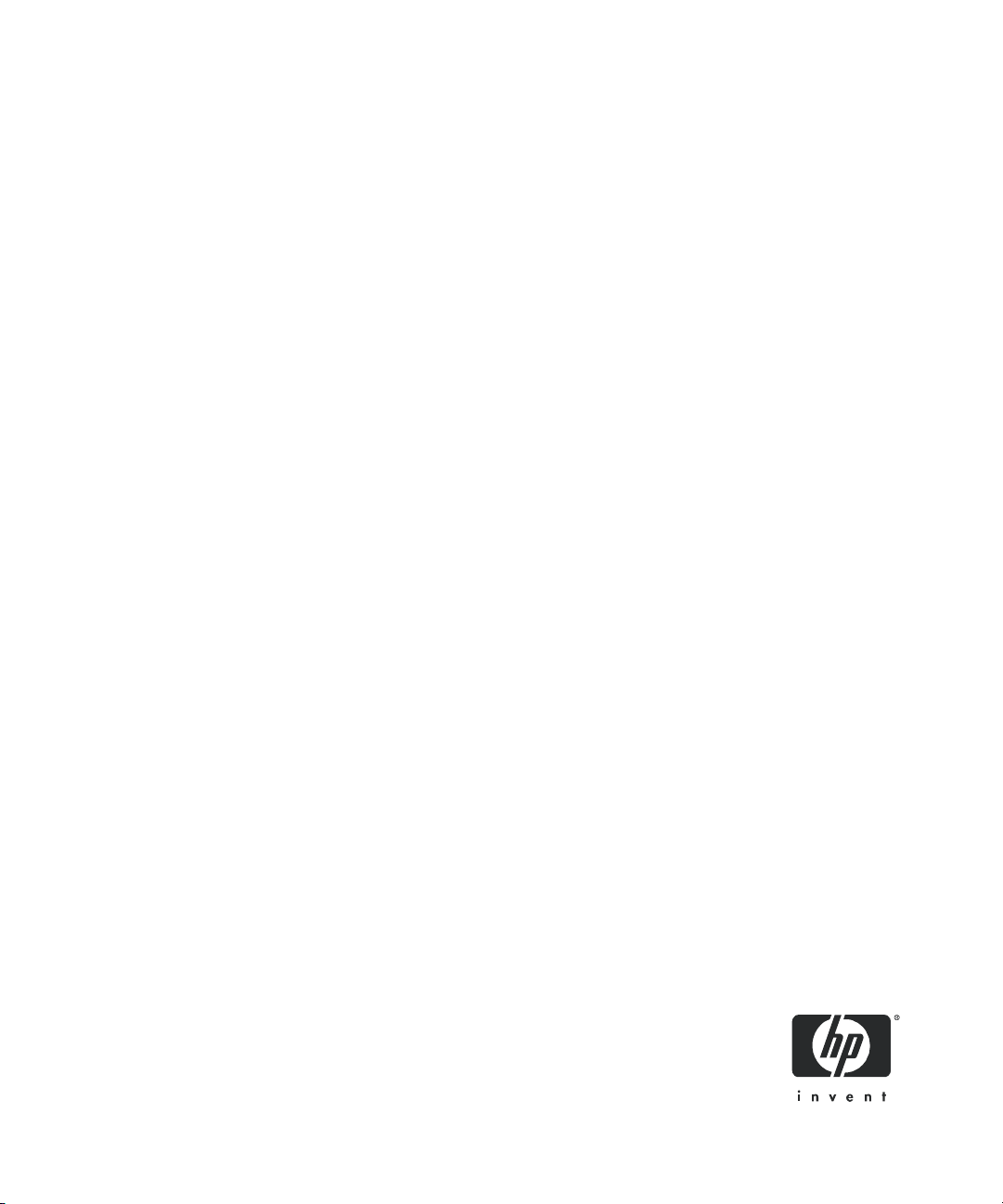
HP StorageWorks
Ultrium-SAS-Bandlaufwerke
Benutzerhandbuch
Installation, Betrieb und Fehlerbehebung von
Ultrium-SAS-Bandlaufwerken halber Bauhöhe
Teilenummer: EH847-90905
Zweite Ausgabe: September 2006
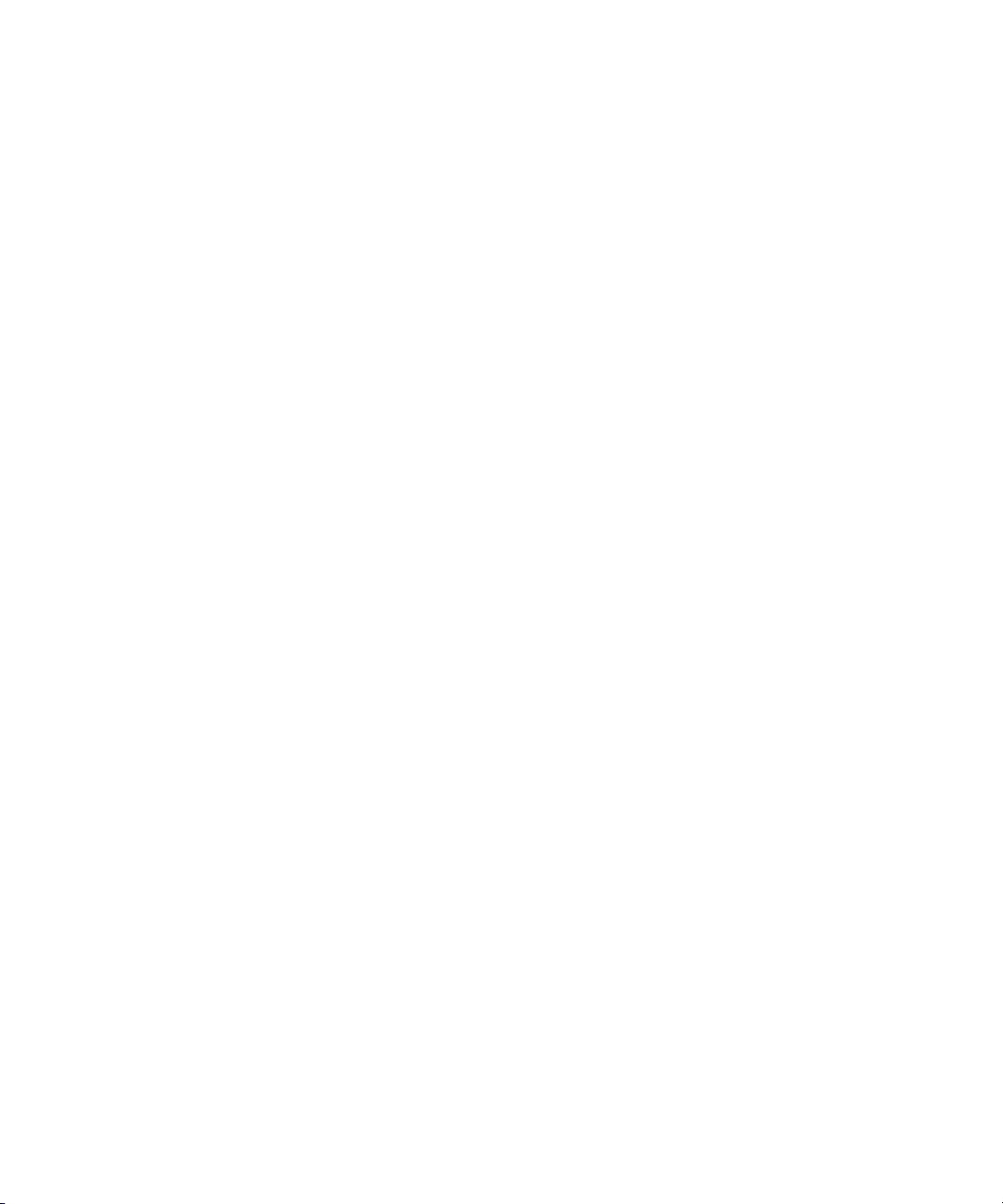
Rechtliche Hinweise
© Copyright 2006 Hewlett-Packard Development Company, L.P.
Hewlett-Packard („HP“) haftet nicht für technische oder redaktionelle Fehler oder Auslassungen in diesem Dokument. Ferner
übernimmt sie keine Haftung für Schäden, die direkt oder indirekt auf die Bereitstellung, Leistung und Nutzung dieses Materials
zurückzuführen sind. Die Haftung für Schäden aus der Verletzung des Lebens, des Körpers oder der Gesundheit, die auf einer
fahrlässigen Pflichtverletzung durch HP oder einer vorsätzlichen oder fahrlässigen Pflichtverletzung eines gesetzlichen Vertreters
oder Erfüllungsgehilfen von HP beruhen, bleibt hierdurch unberührt. Ebenso bleibt hierdurch die Haftung für sonstige Schäden, die
auf einer grob fahrlässigen Pflichtverletzung durch HP oder auf einer vorsätzlichen oder grob fahrlässigen Pflichtverletzung eines
gesetzlichen Vertreters oder Erfüllungsgehilfen von HP beruht, unberührt.
Dieses Dokument enthält urheberrechtlich geschützte Informationen. Ohne vorherige schriftliche Genehmigung von HP darf kein Teil
dieser Dokumentation fotokopiert, reproduziert oder übersetzt werden. Inhaltliche Änderungen dieses Dokuments behalten wir uns
ohne Ankündigung vor. Die Informationen in dieser Veröffentlichung werden ohne Gewähr für ihre Richtigkeit zur Verfügung gestellt.
Insbesondere enthalten diese Informationen keinerlei zugesicherte Eigenschaften. Alle sich aus der Verwendung dieser
Informationen ergebenden Risiken trägt der Benutzer.
Die Garantien für Produkte der Hewlett-Packard Company werden ausschließlich in den speziellen, zum Produkt gehörigen
Garantieerklärungen beschrieben. Aus dem vorliegenden Dokument sind keine weiter reichenden Garantieansprüche abzuleiten.
Linear Tape-Open, LTO, das LTO-Logo, Ultrium und das Ultrium-Logo sind in den USA und/oder anderen Ländern Marken von
Certance, HP und IBM.
In den USA unter mindestens einer Patentnummer patentiert: 5,003,307; 5,016,009; 5,463,390; 5,506,580; Eigentümer: Hi/fn,
Inc.
Microsoft, Windows, Windows NT und Windows XP sind in den USA eingetragene Marken der Microsoft Corporation.
UNIX
® ist eine eingetragene Marke von The Open Group.
HP StorageWorks Ultrium-SAS-Bandlaufwerke Benutzerhandbuch
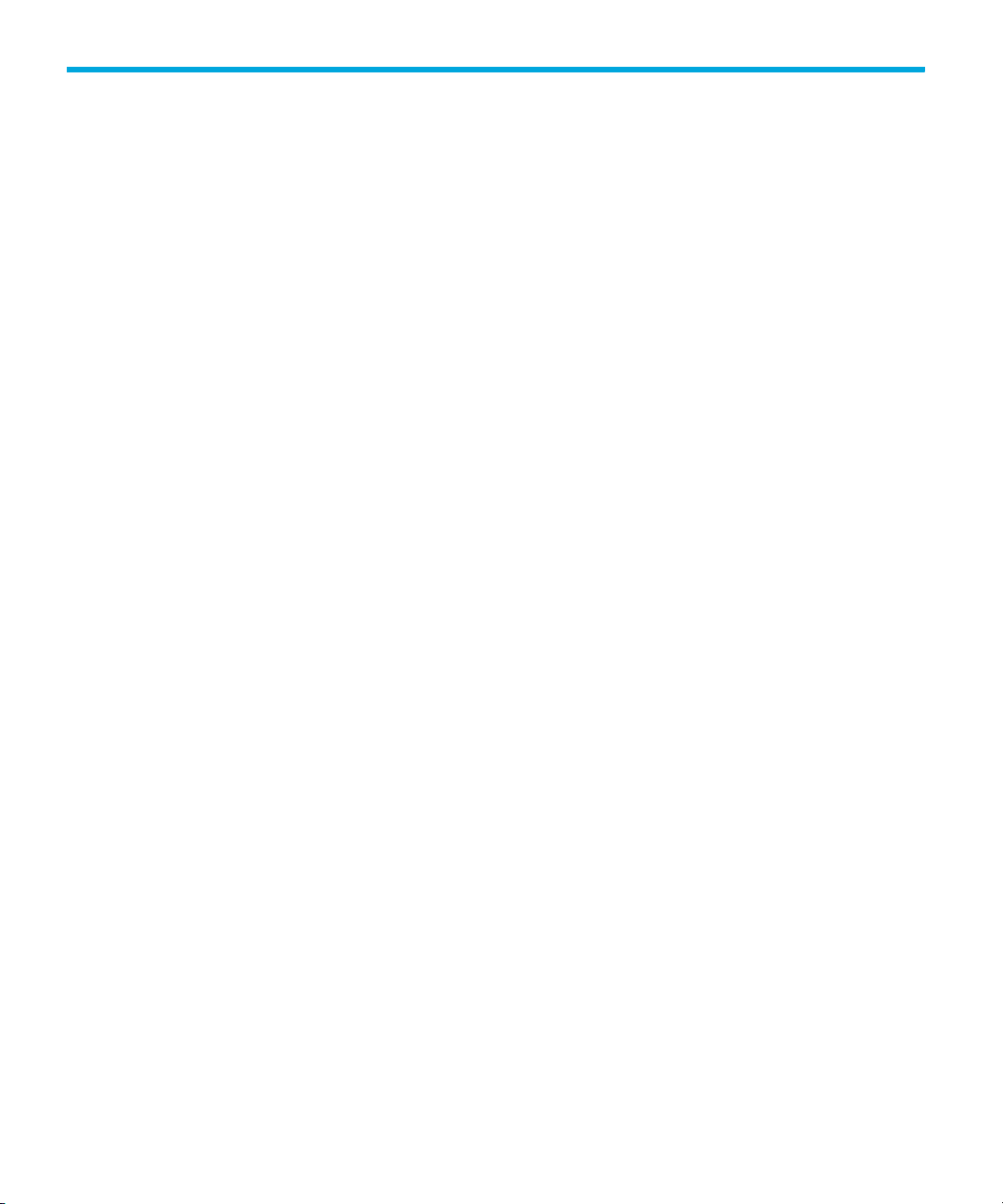
Inhalt
Über dieses Handbuch . . . . . . . . . . . . . . . . . . . . . . . . . . . . . . . . . . . . 7
Weiterführende Dokumentation . . . . . . . . . . . . . . . . . . . . . . . . . . . . . . . . . . . . . 7
Registrieren des Bandlaufwerks . . . . . . . . . . . . . . . . . . . . . . . . . . . . . . . . . . . . . 7
Technischer Support von HP . . . . . . . . . . . . . . . . . . . . . . . . . . . . . . . . . . . . . . . 7
HP Partner . . . . . . . . . . . . . . . . . . . . . . . . . . . . . . . . . . . . . . . . . . . . . . . . . 8
Nützliche Websites. . . . . . . . . . . . . . . . . . . . . . . . . . . . . . . . . . . . . . . . . . . 8
Contents
1 Vorbereitende Maßnahmen . . . . . . . . . . . . . . . . . . . . . . . . . . . . . 9
Wichtige Informationen zu Ihrem neuen Bandlaufwerk . . . . . . . . . . . . . . . . . . . . . 9
Abrufen von unter www.hp.com/go/connect bereitgestellten Informationen . . . . . . 9
Welche Betriebssysteme werden unterstützt? . . . . . . . . . . . . . . . . . . . . . . . . . . . 10
Wie wird das Laufwerk mit dem Server verbunden? . . . . . . . . . . . . . . . . . . . . . . 10
Interne Laufwerke . . . . . . . . . . . . . . . . . . . . . . . . . . . . . . . . . . . . . . . . . . . 11
Rack-Einbaulaufwerke . . . . . . . . . . . . . . . . . . . . . . . . . . . . . . . . . . . . . . . . 12
Externe Laufwerke. . . . . . . . . . . . . . . . . . . . . . . . . . . . . . . . . . . . . . . . . . . 12
Ihr HP StorageWorks-Bandlaufwerk . . . . . . . . . . . . . . . . . . . . . . . . . . . . . . . . . 14
Energiedaten. . . . . . . . . . . . . . . . . . . . . . . . . . . . . . . . . . . . . . . . . . . . . . . . . 14
Verwenden der HP StorageWorks Tape CD-ROM . . . . . . . . . . . . . . . . . . . . . . . 15
2 Treiber und Datensicherungssoftware . . . . . . . . . . . . . . . . . . . . . . 17
Installation von Treibern . . . . . . . . . . . . . . . . . . . . . . . . . . . . . . . . . . . . . . . . . 17
Installation unter Windows. . . . . . . . . . . . . . . . . . . . . . . . . . . . . . . . . . . . . 17
Installation unter UNIX. . . . . . . . . . . . . . . . . . . . . . . . . . . . . . . . . . . . . . . . 17
Installation unter IA64 . . . . . . . . . . . . . . . . . . . . . . . . . . . . . . . . . . . . . . . . 17
Aktualisieren der Datensicherungssoftware . . . . . . . . . . . . . . . . . . . . . . . . . . . . 18
3 Installation eines internen Ultrium-Bandlaufwerks . . . . . . . . . . . . . . 19
Einbauanforderungen. . . . . . . . . . . . . . . . . . . . . . . . . . . . . . . . . . . . . . . . . . . 19
Entfernen der Serverabdeckung – alle Modelle . . . . . . . . . . . . . . . . . . . . . . . . . 20
Anbringen der Einbauteile – einige Server . . . . . . . . . . . . . . . . . . . . . . . . . . . . 21
HP ProLiant Server . . . . . . . . . . . . . . . . . . . . . . . . . . . . . . . . . . . . . . . . . . 22
Andere Server . . . . . . . . . . . . . . . . . . . . . . . . . . . . . . . . . . . . . . . . . . . . . 23
Installieren des Laufwerks – alle Server . . . . . . . . . . . . . . . . . . . . . . . . . . . . . . . 24
Verbinden von SAS- und Netzkabeln . . . . . . . . . . . . . . . . . . . . . . . . . . . . . . . . 25
Option 1: Verbinden des Kabels mit einem freien Port am Host-SAS-Controller –
einige HP ProLiant-Server . . . . . . . . . . . . . . . . . . . . . . . . . . . . . . . . . . . . . . 25
Option 2: Verbinden des Kabels mit dem Port am Host-SAS-Controller und
Austauschen des vorhandenen SAS-Kabels – einige ProLiant Server . . . . . . . . 27
Option 3: Verbinden mit einem neuen HBA (einige HP ProLiant-Server und
alle nicht von HP stammenden Server) . . . . . . . . . . . . . . . . . . . . . . . . . . . . . 31
Befestigen des Laufwerks – alle Server . . . . . . . . . . . . . . . . . . . . . . . . . . . . . . . 32
HP StorageWorks Ultrium-SAS-Bandlaufwerke Benutzerhandbuch 3

Bei Verwendung von Einbauteilen (HP ProLiant) . . . . . . . . . . . . . . . . . . . . . . 32
Ohne Verwendung von Einbauteilen. . . . . . . . . . . . . . . . . . . . . . . . . . . . . . 33
Neustarten des Servers . . . . . . . . . . . . . . . . . . . . . . . . . . . . . . . . . . . . . . . . . 34
4 Installation eines externen Ultrium-Bandlaufwerks durch Verbindung
mit einem internen SAS-Port . . . . . . . . . . . . . . . . . . . . . . . . . . . . . 35
PCI-Steckplätze. . . . . . . . . . . . . . . . . . . . . . . . . . . . . . . . . . . . . . . . . . . . . . . 35
Entfernen der Serverabdeckung . . . . . . . . . . . . . . . . . . . . . . . . . . . . . . . . . . . 37
Verbinden des SAS-Kabels mit einem internen SAS-Port . . . . . . . . . . . . . . . . . . . 38
Option 1: Verbinden des Kabels mit einem freien Port am SAS-Controller oder
Host-HBA – einige HP ProLiant Server . . . . . . . . . . . . . . . . . . . . . . . . . . . . . 38
Option 2: Verbinden des Kabels mit dem Port am Host-SAS-Controller und
Austauschen des vorhandenen SAS-Kabels – einige ProLiant Server . . . . . . . . 41
Neustarten des Servers . . . . . . . . . . . . . . . . . . . . . . . . . . . . . . . . . . . . . . . . . 46
5 Installation eines externen Ultrium-Bandlaufwerks durch Verbindung
mit einem externen SAS-Port . . . . . . . . . . . . . . . . . . . . . . . . . . . . 47
Verbinden des Bandlaufwerks mit einem externen SAS-Port . . . . . . . . . . . . . . . . 48
Neustarten des Servers . . . . . . . . . . . . . . . . . . . . . . . . . . . . . . . . . . . . . . . . . 49
6 Überprüfen der Installation . . . . . . . . . . . . . . . . . . . . . . . . . . . . . 51
Ihr HP StorageWorks-Bandlaufwerk. . . . . . . . . . . . . . . . . . . . . . . . . . . . . . . . . 52
7 Betrieb des Bandlaufwerks. . . . . . . . . . . . . . . . . . . . . . . . . . . . . . 53
Laden und Entladen. . . . . . . . . . . . . . . . . . . . . . . . . . . . . . . . . . . . . . . . . . . . 53
Einlegen von Kassetten . . . . . . . . . . . . . . . . . . . . . . . . . . . . . . . . . . . . . . . 53
Entnehmen von Kassetten . . . . . . . . . . . . . . . . . . . . . . . . . . . . . . . . . . . . . 54
Trennen des Laufwerks von der Stromversorgung . . . . . . . . . . . . . . . . . . . . . . . 54
8 Verwenden der korrekten Medien . . . . . . . . . . . . . . . . . . . . . . . . 55
Datenkassetten . . . . . . . . . . . . . . . . . . . . . . . . . . . . . . . . . . . . . . . . . . . . . . . 55
Schreibschutz bei Kassetten . . . . . . . . . . . . . . . . . . . . . . . . . . . . . . . . . . . . . . 56
Reinigungskassetten . . . . . . . . . . . . . . . . . . . . . . . . . . . . . . . . . . . . . . . . . . . 57
Handhaben von Kassetten . . . . . . . . . . . . . . . . . . . . . . . . . . . . . . . . . . . . . . . 58
Betriebs- und Lagerungsbedingungen . . . . . . . . . . . . . . . . . . . . . . . . . . . . . . . 58
9 Verwenden von HP OBDR . . . . . . . . . . . . . . . . . . . . . . . . . . . . . . 59
Kompatibilität. . . . . . . . . . . . . . . . . . . . . . . . . . . . . . . . . . . . . . . . . . . . . . . . 59
Wozu dient HP OBDR? . . . . . . . . . . . . . . . . . . . . . . . . . . . . . . . . . . . . . . . . . 59
Remote-Wiederherstellung nach Systemausfällen (nur bei ProLiant Servern) . . . . . 60
Kompatibilitätstest . . . . . . . . . . . . . . . . . . . . . . . . . . . . . . . . . . . . . . . . . . . . . 60
Ausführen von HP OBDR . . . . . . . . . . . . . . . . . . . . . . . . . . . . . . . . . . . . . . . . 60
Fehlschlagen der Wiederherstellung . . . . . . . . . . . . . . . . . . . . . . . . . . . . . . 61
10 Diagnose-Tools und Leistung . . . . . . . . . . . . . . . . . . . . . . . . . . . . 63
Diagnose-Tools . . . . . . . . . . . . . . . . . . . . . . . . . . . . . . . . . . . . . . . . . . . . . . . 63
Fehlerbehebung mit HP Library & Tape Tools. . . . . . . . . . . . . . . . . . . . . . . . 63
Leistungsanalyse-Tools . . . . . . . . . . . . . . . . . . . . . . . . . . . . . . . . . . . . . . . . . . 64
4
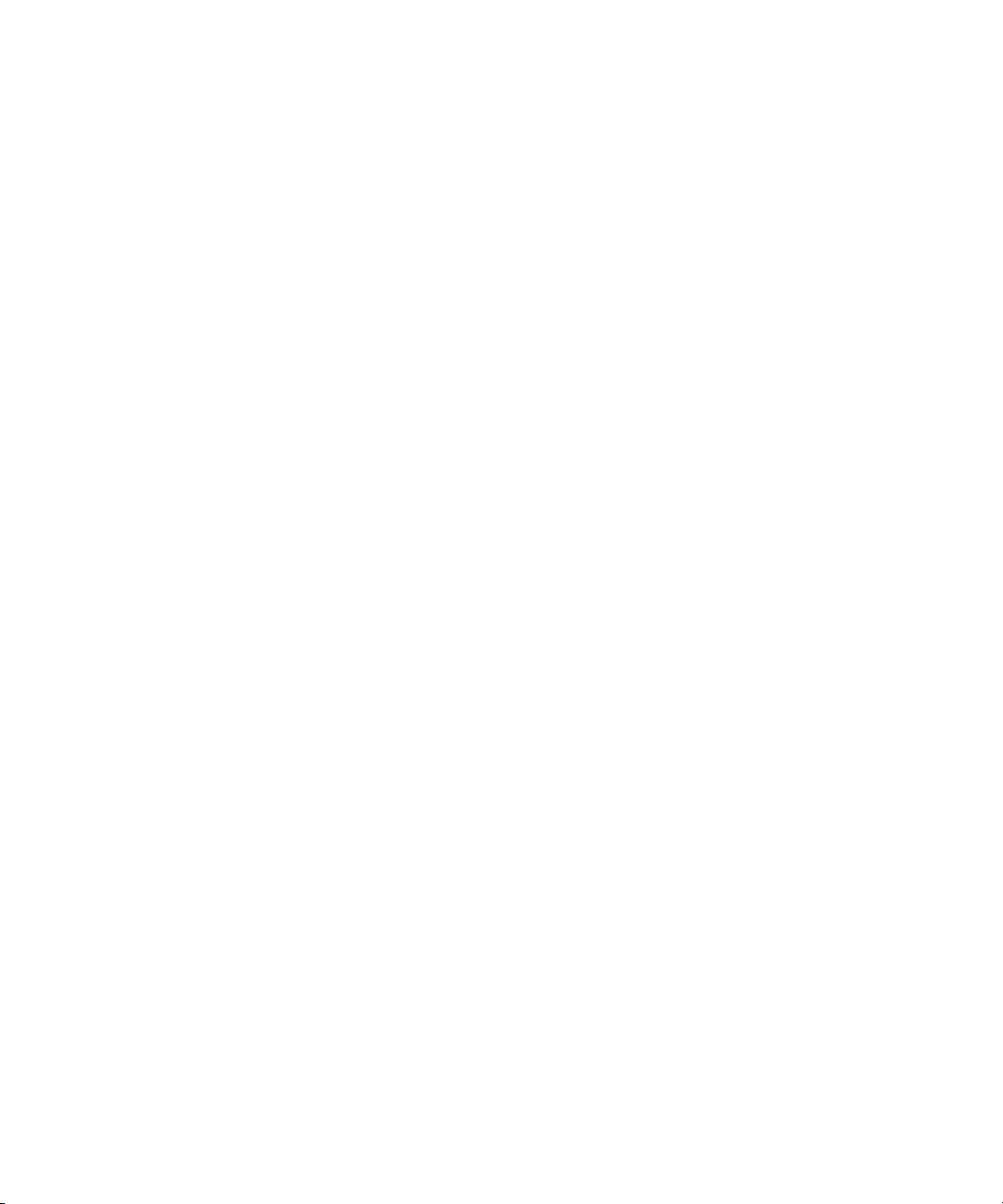
Leistungsoptimierung . . . . . . . . . . . . . . . . . . . . . . . . . . . . . . . . . . . . . . . . 64
Bietet Ihr System die erforderliche Leistung?. . . . . . . . . . . . . . . . . . . . . . . . . 64
11 Fehlerbehebung . . . . . . . . . . . . . . . . . . . . . . . . . . . . . . . . . . . . .67
Allgemeine Vorgehensweise. . . . . . . . . . . . . . . . . . . . . . . . . . . . . . . . . . . . . . 67
LED-Sequenzen . . . . . . . . . . . . . . . . . . . . . . . . . . . . . . . . . . . . . . . . . . . . . . . 69
Probleme mit Kassetten . . . . . . . . . . . . . . . . . . . . . . . . . . . . . . . . . . . . . . . . . 72
Kassette ist blockiert . . . . . . . . . . . . . . . . . . . . . . . . . . . . . . . . . . . . . . . . . 73
In das Laufwerk kann keine Kassette geladen werden (oder diese wird sofort
wieder ausgeworfen) . . . . . . . . . . . . . . . . . . . . . . . . . . . . . . . . . . . . . . . . 73
12 Ersetzen eines Bandlaufwerks. . . . . . . . . . . . . . . . . . . . . . . . . . . . 75
Trennen des Bandlaufwerks . . . . . . . . . . . . . . . . . . . . . . . . . . . . . . . . . . . . . . 75
Erneutes Anschließen des Bandlaufwerks . . . . . . . . . . . . . . . . . . . . . . . . . . . . . 75
HP StorageWorks Ultrium-SAS-Bandlaufwerke Benutzerhandbuch 5
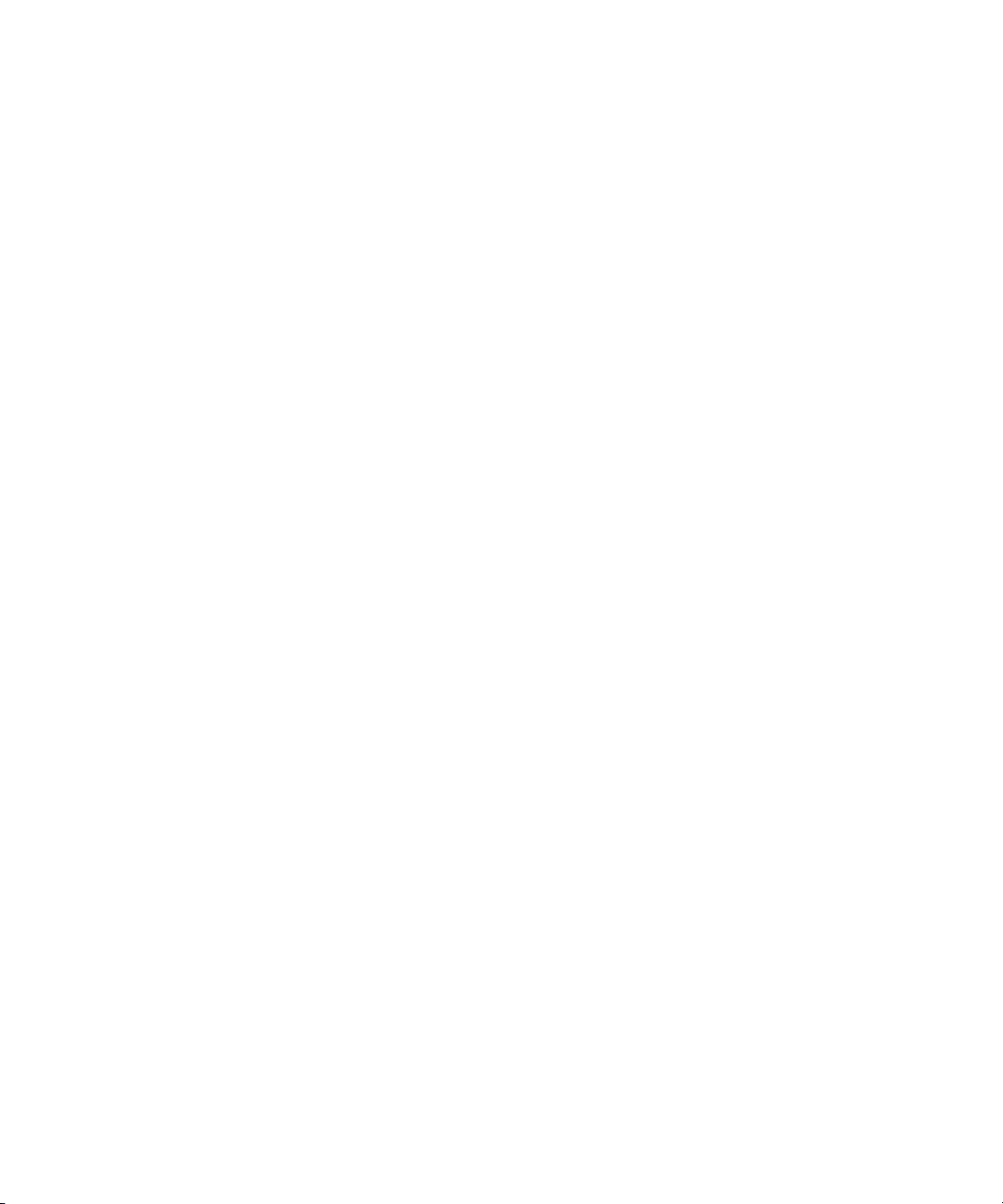
6
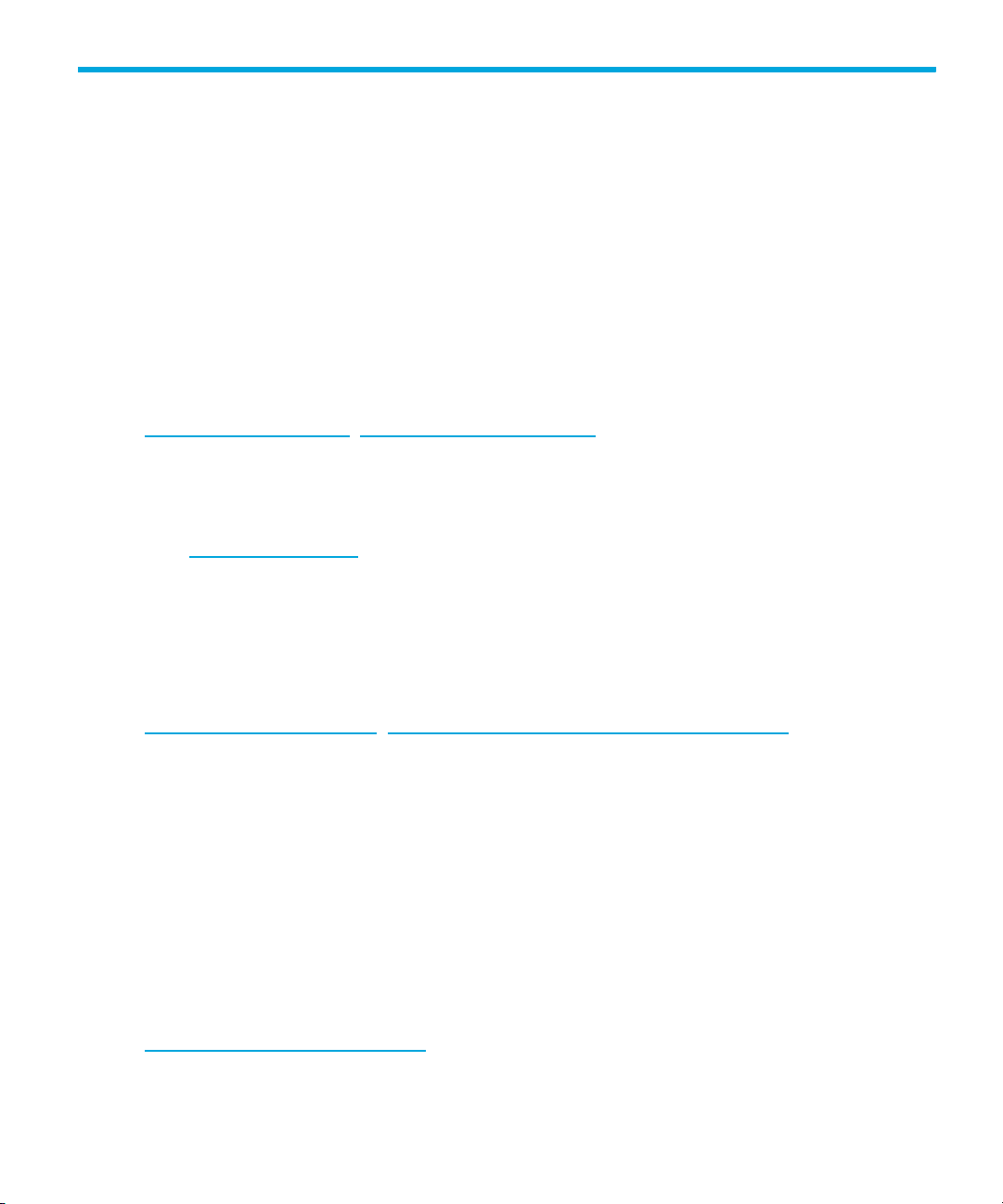
Über dieses Handbuch
Dieses Handbuch stellt Informationen zu folgenden Themen bereit:
• HP StorageWorks Ultrium-SAS-Bandlaufwerk – Installation
• HP StorageWorks Ultrium-SAS-Bandlaufwerk – Betrieb
• HP StorageWorks Ultrium-SAS-Bandlaufwerk – Fehlerbehebung
Weiterführende Dokumentation
Zusatzinformationen zu diesem Produkt finden Sie in diesen Dokumenten:
• Das Poster „Starten Sie hier“ bietet eine Übersicht über die Installationsinformationen in diesem
Handbuch (verfügbar auf Deutsch, Englisch, Französisch und Japanisch)
Sie finden dieses Poster sowie weitere Dokumente von HP auf der Dokumentationswebsite von HP:
http://www.docs.hp.com
Registrieren des Bandlaufwerks
Nach dem Installieren und Testen Ihres HP StorageWorks Ultrium-Bandlaufwerks nehmen Sie sich
bitte einen Moment Zeit für die Registrierung des Produkts. Sie können die Registrierung im Internet
unter www.register.hp.com
Um eine vollständige Registrierung sicherzustellen, müssen in dem elektronischen Formular einige
obligatorische Fragen beantwortet werden. Andere Fragen sind optional. Je mehr Fragen Sie
jedoch beantworten, desto besser kann HP auf Ihre Anforderungen reagieren.
(http://www.docs.hp.com/de).
vornehmen.
Technischer Support von HP
Die Rufnummern des weltweiten technischen Supports von HP finden Sie auf der HP Website unter:
http://www.hp.com/support
Wenn Sie sich an den Support wenden, halten Sie bitte folgende Informationen bereit:
• Kundennummer für den technischen Support (falls vorhanden)
• Seriennummern der Produkte
• Modellbezeichnungen und -nummern der Produkte
• Zutreffende Fehlermeldungen
• Betriebssystem und Versionsnummer
• Detaillierte, genaue Fragen
Um eine ständige Qualitätsverbesserung zu erreichen, werden Anrufe ggf. aufgezeichnet oder
überwacht.
HP empfiehlt Kunden, sich online über die Subscriber’s Choice Website unter
http://www.hp.com/go/e-updates
(http://www.hp.com/country/de/de/support.html).
anzumelden.
HP StorageWorks Ultrium-SAS-Bandlaufwerke Benutzerhandbuch 7
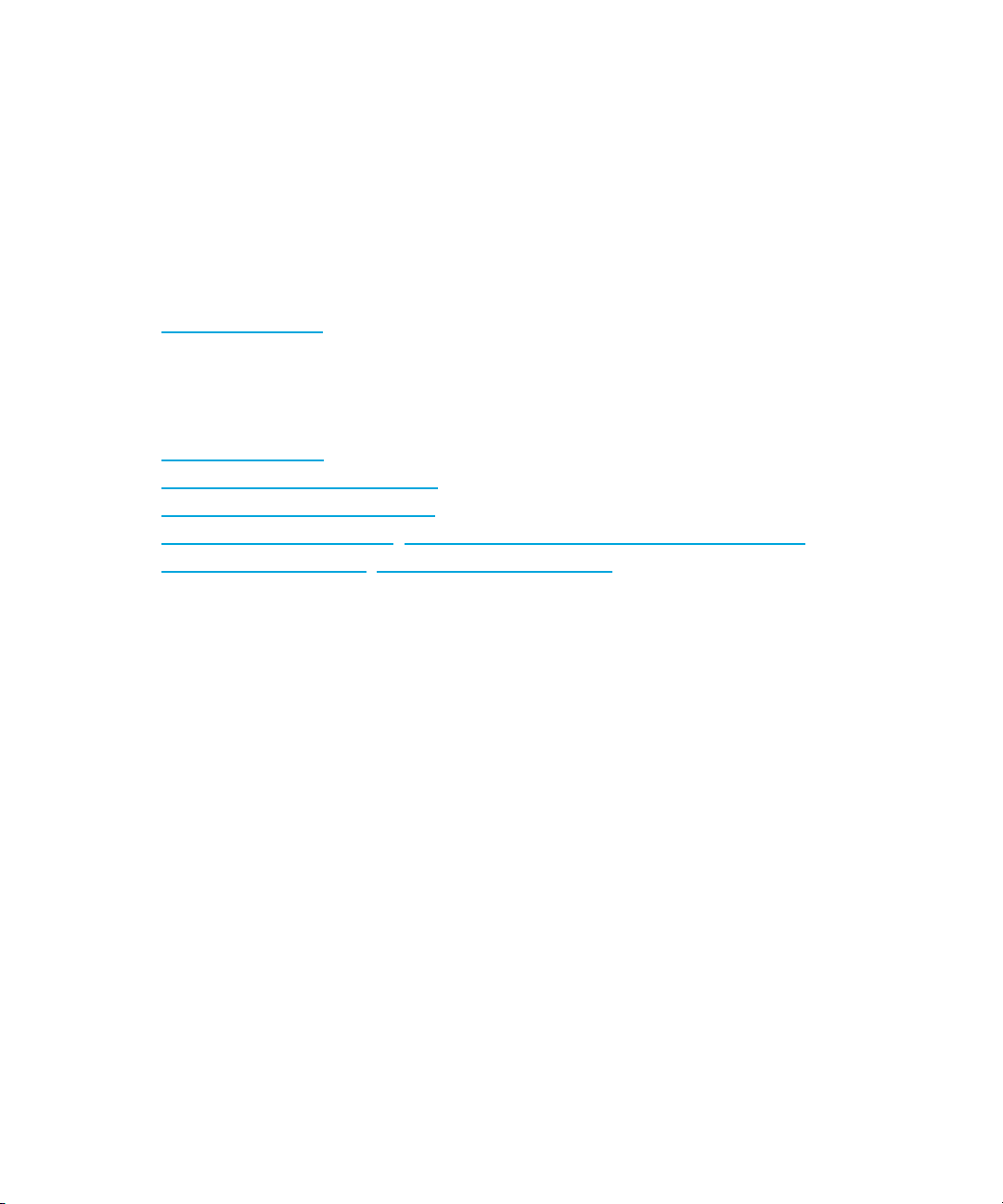
• Wenn Sie sich für diesen Service anmelden, erhalten Sie per E-Mail aktuelle Informationen zu
neuen Produktentwicklungen, neuen Treiberversionen, aktueller Firmwaredokumentation sowie
schnellen Zugriff auf eine Vielzahl weiterer Ressourcen zu HP Produkten.
• Nach dem Anmelden können Sie schnell Ihre Produkte finden, indem Sie unter Product Category
die Option Business support und anschließend Storage auswählen.
HP Partner
So finden Sie einen HP Partner in Ihrer Nähe:
• USA: 1-800-345-1518
• Für alle anderen Regionen finden Sie die Telefonnummern auf der HP Website unter:
http://www.hp.com
Telefonnummern.
Nützliche Websites
Informationen zu Produkten anderer Hersteller finden Sie auf folgenden HP Websites:
. Unter Contact HP [Kontakt zu HP] finden Sie Kontaktadressen und
• http://www.hp.com
• http://www.hp.com/go/connect/
• http://www.hp.com/go/storage/
• http://www.hp.com/support
• http://www.docs.hp.com
(http://www.hp.com/country/de/de/support.html)
(http://www.docs.hp.com/de)
8
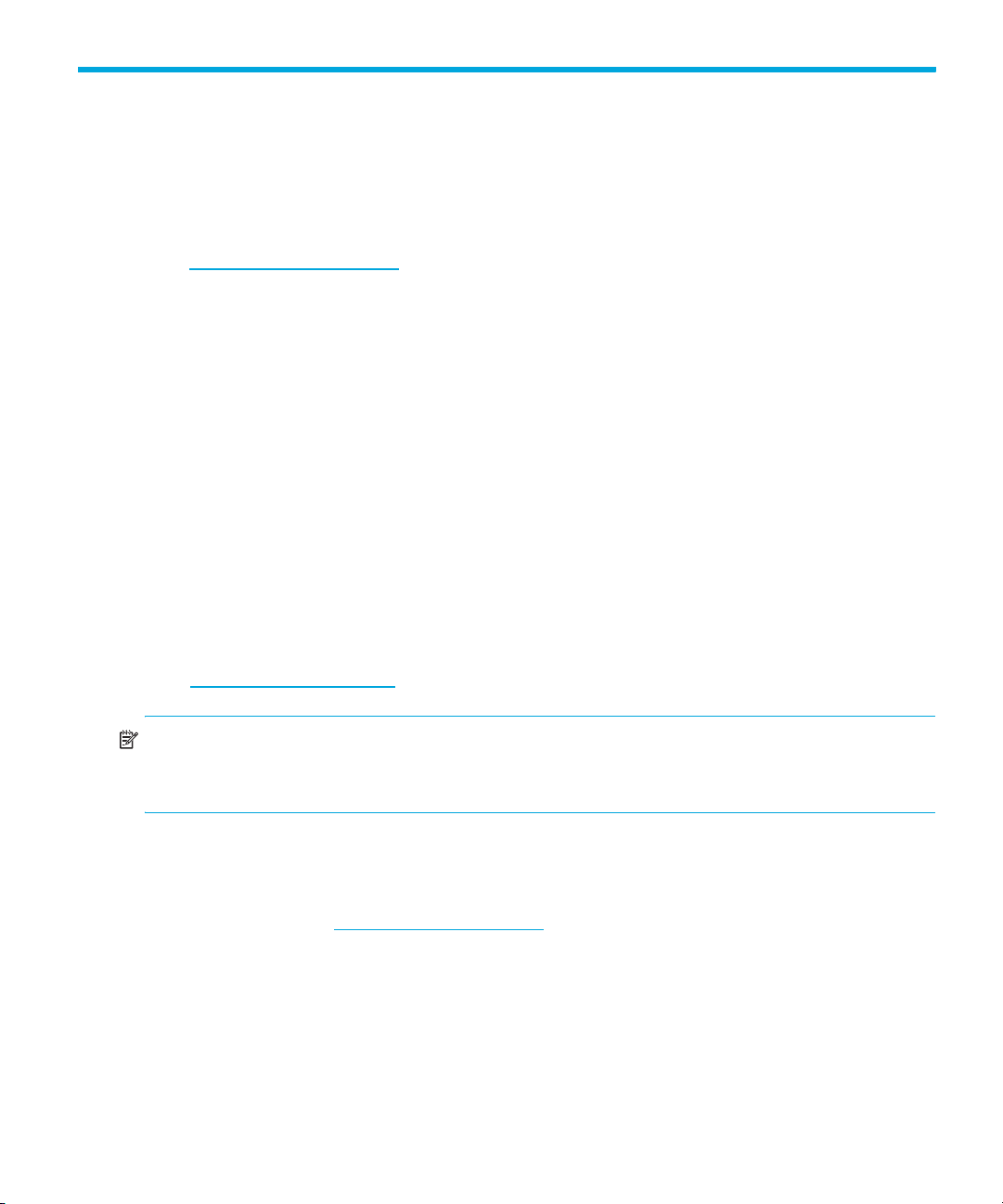
1 Vorbereitende Maßnahmen
Wichtige Informationen zu Ihrem neuen Bandlaufwerk
In diesem Handbuch werden Installation und Betrieb von internen und externen
HP StorageWorks Ultrium 920- und 448-SAS-Bandlaufwerken beschrieben.
Die aktuellsten Informationen zu unterstützten SAS-HBAs und Verkablungskonfigurationen finden Sie
unter www.hp.com/go/connect
Bandlaufwerk-Server-Kombination.
Die kostengünstigste Möglichkeit der Verbindung eines Bandlaufwerks mit einem HP ProLiant Server
stellt die Verwendung des mit dem Laufwerk gelieferten Splitterkabels dar. Um Entscheidungen zur
Installation treffen zu können, müssen Sie eine genaue Vorstellung von der aktuellen
SAS-Konfiguration Ihres Servers haben.
• Bei einigen Servern ist eine Verbindung mit einem freien SAS-Anschluss am SAS-Controller
möglich. Diese direkte Installationsmethode wird empfohlen. In diesem Handbuch wird diese
Methode als Option 1 beschrieben.
• Bei Servern ohne freien Anschluss müssen Sie die Festplatteneinschübe mithilfe der mitgelieferten
Kabel neu verbinden, um ein vorhandenes SAS-Kabel zu ersetzen. Mitunter verlieren Sie auch
dauerhaft die Verbindung mit einem Festplatteneinschaub. Bei dieser Installation sollten Sie mit
Bedacht vorgehen. In diesem Handbuch wird diese Methode als Option 2 beschrieben.
Verwenden Sie diese Verkabelungsoption nicht, wenn der Festplatteneinschub bereits belegt ist
oder Sie diesen in Zukunft verwenden müssen.
Die einfachste Möglichkeit der Verbindung eines Bandlaufwerks mit Ihrem HP SAS-Server oder einem
nicht von HP stammenden SAS-Server ist der Erwerb und die Installation eines unterstützten HBAs,
siehe www.hp.com/go/connect
. Überprüfen Sie die Details zu der erforderlichen
. In diesem Handbuch wird diese Methode als Option 3 beschrieben.
HINWEIS: Wenn Sie einen Server mit herkömmlichen parallelen SCSI-Festplatten und -Controllern haben,
müssen Sie einen unterstützten HBA erwerben und installieren. Alternativ können Sie auf eine Verbindung
der Einheit verzichten und stattdessen ein HP StorageWorks Ultrium SCSI-Bandlaufwerk erwerben.
Abrufen von unter www.hp.com/go/connect bereitgestellten Informationen
Rufen Sie stets die unter www.hp.com/go/connect bereitgestellten Informationen ab, BEVOR Sie ein
Bandlaufwerk installieren. So können Sie bereits im Vorfeld folgende Punkte klären:
• Wird die Verbindung mit Ihrem SAS-Server unterstützt? Ihr Server muss die Verbindung mit
Bandlaufwerken unterstützen.
• Können Sie die Verbindung an einen Host-SAS-Controller vornehmen oder müssen Sie einen
zusätzlichen HBA erwerben?
• Können Sie nach der Verbindung zum Host-SAS-Controller den Festplatteneinschub weiterhin
verwenden? Falls nicht, welchen Festplatteneinschub werden Sie verlieren?
HP StorageWorks Ultrium-SAS-Bandlaufwerke Benutzerhandbuch 9
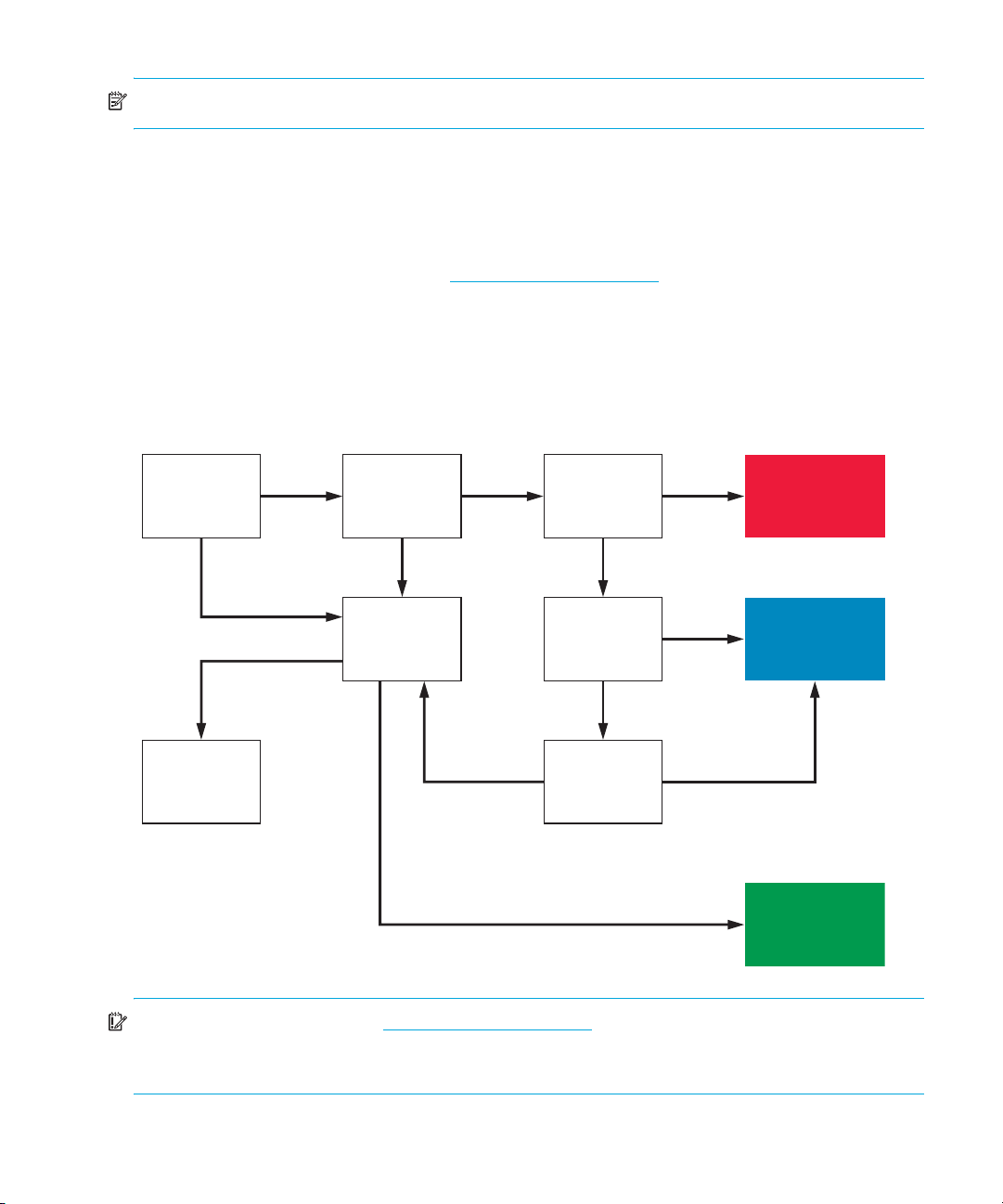
HINWEIS: Alle nicht von HP stammenden Server erfordern einen zusätzlichen HBA.
Welche Betriebssysteme werden unterstützt?
HP StorageWorks Ultrium-Laufwerke können an Server unter Windows®, Linux und anderen
wichtigen Betriebssystemen angeschlossen werden. Aktuelle Informationen zu den unterstützten
Betriebssystemversionen erhalten Sie auf unserer Website „HP StorageWorks Tape Compatibility”
[HP StorageWorks-Bandkompatibilität] (www.hp.com/go/connect
) im Abschnitt „Software
Compatibility” [Software-Kompatibilität].
Wie wird das Laufwerk mit dem Server verbunden?
Für die Installation ist ein bandunterstützender SAS-Host-Controller oder Host Bus Adapter (HBA)
erforderlich.
Abbildung 1 Entscheidungsbaum zur Auswahl der richtigen Verkabelungsoption
Verbindung
mit
HP Server?
Nein
Nein
SAS-Bandlaufwerk kann
nicht installiert
werden
Ja Ja Ja
Unterstützt
Host-HBA
Bandlaufwerke?
Nein Nein
Weist Server
freie
PCI-Steckplätze
auf?
Nein
Weist
Host-HBA
freien Port auf?
Muss die Verbin-
dung des Fest-
platteneinschubs
getrennt werden?
Ja
Festplatten-
einschub
dauerhaft
trennen?
Ja
Nein
OPTION 1:
Mit freiem
Port verbinden
OPTION 2:
Vorhandenes
SAS-Kabel
austauschen
Ja
OPTION 3:
Neuen HBA
installieren
WICHTIG: Rufen Sie die unter www.hp.com/go/connect bereitgestellten Informationen ab, um die
für Ihre Server-Bandlaufwerk-Verbindung passende Verkabelungsoption zu definieren sowie
herauszufinden, ob die Verbindungen von Festplatteneinschüben getrennt werden.
Vorbereitende Maßnahmen10
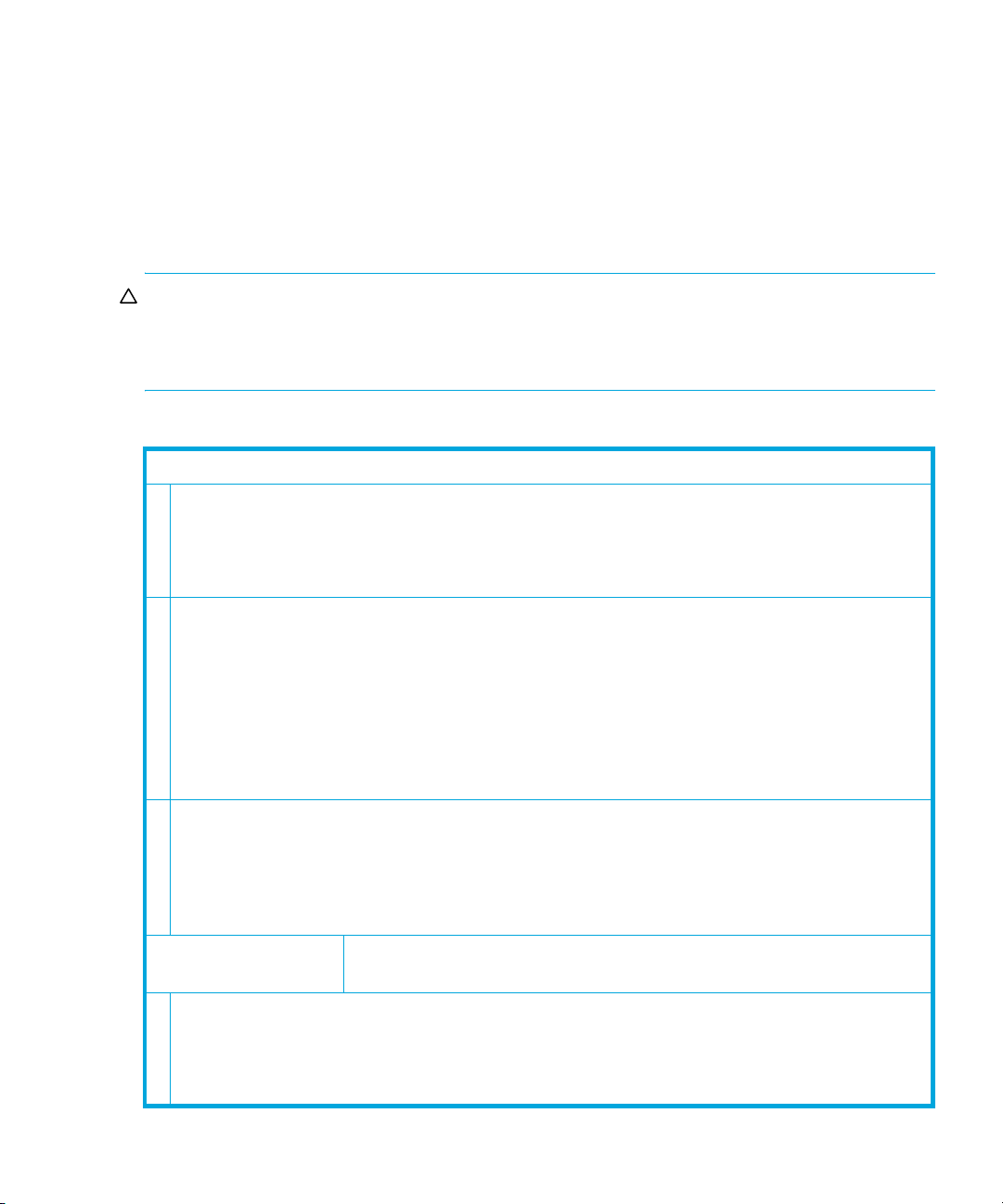
Interne Laufwerke
Das Bandlaufwerk wird in einem freien Laufwerkseinschub in Ihrem Server installiert und an den
internen SAS-Controller oder SAS-HBA des Host-Servers angeschlossen.
Sie benötigen einen 5¼-Zoll-Laufwerkseinschub gemäß Industriestandard mit halber Bauhöhe, in
den das HP StorageWorks Ultrium-Bandlaufwerk eingebaut wird. Bei den verschiedenen
Servermodellen werden Bandlaufwerke auf unterschiedliche Weise eingebaut. Detaillierte
Informationen hierzu finden Sie in der Dokumentation zu Ihrem Server.
ACHTUNG: In das Ultrium-Bandlaufwerk halber Bauhöhe können Schrauben nur bis zu einer Tiefe
von 3 mm eingedreht werden. Falls zur Montage im Server Einbauteile erforderlich sind, verwenden
Sie die mit dem Ultrium-Laufwerk mitgelieferten Schrauben. Durch längere Schrauben kann das
Bandlaufwerk beschädigt werden.
Tabelle 1 Ermitteln der geeigneten Installationsanweisungen für interne Bandlaufwerke
HP ProLiant
Option 1: Verbindung mit freiem Port. Verbindung zum Host-HBA wird unterstützt und HBA
weist einen freien SAS-Port auf.
Ändern Sie die vorhandene SAS-Konfiguration nicht. Verwenden Sie zur Verbindung des freien
SAS-Ports das mit dem Bandlaufwerk gelieferte Splitterkabel. Siehe Seite 25.
Option 2: Vorhandenes SAS-Kabel ersetzen. Verbindung zum Host-HBA wird unterstützt und
HBA weist keinen freien SAS-Port auf.
Ersetzen Sie das vorhandene SAS-Kabel durch das im Lieferumfang des Bandlaufwerks
enthaltene Splitterkabel, und verbinden Sie den Host-SAS-Controller. Siehe Seite 27. Bei dieser
Verkabelungsoption sollten Sie mit Bedacht vorgehen, da Sie einen Ihrer Festplatteneinschübe
anschließend möglicherweise nicht mehr werden verwenden können. Falls dies der Fall ist,
der Festplatteneinschub jedoch in Zukunft benötigt wird, müssen Sie einen neuen HBA
installieren, s. Option 3.
Option 3: Neuen HBA installieren. Verbindung mit Host-HBA wird nicht unterstützt oder
Festplatteneinschub ist belegt.
Ändern Sie die vorhandene SAS-Konfiguration nicht. Erwerben Sie einen zusätzlichen HBA,
und verbinden Sie das Bandlaufwerk mit dem im Lieferumfang enthaltenen Splitterkabel mit
einem internen Port des neuen HBAs. Siehe Seite 31.
Nicht von HP
stammende Server
Option 3: Neuen HBA installieren. Verbindung zum Host-HBA wird nicht unterstützt.
Ändern Sie die vorhandene SAS-Konfiguration nicht. Erwerben Sie einen zusätzlichen HBA,
und verbinden Sie das Bandlaufwerk mit dem im Lieferumfang enthaltenen Splitterkabel mit
einem internen Port des neuen HBAs. Siehe Seite 31.
HP StorageWorks Ultrium-SAS-Bandlaufwerke Benutzerhandbuch 11
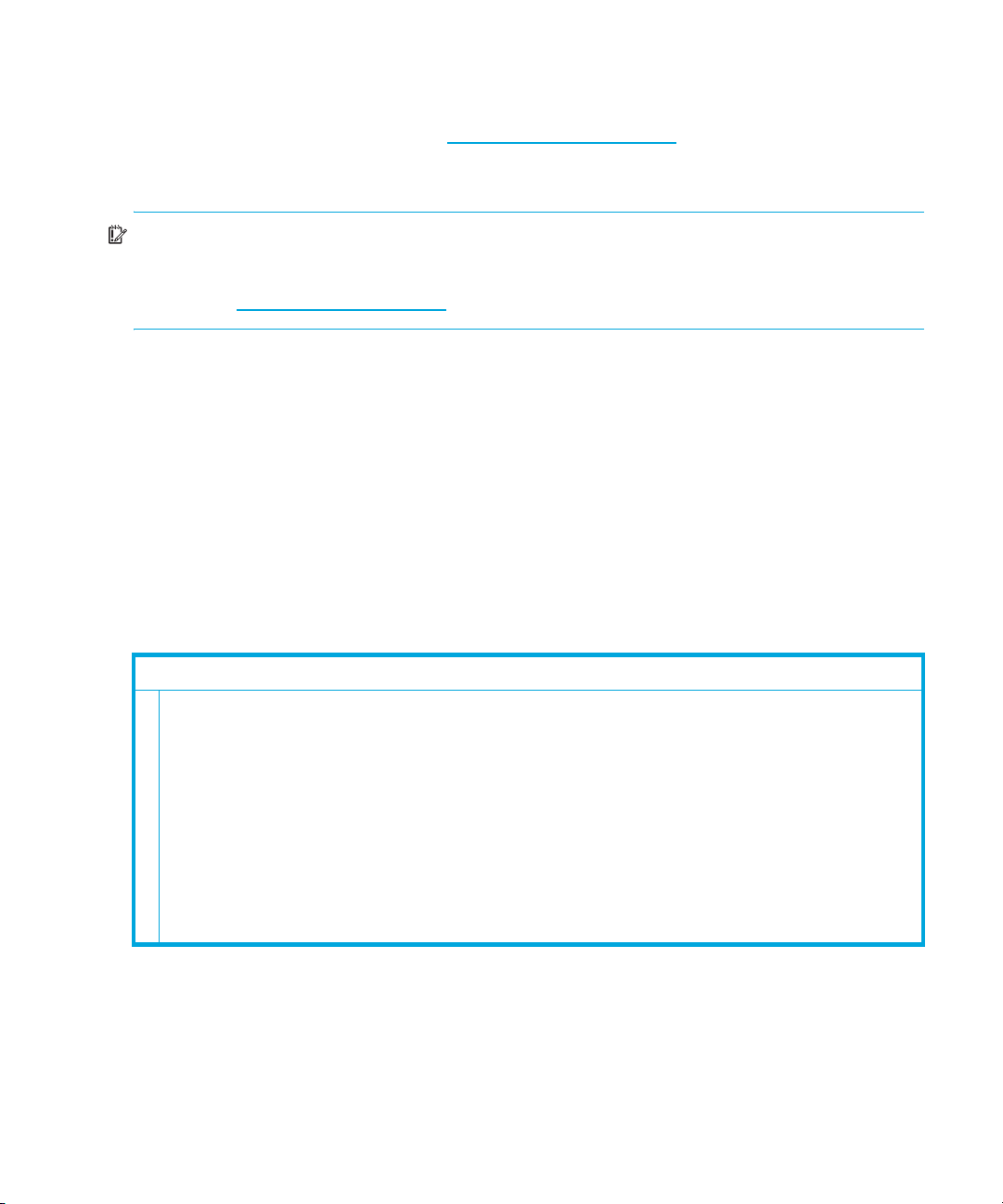
Rack-Einbaulaufwerke
Dieses Handbuch enthält keine speziellen Informationen zur Installation von Rack-Einbaulaufwerken.
Aktuelle Informationen finden Sie unter www.hp.com/go/rackmount
Externe Laufwerke
WICHTIG: Die Entscheidung, welcher HBA und welche Kabelkonfiguration für ein externes
Laufwerk verwendet werden sollen, will genau überlegt sein. Unterstützte Konfigurationen werden
ständig aktualisiert. Die neuesten Informationen zu Kabeln und unterstützten HBAs stehen Ihnen auf
der Website www.hp.com/go/connect
Das beiliegende Splitterkabel dient zur Verbindung des Bandlaufwerks mit einem internen Port des
SAS-Controllers. Das Kabel verläuft durch die Rückseite des Servers und benötigt zum Aufnehmen
des SAS-Anschlusses für das Bandlaufwerk einen freien PCI-Steckplatz. Das Kabel ist am internen
SAS-Controller des Host-Servers oder an einem internen Port des SAS-HBAs angeschlossen.
Das beiliegende Kabel darf nicht zum Anschluss an einen externen SAS-Port verwendet werden.
Wenn Sie einen externen SAS-Port anschließen möchten, müssen Sie einen zusätzlichen HBA sowie
ein zusätzliches SAS-Kabel erwerben und installieren. Außerdem sollten Sie sicherstellen, dass Sie
über genügend freie PCI-Steckplätze für den HBA verfügen. Wenn der Server bereits über einen
aktiven externen Port verfügt, den Sie einsetzen möchten, müssen Sie ein anderes Kabel erwerben.
(Einige Controller verfügen zwar über einen externen Anschluss, dieser ist jedoch standardmäßig
deaktiviert, da die SAS-Kanäle für interne Festplatten verwendet werden.)
.
zur Verfügung.
Tabelle 2 Ermitteln der geeigneten Installationsanweisungen für externe Bandlaufwerke
HP ProLiant, Verbindung mit internem SAS-Anschluss
Option 1: Verbindung mit freiem Port. Verbindung zum Host-HBA wird unterstützt und HBA
weist einen freien internen SAS-Port auf. Rückseite weist freien PCI-Steckplatz auf.
Ändern Sie die vorhandene SAS-Konfiguration nicht. Verwenden Sie zur Verbindung des freien
SAS-Ports das mit dem Bandlaufwerk gelieferte Splitterkabel. Das Kabel und der SAS-Anschluss
des Bandlaufwerks verlaufen über einen PCI-Steckplatz an der Rückseite des Servers. Siehe
Kapitel 4, Seite 38.
Diese Option ist auch anwendbar, wenn Sie einen zusätzlichen HBA erwerben, der nur interne
Anschlüsse aufweist. Das Splitterkabel wird mit dem SAS-Anschluss am neuen HBA verbunden.
Stellen Sie sicher, dass Sie für die Aufnahme des HBAs und der Verkabelung über genügend
freie PCI-Steckplätze verfügen.
Vorbereitende Maßnahmen12
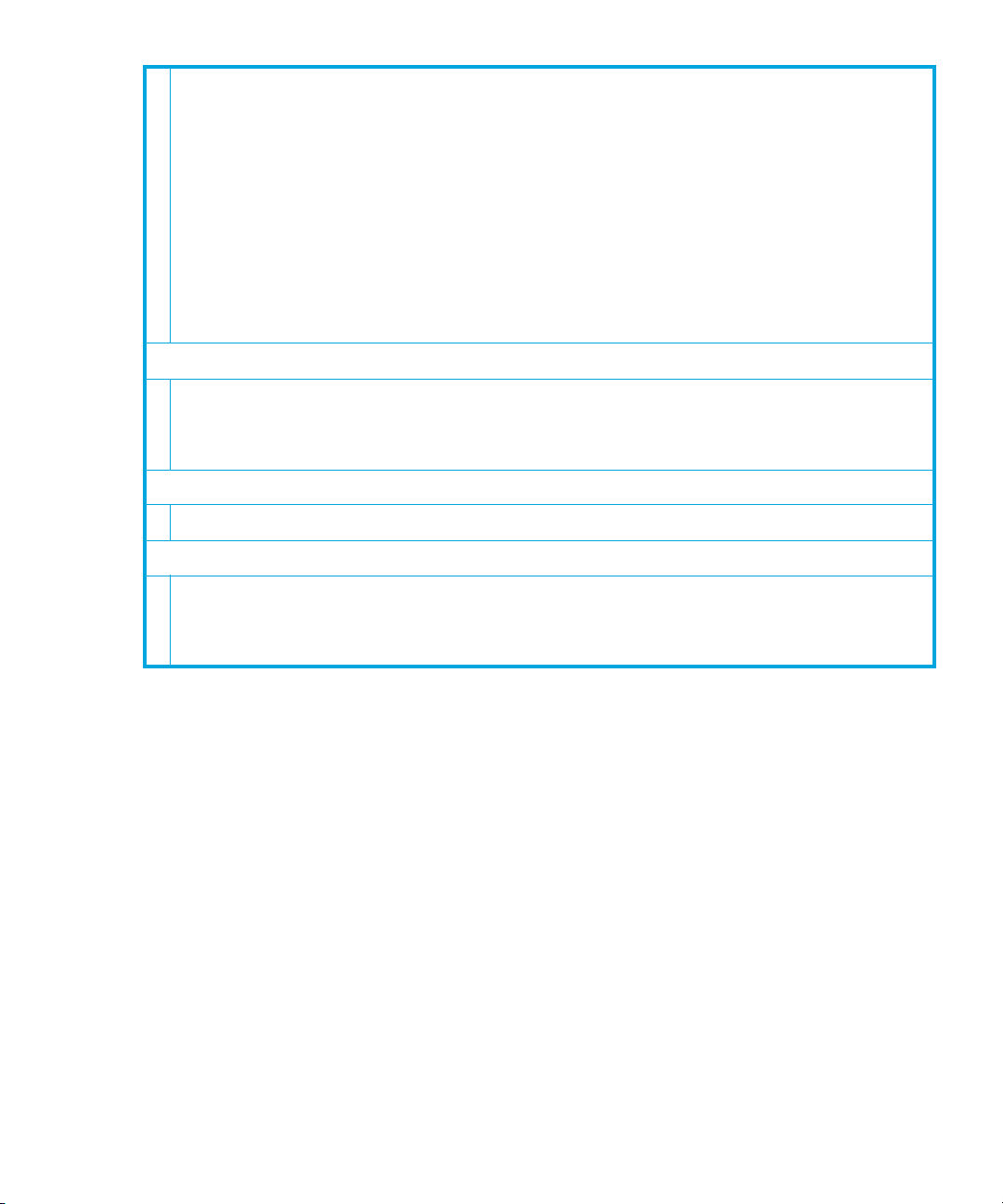
Option 2: Vorhandenes Kabel ersetzen. Verbindung zum Host-HBA wird unterstützt und HBA
weist keinen freien internen SAS-Port auf. Rückseite weist freien PCI-Steckplatz auf.
Ersetzen Sie das vorhandene SAS-Kabel durch das im Lieferumfang des Bandlaufwerks
enthaltene Splitterkabel. Das Bandlaufwerk wird mit dem internen SAS-Port am
Host-SAS-Controller verbunden. Das Kabel und der SAS-Anschluss des Bandlaufwerks
verlaufen über einen PCI-Steckplatz an der Rückseite des Servers. Siehe Kapitel 4, Seite 41.
Bei dieser Verkabelungsoption sollten Sie mit Bedacht vorgehen, da Sie einen Ihrer
Festplatteneinschübe anschließend möglicherweise nicht mehr werden verwenden können.
Falls dies der Fall ist, der Festplatteneinschub jedoch in Zukunft benötigt wird, müssen Sie
einen neuen HBA installieren. Wir empfehlen einen HBA mit einem externen SAS-Anschluss
(Option 3), siehe Kapitel 5, Seite 47.
HP ProLiant, Verbindung mit externem SAS-Anschluss
Option 3: (Neuen HBA installieren.) Verbindung mit externem Anschluss.
Siehe Kapitel 5, Seite 47. Für diese Installation müssen Sie ein SAS-Kabel erwerben.
Möglicherweise müssen Sie außerdem einen HBA mit externen SAS-Anschlüssen erwerben.
Nicht von HP stammende Server, Verbindung mit internem SAS-Anschluss
Diese Verkabelungsoption wird für Server, die nicht von HP stammen, nicht empfohlen.
Nicht von HP stammende Server, Verbindung mit externem SAS-Anschluss
Option 3: (Neuen HBA installieren.) Verbindung mit externem Anschluss.
Siehe Kapitel 5. Für diese Installation müssen Sie ein zusätzliches SAS-Kabel erwerben.
Möglicherweise müssen Sie außerdem einen HBA mit externen SAS-Anschlüssen erwerben.
HP StorageWorks Ultrium-SAS-Bandlaufwerke Benutzerhandbuch 13
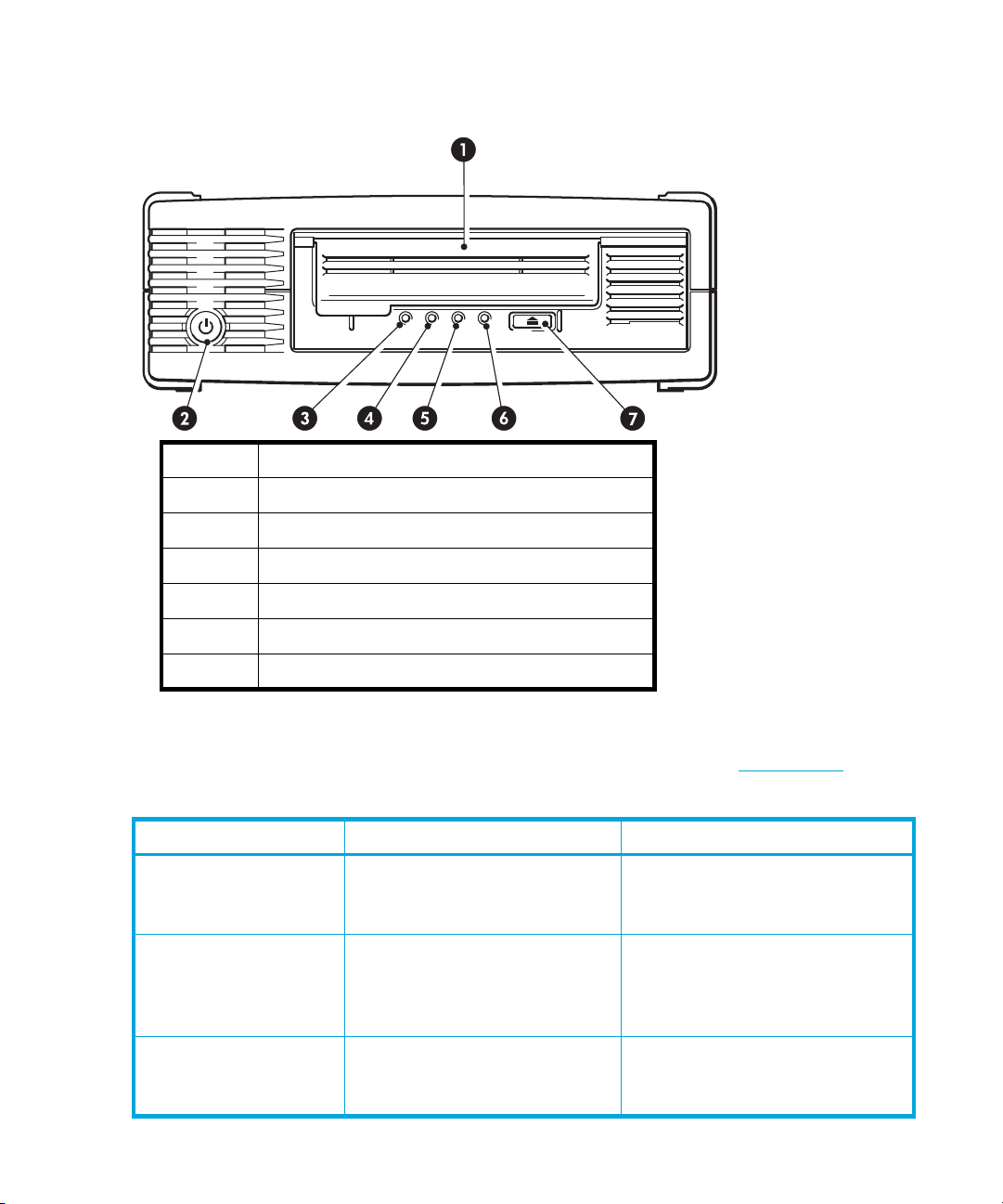
Ihr HP StorageWorks-Bandlaufwerk
Abbildung 2 Vorderansicht des externen Ultrium-Bandlaufwerks halber Bauhöhe
1 Kassettenfach
2 Netzschalter (nur bei externen Laufwerken)
3 LED „Clean“ [Reinigung]
4LED „Tape“ [Band]
5LED „Drive“ [Laufwerk]
6LED „Ready“ [Bereit]
7Auswurftaste
Energiedaten
Nähere Informationen zu den Produktdaten finden Sie auf der HP Website (www.hp.com).
Tabelle 3 Energiedaten
Stromverbrauch 13 W im Ruhezustand,
Anforderungen an die
Stromversorgung
Anforderungen an die
Stromversorgung,
externe Laufwerke
Vorbereitende Maßnahmen14
Ultrium 920 Ultrium 448
13 W im Ruhezustand,
26 W typisch,
40 W maximal
+5 V bei 1,9 A typisch
+5 V bei 3,9 A maximal
+12 V bei 0,7 A typisch
+12 V bei 2,5 A maximal
100–240 V~, 50–60 Hz,
automatische Bereichswahl, 0,7 A
maximal
20 W typisch,
33 W maximal
+5 V bei 2,5 A typisch
+5 V bei 2,5 A maximal
+12 V bei 0,7 A typisch
+12 V bei 2,1 A maximal
100–240 V~, 50–60 Hz,
automatische Bereichswahl, 0,7 A
maximal
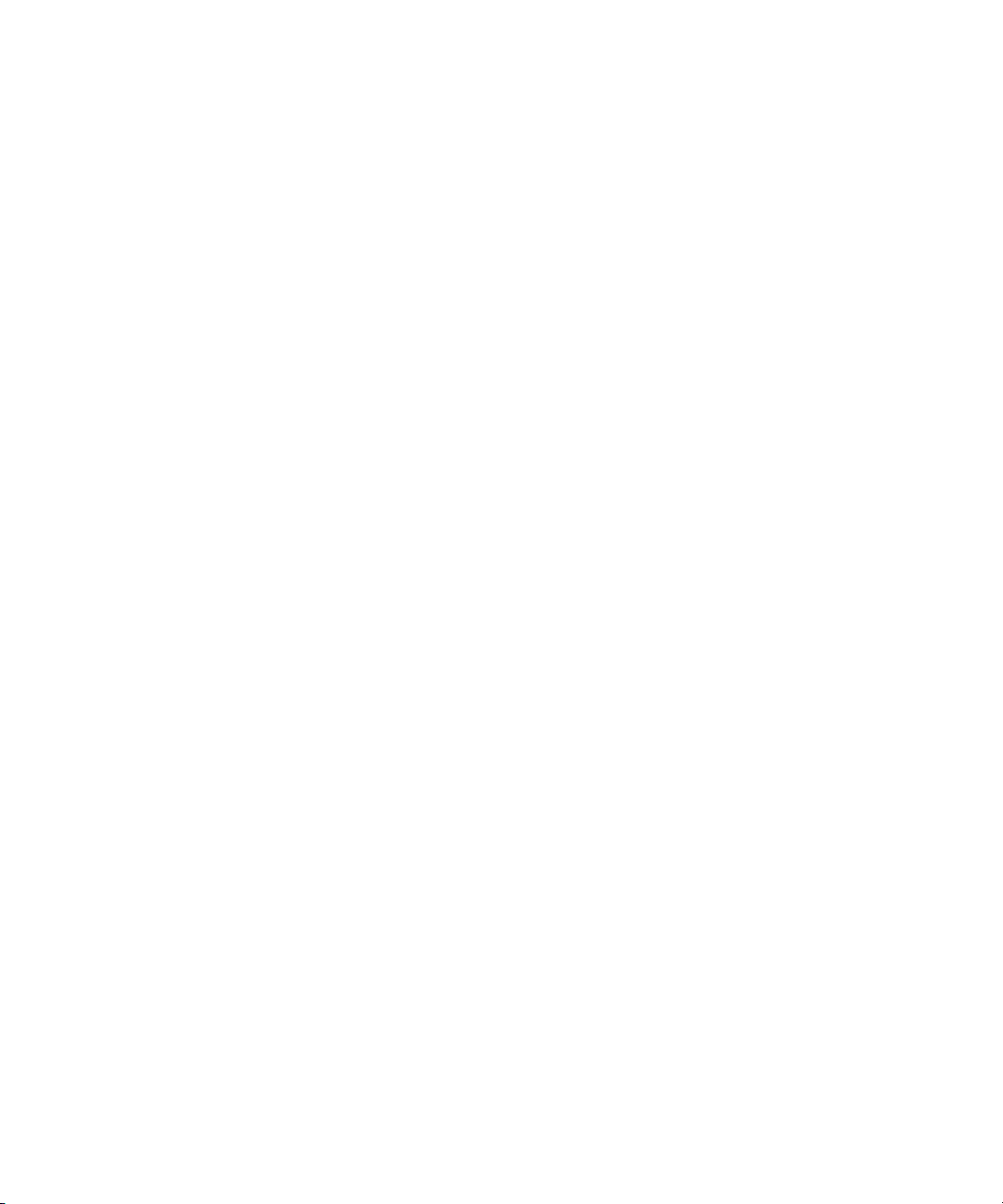
Verwenden der HP StorageWorks Tape CD-ROM
Auf der HP StorageWorks Tape CD-ROM finden Sie alle wichtigen Informationen zum
Bandlaufwerk sowie Tools zur Optimierung der Laufwerksleistung.
Mit der HP StorageWorks Tape CD-ROM können Sie die Installation prüfen, wie in diesem
Handbuch beschrieben, und nach der Installation die Leistung testen und ggf. optimieren. Die CD
bietet folgende Möglichkeiten:
• Installation des Produkts, Zugriff auf Treiber sowie Informationen und Tools zur Leistung
• Informationen zum Produkt
• Registrieren des Produkts
• Online-Kauf von Medien
• Fehlerbehebung mit HP Library & Tape Tools
HP StorageWorks Ultrium-SAS-Bandlaufwerke Benutzerhandbuch 15
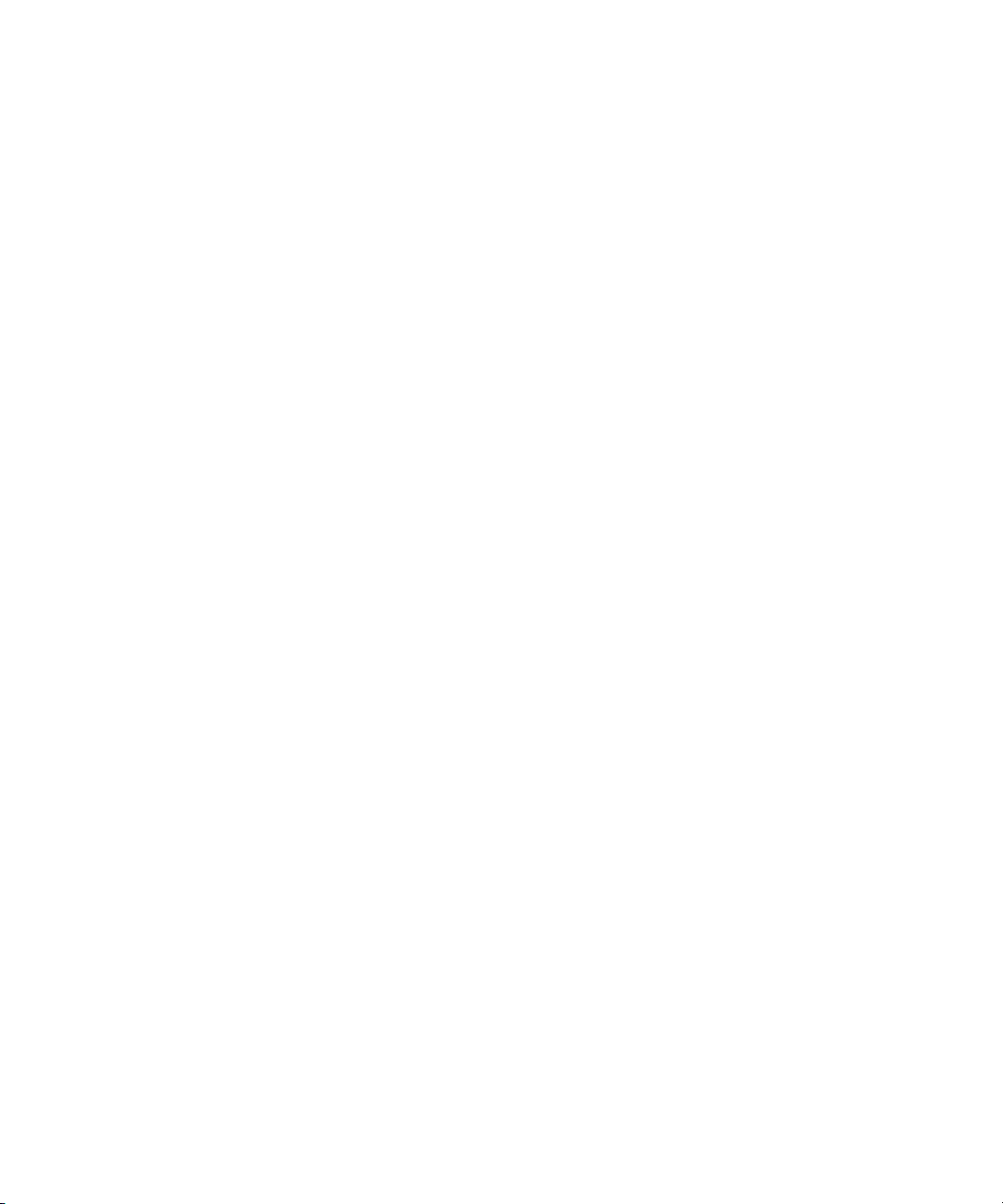
Vorbereitende Maßnahmen16
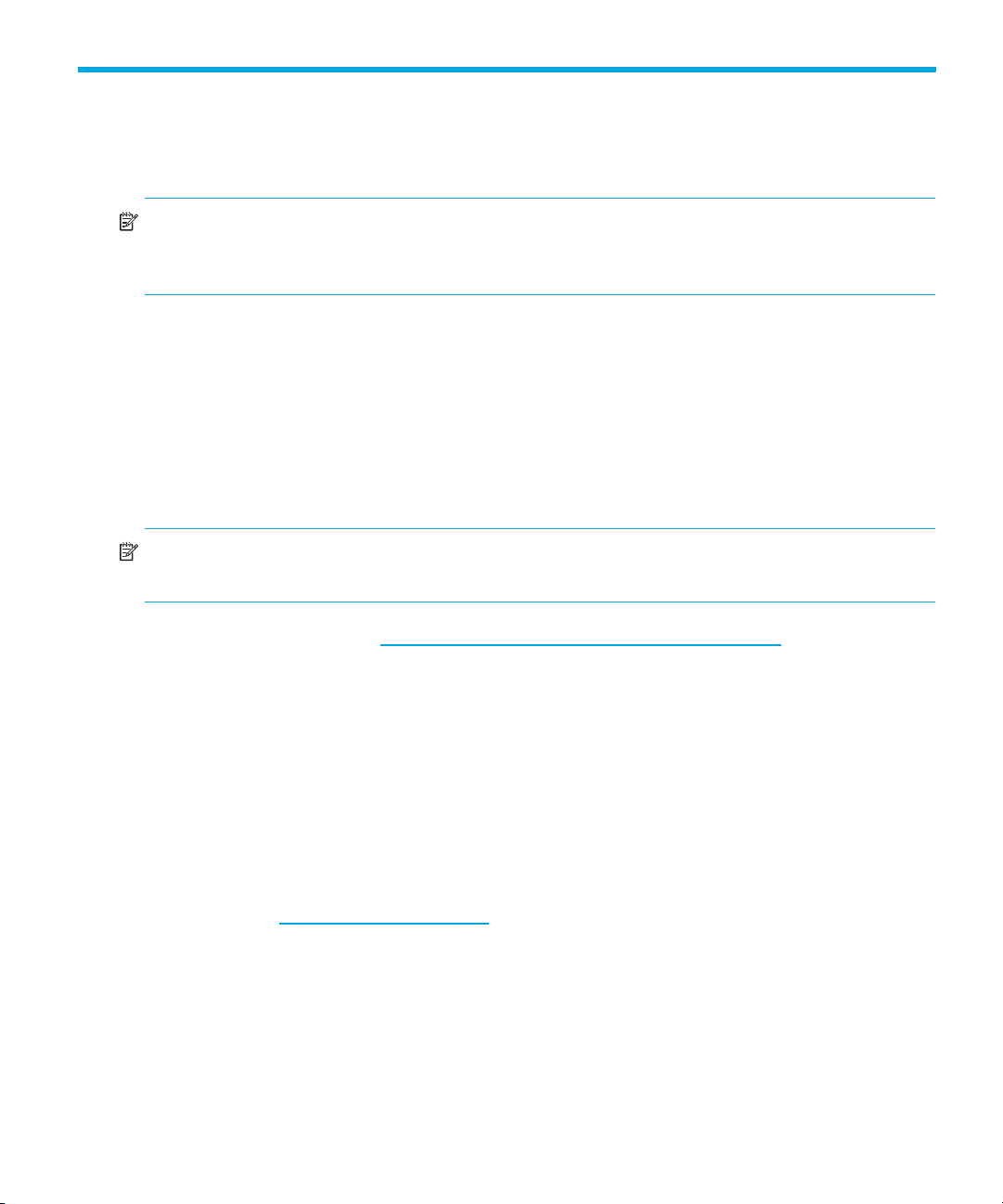
2 Treiber und Datensicherungssoftware
Installation von Treibern
HINWEIS: Der HP Treiber kann mit den meisten Anwendungen verwendet werden. Beachten Sie
jedoch auch die Dokumentation zu Ihrer Softwareanwendung, um sicherzustellen, dass Sie den
empfohlenen Treiber verwenden.
Installation unter Windows
Der über Microsoft Update bereitgestellte Treiber kann verwendet werden, der HP Treiber bietet
jedoch bessere Unterstützung für den vollen Funktionsumfang des Bandlaufwerks.
Die CD-ROM enthält ein Treiberinstallationspaket für die folgenden Microsoft
Windows-Betriebssysteme: Windows Server 2000, Windows Server 2003 und Windows XP. Wenn
Sie die Treiber für Bandlaufwerke über den Windows Geräte-Manager installieren möchten, finden
Sie diese auf dieser CD-ROM im Verzeichnis drivers.
HINWEIS: Es empfiehlt sich, den Treiber mithilfe des Installationsprogramms von der HP
StorageWorks CD-ROM zu installieren, BEVOR Sie das Bandlaufwerk anschließen.
Auf der HP Support-Website (http://www.hp.com/country/de/de/support.html) werden
regelmäßig Treiberaktualisierungen bereitgestellt. Es wird empfohlen, die Treiber nach Ausführung
des Installationsprogramms der CD-ROM zu aktualisieren.
Installation unter UNIX
Die empfohlenen Datensicherungsanwendungen verwenden die integrierten Standardgerätetreiber
des Betriebssystems. Zum Aktualisieren der Treiber wird empfohlen, ein Patch für die neueste Version
des Betriebssystems zu installieren oder die Gerätedateien zu konfigurieren, wie im
UNIX-Konfigurationshandbuch auf der CD-ROM beschrieben.
Installation unter IA64
Wenn Sie das Laufwerk in ein IA64-System wie z. B. einen HP Integrity Server einbauen, finden Sie
auf der Website www.hp.com/go/connect
Datensicherungsanwendungs-Aktualisierungen und Treibern.
aktuelle Informationen zur Verfügbarkeit von
HP StorageWorks Ultrium-SAS-Bandlaufwerke Benutzerhandbuch 17

Aktualisieren der Datensicherungssoftware
Es wird dringend empfohlen, dass Sie sich auf der Website www.hp.com/go/connect zur
Softwarekompatibilität informieren und empfohlene Aktualisierungen installieren.
Damit eine optimale Leistung gewährleistet ist, müssen Sie eine Datensicherungsanwendung
einsetzen, die für die Konfiguration Ihres Systems geeignet ist. In einer Konfiguration mit direktem
Anschluss, in der das Bandlaufwerk an einen eigenständigen Server angeschlossen ist, können Sie
Datensicherungssoftware verwenden, die für Umgebungen mit einem Server entwickelt wurde. In
Netzwerkkonfigurationen benötigen Sie eine Datensicherungssoftware, die
Unternehmensumgebungen unterstützt. Geeignete Produkte erhalten Sie von folgenden Herstellern:
HP, Symantec, Legato, Yosemite und Computer Associates. Weitere Informationen zu diesen und
anderen ggf. geeigneten Produkten finden Sie auf unserer Konnektivitäts-Website.
1. Besuchen Sie unsere Konnektivitäts-Website: www.hp.com/go/connect
backup [Bandsicherung] aus.
2. Wählen Sie anschließend Software compatibility [Softwarekompatibilität] aus.
3. Wählen Sie in der Tabelle Ihre Kombination aus Betriebssystem und Bandlaufwerk aus. Es wird
eine Liste der unterstützten Datensicherungsanwendungen angezeigt. Hier erfahren Sie auch, ob
Ihre Konfiguration mit HP One-Button Disaster Recovery (HP OBDR) kompatibel ist. (Alle
HP StorageWorks Ultrium-Bandlaufwerke unterstützen HP OBDR. Sie können diese Funktion
jedoch nur nutzen, wenn sie von Ihrer Systemkonfiguration und Datensicherungsanwendung
ebenfalls unterstützt wird. Siehe Kompatibilität auf Seite 59.)
4. Stellen Sie sicher, dass Sie eine Datensicherungsanwendung einsetzen, die
HP StorageWorks Ultrium-Bandlaufwerke unterstützt, und laden Sie ggf. alle Aktualisierungen
bzw. Patches herunter.
, und wählen Sie Tape
Treiber und Datensicherungssoftware18
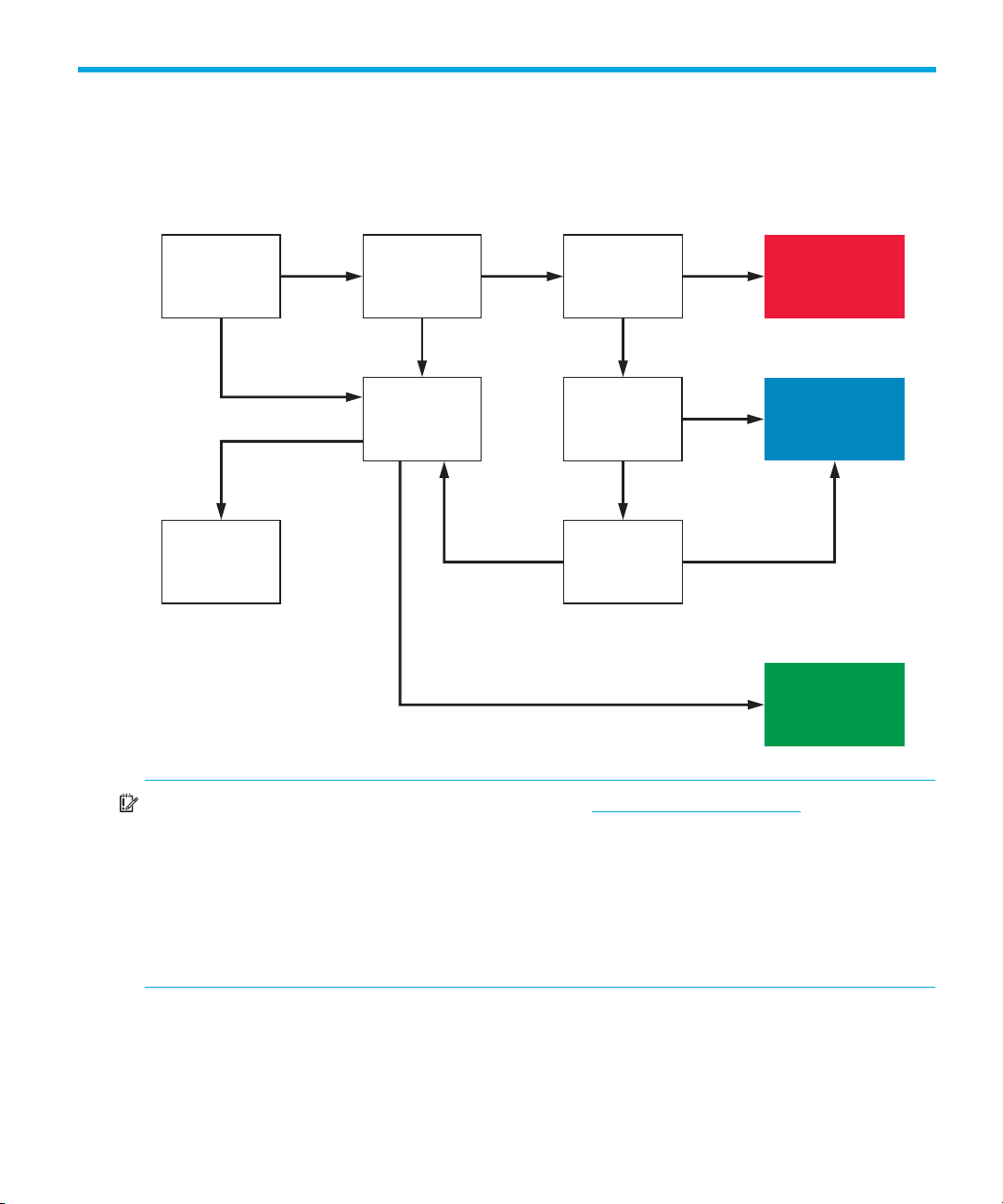
3 Installation eines internen Ultrium-Bandlaufwerks
Informationen zur Installation eines externen Ultrium-Bandlaufwerks finden Sie in Kapitel 4.
Abbildung 3 Entscheidungsbaum zum Verbinden eines internen Bandlaufwerks mit einem internen
SAS-Port
Verbindung
mit
HP Server?
Nein
Nein
SAS-Band-
laufwerk kann
nicht installiert
werden
Ja Ja Ja
Unterstützt
Host-HBA
Bandlaufwerke?
Nein Nein
Weist Server
freie
PCI-Steckplätze
auf?
Nein
Weist
Host-HBA
freien Port auf?
Muss die Verbin-
dung des Fest-
platteneinschubs
getrennt werden?
Ja
Festplatten-
einschub
dauerhaft
trennen?
Ja
Nein
OPTION 1:
Mit freiem
Port verbinden
OPTION 2:
Vorhandenes
SAS-Kabel
austauschen
Ja
OPTION 3:
Neuen HBA
installieren
HINWEIS: Informieren Sie sich immer auf der Website www.hp.com/go/connect, um die
passende Verkabelungsoption für Ihre Server-Bandlaufwerk-Kombination herauszufinden.
Wählen Sie Tape backup [Bandsicherung] aus, und navigieren Sie herunter zur Tabelle Hardware
Compatibility [Hardwarekompatibilität] bis zu Ihrem Server-Modell. Die Server-/Bandlaufwerkmatrix
weist Kompatibilität auf oberster Ebene aus. Stellen Sie jedoch sicher, dass Sie das Feld für Ihre
Server-Bandlaufwerk-Kombination markieren, damit Sie auf der folgenden Seite detaillierte
Konnektivitätsinformationen angezeigt bekommen.
Einbauanforderungen
Sie benötigen einen 5¼-Zoll-Laufwerkseinschub gemäß Industriestandard mit voller Bauhöhe, in den
das HP StorageWorks Ultrium-Bandlaufwerk eingebaut wird.
HP StorageWorks Ultrium-SAS-Bandlaufwerke Benutzerhandbuch 19
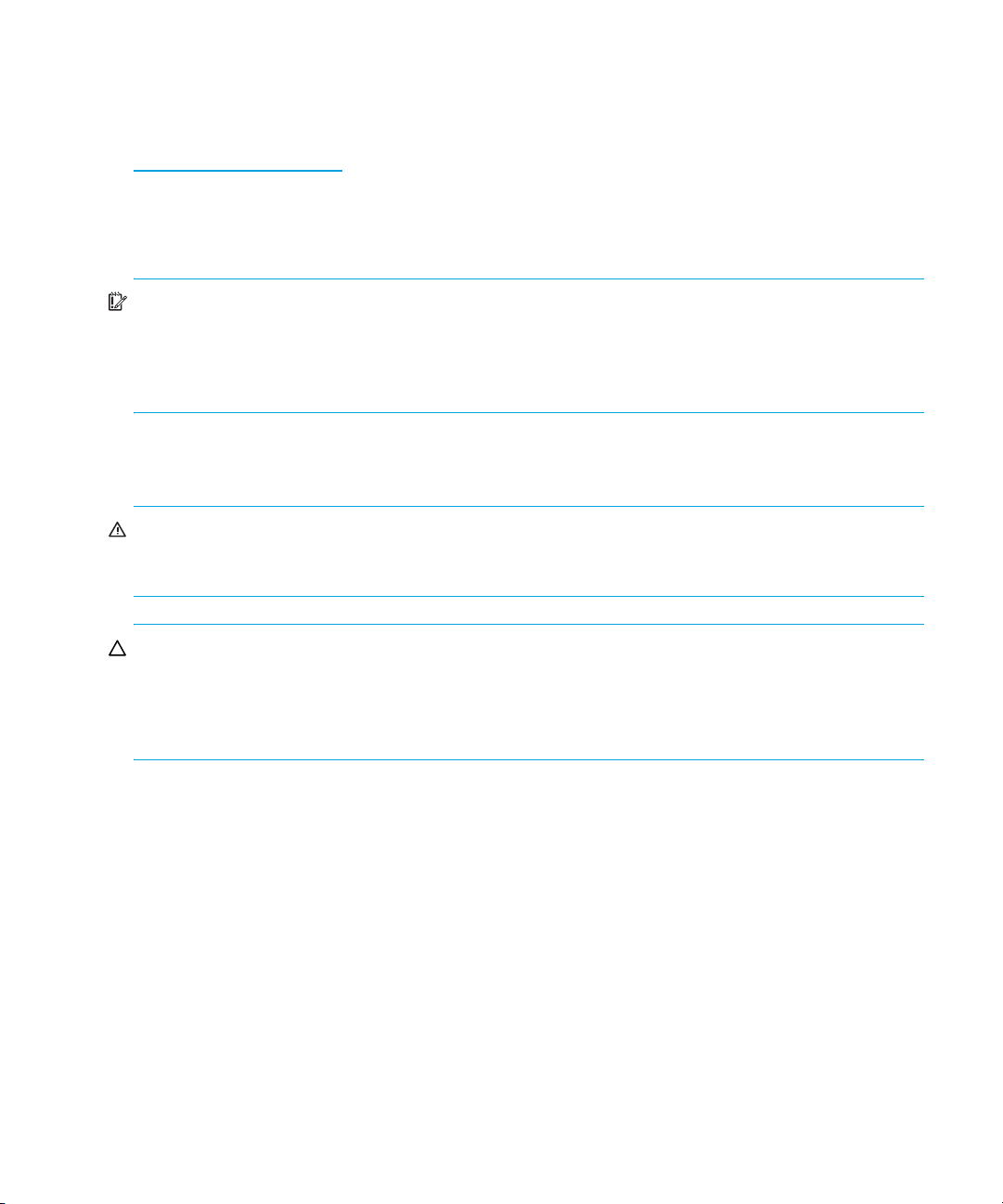
Bei vielen Servern werden weder Einbaurahmen noch Einbauschienen benötigt. Die Geräte werden
einfach in das Servergehäuse hineingeschoben und dann mit Schrauben befestigt. Andere Server
sind mit integrierten Einbaurahmen oder Einbauschienen ausgestattet. Für verschiedene Server
gemäß Industriestandard stehen Schienen-Kits zur Verfügung. Weitere Informationen finden Sie hier:
www.hp.com/go/connect
Bei einigen Servern können nicht standardisierte Einbauschienen vorhanden sein und
Abdeckblenden fehlen. Wenn dies bei Ihrem System der Fall ist, müssen Sie zuerst dieses Zubehör
beim Serverhersteller erwerben, bevor Sie das Bandlaufwerk einbauen können.
WICHTIG: In diesem Kapitel wird die Installation des Bandlaufwerks in HP ProLiant Servern und in
nicht von HP stammenden SAS-Servern beschrieben. Stellen Sie sicher, dass Sie die richtigen
Installationsanweisungen befolgen, da andernfalls die Serverkonfiguration beschädigt werden kann.
Prüfen Sie den Titel des jeweiligen Abschnitts, um sicherzustellen, dass Sie die für Ihr Servermodell
passende Anweisung vor sich haben.
.
Entfernen der Serverabdeckung – alle Modelle
VORSICHT! Stellen Sie sicher, dass während der Installation des Laufwerks der Server von der
Stromversorgung getrennt ist, um Verletzungen von Personen und Beschädigungen am Server oder
Bandlaufwerk zu vermeiden.
ACHTUNG: Durch statische Elektrizität können elektronische Bauteile beschädigt werden. Tragen
Sie nach Möglichkeit stets eine Erdungsmanschette. Berühren Sie andernfalls, nachdem Sie das
Stromversorgungskabel vom Server abgezogen und die Gehäuseabdeckung abgenommen haben,
ein Metallteil am Gehäuse. Ebenso sollten Sie ein Metallteil am Laufwerk berühren, bevor Sie dieses
einbauen.
1. Legen Sie die benötigten Werkzeuge und Materialien zurecht:
• Kreuzschlitz-Schraubendreher
• Längsschlitz-Schraubendreher (wenn an Ihrem Server Längsschlitzschrauben vorhanden sind)
• Torx-Schraubendreher (wenn an Ihrem Server Torx-Schrauben vorhanden sind)
• Ihre Serverhandbücher (zum Nachschlagen während der Installation)
2. Führen Sie einen normalen Systemabschluss durch, und schalten Sie den Server und alle
angeschlossenen Peripheriegeräte aus.
3. Nehmen Sie die Gehäuseabdeckung und die Frontblende vom Server ab. Befolgen Sie hierzu
die Anweisung in der Dokumentation zu Ihrem Server.
Da Sie im Innenbereich des Servers arbeiten, müssen Sie evtl. Signal- und Netzkabel von
anderen Geräten abziehen, um das neue Laufwerk einbauen zu können. Notieren Sie sich in
diesem Fall deren Anordnung und Anschlüsse, sodass Sie diese später wieder korrekt einsetzen
bzw. anschließen können.
Installation eines internen Ultrium-Bandlaufwerks20
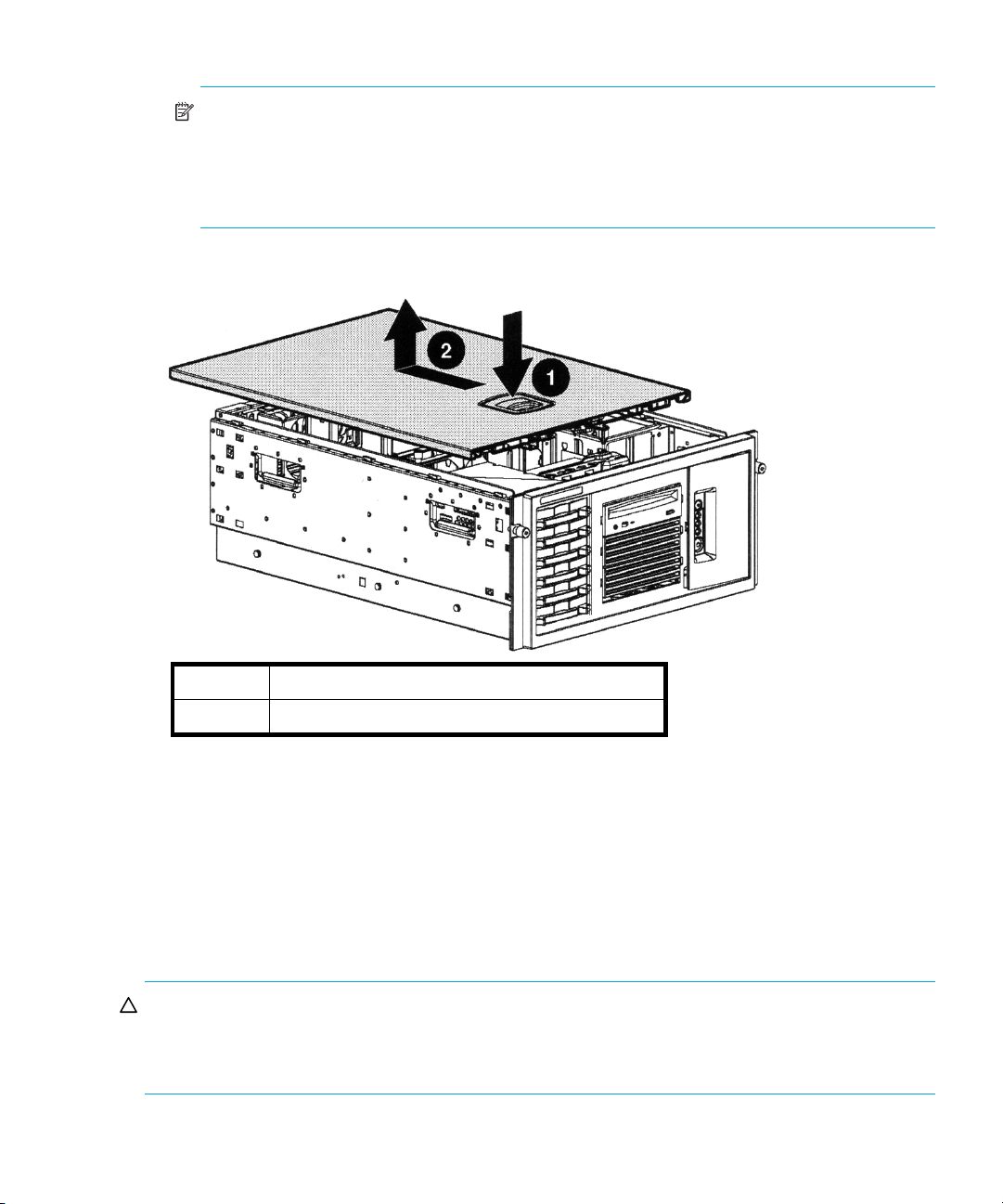
HINWEIS: Der Server muss über eine aktive Kühlung verfügen und in der Lage sein, bei
einer Betriebstemperatur von bis zu 40
10,08 m
ist ein Luftstrom von 0,113 m
3
/h durch das Bandlaufwerk zu erzeugen. Bei einer Betriebstemperatur von 35oC
3
/min erforderlich. Stellen Sie sicher, dass leere Einschübe mit
o
C einen Luftstrom von 0,17 m3/min bzw.
entsprechenden Blenden abgedeckt sind, damit der Luftstrom nicht unterbrochen wird.
Abbildung 4 Entfernen der Abdeckung von einem typischen ML370 ProLiant Server
1Lösen der Verriegelung
2 Zurückschieben und Anheben der Abdeckung
4. Entfernen Sie an Ihrem Server die Abdeckblende von einem freien 5¼-Zoll-Laufwerkseinschub
wie in der Dokumentation für Ihren Server beschrieben.
Anbringen der Einbauteile – einige Server
Wenn für die Installation des Bandlaufwerks spezielle Einbauschienen oder andere
Befestigungsteile benötigt werden, befestigen Sie diese nun am Bandlaufwerk.
Wenn für Ihren Server keine speziellen Einbauteile erforderlich sind, fahren Sie jetzt mit Abschnitt
Installieren des Laufwerks – alle Server auf Seite 24 fort.
ACHTUNG: In das Ultrium-Bandlaufwerk halber Bauhöhe können Schrauben nur bis zu einer Tiefe
von 3 mm eingedreht werden. Wenn Sie ein vorhandenes Laufwerk ausbauen, verwenden Sie
dessen Schrauben nicht für Ihr neues Ultrium-Laufwerk. Verwenden Sie immer die Schrauben, die mit
dem Ultrium-Laufwerk mitgeliefert werden.
HP StorageWorks Ultrium-SAS-Bandlaufwerke Benutzerhandbuch 21
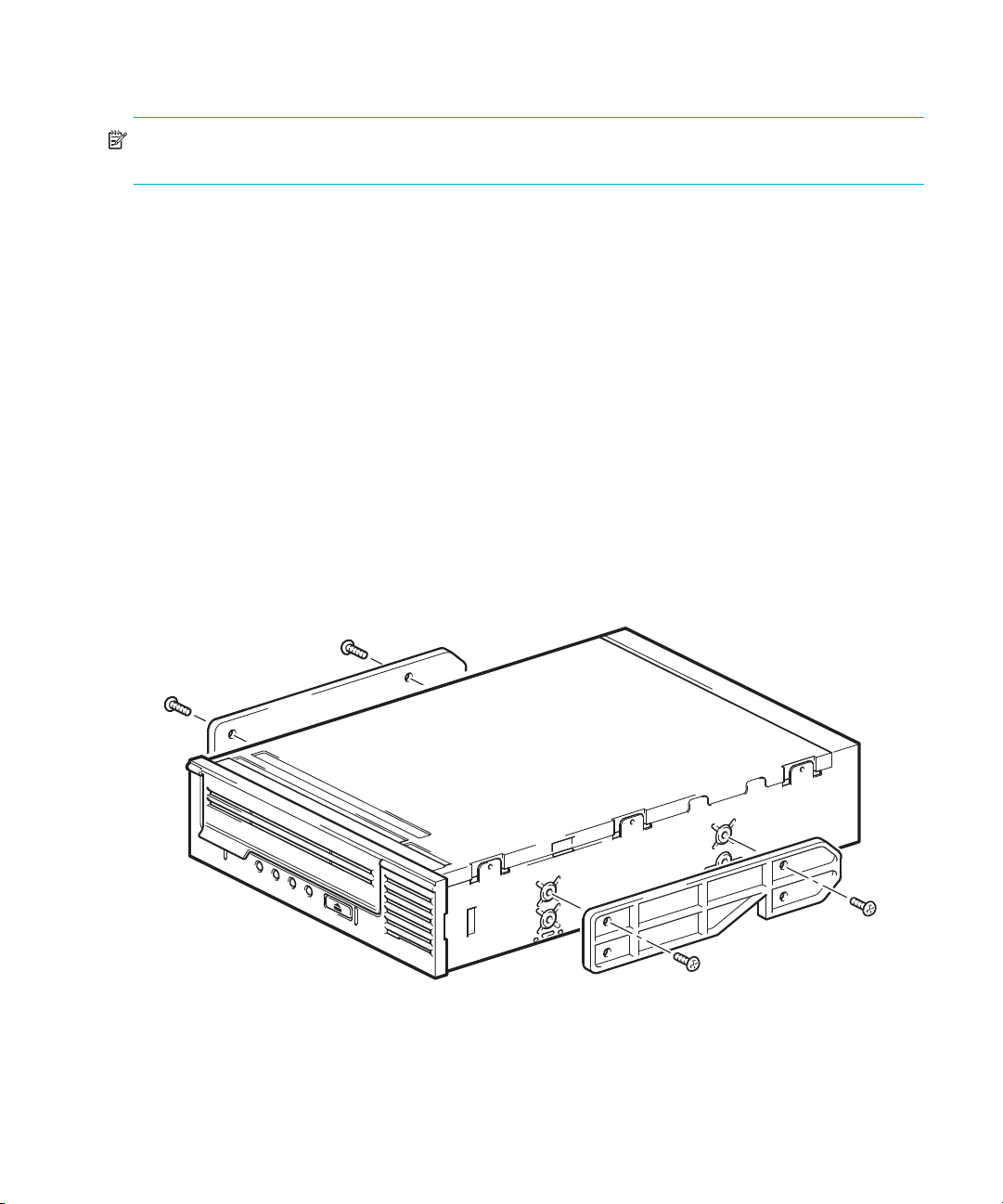
HP ProLiant Server
HINWEIS: Wenn im Lieferumfang Ihres Laufwerks Einbauteile enthalten sind, können diese von
den dargestellten Einbauteilen abweichen.
Bei den verschiedenen Servermodellen werden Bandlaufwerke auf unterschiedliche Weise
eingebaut. Möglicherweise verfügt der Server auch über einen Sperrmechanismus zur Arretierung
des Bandlaufwerks. Siehe Befestigen des Laufwerks – alle Server auf Seite 32.
Prüfen Sie in der Dokumentation zu Ihrem HP ProLiant Server, welche Einbaumethode für diesen
vorgesehen ist und ob die entsprechenden Einbauteile mit dem Server geliefert wurden.
Einbauschienen
Einige HP ProLiant Server, wie z. B. ML570, erfordern Einbauschienen. Hierbei kann es sich um
Metall- oder Kunststoffschienen handeln, die an der Abdeckblende des Laufwerkseinschubs des
Servers angebracht sind.
Bringen Sie die entsprechenden Schienen mit einem Kreuzschlitz-Schraubendreher an. Verwenden
Sie die M3-Schrauben aus dem mit dem Bandlaufwerk mitgelieferten Schraubenpaket mit der
Bezeichnung „General Mounting Screws“ (siehe Abbildung 5).
Falls die Schrauben sich nicht festziehen lassen, verwenden Sie die ebenfalls mitgelieferten
Unterlegscheiben.
Abbildung 5 Anbringen der Einbauschienen an einem typischen HP ProLiant ML570
Stellen Sie sicher, dass Sie die mitgelieferten M3-Schrauben verwenden. Die Schienen sind
möglicherweise mit anderen Schrauben an der Abdeckblende befestigt. Diese sollten nicht
verwendet werden. Schlagen Sie im Zweifelsfall in der Dokumentation zu Ihrem HP ProLiant Server
nach.
Installation eines internen Ultrium-Bandlaufwerks22
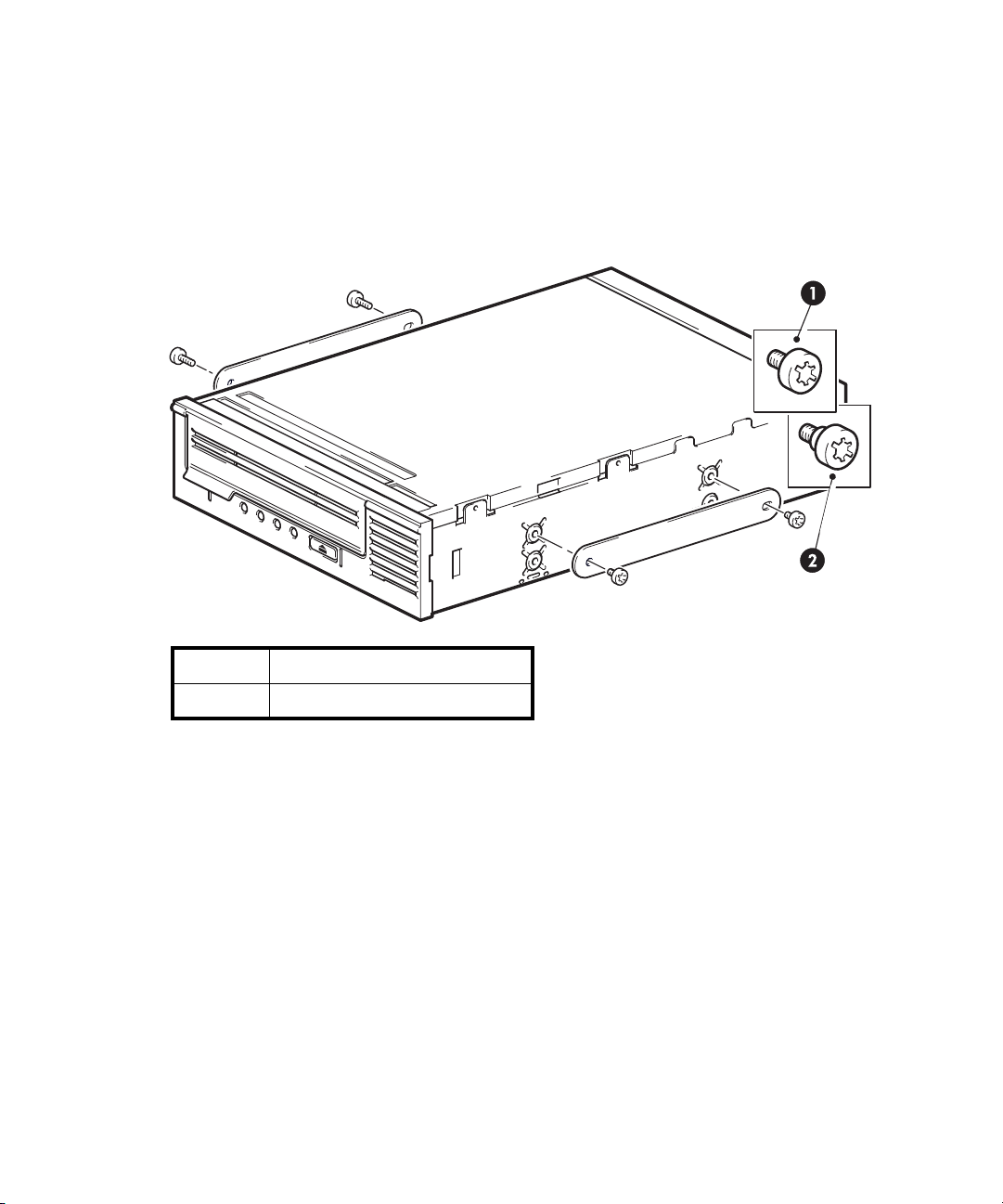
Einbauschrauben
Bei anderen HP ProLiant-Modellen, wie z. B. ML350 und ML370, sind keine Einbauschienen,
sondern nur spezielle Halterungsschrauben erforderlich.
Befestigen Sie die entsprechenden Schrauben mit einem T8-Torx-Schraubendreher. Drehen Sie
zunächst beide Schrauben leicht ein, und ziehen Sie sie anschließend fest (siehe Abbildung 6).
Abbildung 6 Anbringen der Halterungsschrauben an einem typischen HP ProLiant 350 oder 370
Server
1 M3-Einbauschrauben
2 M3-Abstandsschrauben
• HP ProLiant ML350: Verwenden Sie die Metallunterlegscheiben und Schrauben aus dem Paket
mit der Bezeichnung „ProLiant 350“. Diese Schrauben verfügen über einen größeren Kopf als
die Einbauschrauben.
• HP ProLiant ML370: Verwenden Sie die Metallunterlegscheiben und Schrauben aus dem Paket
mit der Bezeichnung „ProLiant 370“. Diese Schrauben verfügen über ein Abstandsstück und
einen größeren Kopf als die Einbauschrauben.
Andere Server
1. Setzen Sie die geeigneten Einbauteile ein. Anweisungen hierzu erhalten Sie in der
Herstellerdokumentation.
• Wenn Sie das Laufwerk in einem Server mit Einbaurahmen installieren, befestigen Sie das
Laufwerk an diesem Rahmen.
Bei einigen Servern sind an den Abdeckblenden Einbauschienen zum Einrasten angebracht. Diese
können entfernt und mit Schrauben am Bandlaufwerk angebracht werden.
HP StorageWorks Ultrium-SAS-Bandlaufwerke Benutzerhandbuch 23

Installieren des Laufwerks – alle Server
HINWEIS: Sie können das Bandlaufwerk im obersten Einschub installieren, um Netzkabel und
andere Verbindungen einfacher zu erreichen. Möglicherweise müssen Sie hierfür andere Geräte in
niedrigeren Einschüben installieren. Lesen Sie hierzu auch die Dokumentation zu Ihrem Server.
1. Schieben Sie das Bandlaufwerk in den freien Laufwerkseinschub, und richten Sie dabei den
Einbaurahmen bzw. die Einbauschienen an den Vertiefungen im Einschub aus (siehe
Abbildung 7).
Abbildung 7 Installation des Bandlaufwerks
Wenn für Ihren Server keine Einbauteile benötigt werden, überprüfen Sie, ob die Öffnungen auf
der Seite des Bandlaufwerks an den Öffnungen im Gehäuse ausgerichtet sind.
Ziehen Sie die Schrauben zu diesem Zeitpunkt noch nicht fest, da Sie das Bandlaufwerk zum
Anschließen der Kabel möglicherweise noch einmal verschieben müssen.
Installation eines internen Ultrium-Bandlaufwerks24

Verbinden von SAS- und Netzkabeln
Das interne Bandlaufwerk kann in drei verschiedenen Konfigurationen installiert werden:
• Verwenden Sie den vorhandenen SAS-Controller, und verbinden Sie das Bandlaufwerk mit
einem freien SAS-Port am Host-SAS-Controller. Diese Verkabelungsoption ist nur auf einige HP
ProLiant-Server anwendbar. In diesem Abschnitt wird diese Methode als Option 1 beschrieben.
• Verwenden Sie den vorhandenen SAS-Controller, aber ersetzen Sie eines der vorhandenen
SAS-Kabel zum Festplatteneinschub. In dieser Konfiguration müssen einige Kabel innerhalb des
Servers neu verbunden werden. Außerdem muss möglicherweise die Verbindung von einem der
Festplatteneinschübe getrennt werden. Diese Konfiguration ist nur bei einigen HP
ProLiant-Servern anwendbar. Falls die Verbindung eines Festplatteneinschubs getrennt werden,
müssen Sie sicherstellen, dass der Einschub nicht mehr verwendet werden muss. Entfernen Sie
keine Festplatte, nur um einen freien Einschub zu erzeugen. Möglicherweise nimmt Ihre
Server-Konfiguration sonst dadurch Schaden. In diesem Abschnitt wird diese Methode als
Option 2 beschrieben.
• Erwerben und installieren Sie einen zusätzlichen SAS HBA, und verbinden Sie das
Bandlaufwerk mit dem neuen HBA. Diese Konfiguration ist sowohl für HP Server als auch für
nicht von HP stammende Server anwendbar. In diesem Abschnitt wird diese Methode als Option
3 beschrieben.
Aktuelle Informationen zu SAS-Host-Controllern und Verkabelungsoptionen bei HP ProLiant-Servern
finden Sie unter www.hp.com/go/connect
Option 1: Verbinden des Kabels mit einem freien Port am
Host-SAS-Controller – einige HP ProLiant-Server
.
Die folgende Anleitung ist NUR DANN anwendbar, WENN der Host-SAS-Controller Ihres Servers
über einen freien SAS-Anschluss verfügt. Beachten Sie den Entscheidungsbaum auf Seite 19, und
informieren Sie sich immer unter www.hp.com/go/connect
installieren.
WICHTIG: Bei dieser Installation wird für die Verbindung mit dem internen Port am
Host-SAS-Controller das gemeinsam mit dem Bandlaufwerk gelieferte SAS-Kabel verwendet. Hierbei
wird die vorhandene SAS-Konfiguration nicht verändert.
HP StorageWorks Ultrium-SAS-Bandlaufwerke Benutzerhandbuch 25
, BEVOR Sie Ihr Bandlaufwerk

1. Verbinden Sie das gemeinsam mit dem Bandlaufwerk gelieferte SAS-Kabel mit dem freien
SAS-Port am Host-SAS-Controller. Bei den meisten Servern ist dieser Port mit „2i” gekennzeichnet.
Abbildung 8 Verkablung mit dem freien SAS-Port (einige HP ProLiant-Servers)
1 SAS-Kabel im Lieferumfang des Bandlaufwerks
2 Verbinden des SAS-Kabels mit dem freien SAS-Port (für gewöhnlich mit „2i”
gekennzeichnet) am Host-Controller
3 Nicht verwendeter Anschluss am SAS-Kabel
4 Host-SAS-Controller
5 Anschluss für das Bandlaufwerk
2. Verbinden Sie das andere Ende des SAS-Kabels mit dem Bandlaufwerk, und schließen Sie ein
freies Netzkabel der internen Stromversorgung des Servers an den Netzanschluss des
Bandlaufwerks an.
Installation eines internen Ultrium-Bandlaufwerks26

Abbildung 9 Anschließen der Kabel am Bandlaufwerk
1SAS-Anschluss
2 Stromversorgungsanschluss
3. Dadurch bleiben nicht verwendete SAS-Kabel im Server, da der andere SAS-Anschluss in dieser
Konfiguration nicht benötigt wird. Rollen Sie diese Kabel auf, und sichern Sie sie, damit andere
Komponenten im Server nicht beeinträchtigt werden.
4. Fahren Sie mit Abschnitt Befestigen des Laufwerks – alle Server auf Seite 32 fort.
Option 2: Verbinden des Kabels mit dem Port am Host-SAS-Controller und
Austauschen des vorhandenen SAS-Kabels – einige ProLiant Server
WICHTIG: Bei dieser Installation wird das vorhandene SAS-Kabel durch das mitgelieferte
SAS-Kabel ersetzt. Beachten Sie den Entscheidungsbaum auf Seite 19, und informieren Sie sich
immer unter www.hp.com/go/connect
Die folgende Anleitung ist für einige HP ProLiant-Server NUR DANN anwendbar, WENN dies unter
www.hp.com/go/connect
SAS-Kabel vom Host-SAS-Controller zu den SAS-Festplatteneinschüben des Servers durch das
mitgelieferte Splitterkabel ersetzt. Die Verbindung eines der Festplatteneinschübe wird getrennt und
an das Bandlaufwerk verlegt. Beachten Sie, dass Sie bei dieser Verkabelungslösung einen Ihrer
Festplatteneinschübe möglicherweise nicht mehr werden verwenden können.
Die Kabelführung unterscheidet sich bei den verschiedenen Servermodellen. Möglicherweise
müssen Sie andere Komponenten wie z. B. Lüfter entfernen, um das Kabel anschließen zu können.
als Option empfohlen wird. Bei dieser Installation wird das vorhandene
, BEVOR Sie Ihr Bandlaufwerk installieren.
HP StorageWorks Ultrium-SAS-Bandlaufwerke Benutzerhandbuch 27
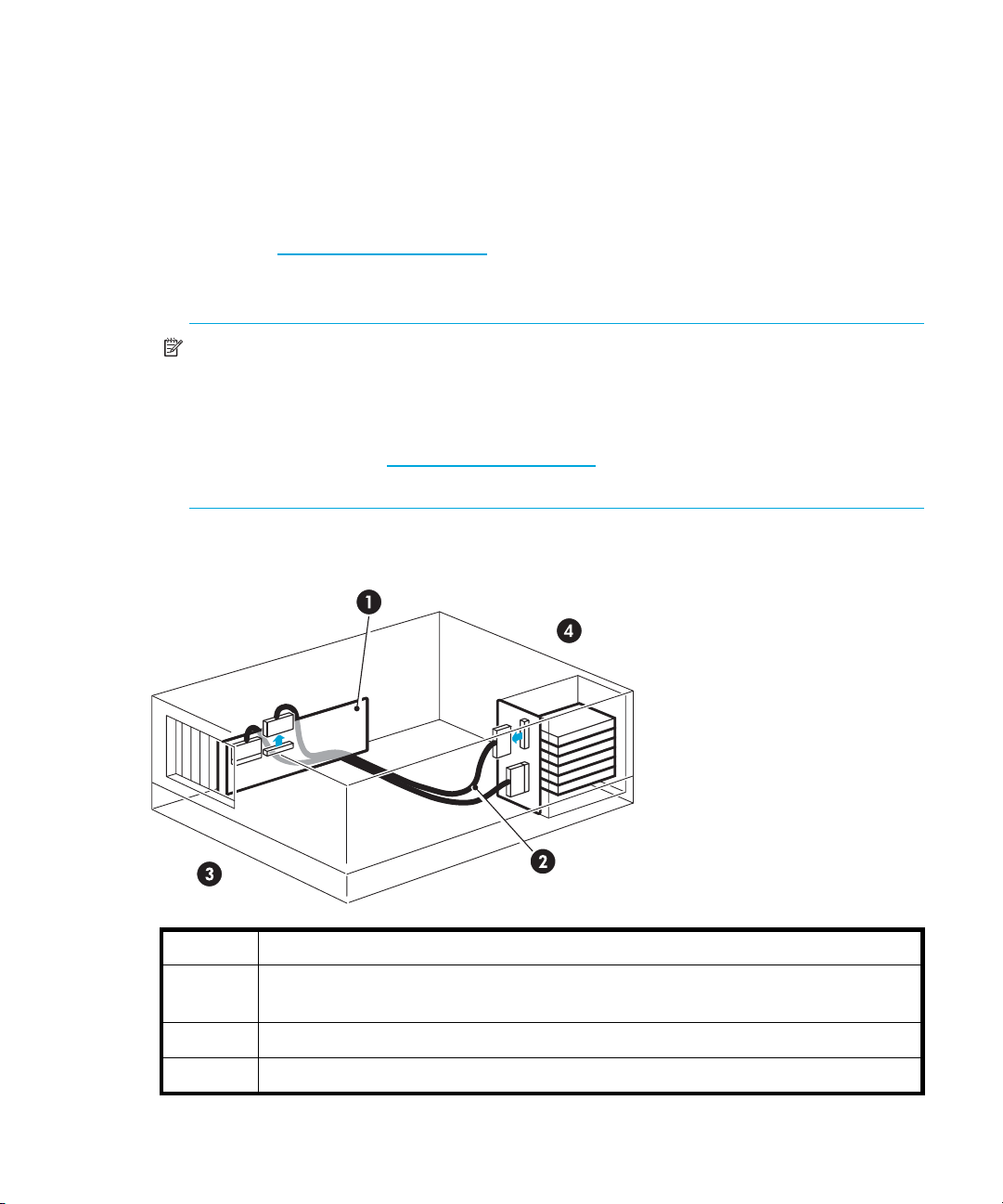
Schlagen Sie in der Dokumentation Ihres Servers nach, um serverspezifische Anweisungen für die
Verkabelung zu erhalten.
1. HP empfiehlt dringend, dass Sie das Bandlaufwerk mit dem zweiten SAS-Port am Host-Controller
verbinden (das ist der Port, der die Festplatteneinschübe mit den höchsten Nummern verbindet
und bei den meisten Servern mit „2i” gekennzeichnet ist). Betrachten Sie sich die Vorderseite des
Servers, und stellen Sie fest, welches SAS-Kabel mit den Festplatteneinschüben mit den höchsten
Nummern verbunden ist.
2. Falls Sie unter www.hp.com/go/connect
darüber informiert werden, dass Sie einen der
Festplatteneinschübe nicht mehr werden verwenden können, identifizieren Sie außerdem die
Position des betroffenen Festplatteneinschubs.
HINWEIS: Falls der Festplatteneinschub belegt ist, verwenden Sie nicht das mitgelieferte
Kabel (auch wenn andere Einschübe nicht belegt sind), da die Festplatte in diesem Einschub
unbrauchbar wird und die Serverkonfiguration beschädigt werden kann. Entfernen Sie für
diese Konfiguration keine vorhandene Festplatte, sonst müssen Sie Ihre RAID-Konfiguration
wiederherstellen. Sie müssen einen zusätzlichen HBA installieren (eine Liste unterstützter
Produkte finden Sie hier: www.hp.com/go/connect
). Verkabelungsanleitungen finden Sie im
Abschnitt Seite 31.
3. Entfernen Sie das vorhandene SAS-Kabel.
Abbildung 10 Entfernen des vorhandenen SAS-Kabels
1SAS-Host-Controller (HBA)
2 Zu entfernendes Kabel (für gewöhnlich mit dem Port mit der Kennzeichnung „2i”
verbunden)
3Serverrückseite
4Servervorderseite
Installation eines internen Ultrium-Bandlaufwerks28

4. Verbinden Sie das mit dem Bandlaufwerk mitgelieferte Ersatzkabel mit dem SAS-Host-Controller,
wie in Abbildung 11 gezeigt.
Abbildung 11 Kabelführung des SAS-Kabels
1 SAS-Ersatzkabel
2 Verbinden des SAS-Ersatzkabels mit dem Host-SAS-HBA (Port ist für gewöhnlich
mit „2i” gekennzeichnet)
3 Verbinden des SAS-Ersatzkabels mit dem Festplatteneinschub
4 SAS-Anschluss an das Bandlaufwerk
HP StorageWorks Ultrium-SAS-Bandlaufwerke Benutzerhandbuch 29

5. Verbinden Sie das SAS-Kabel mit dem SAS-Anschluss des Bandlaufwerks, und schließen Sie ein
freies Netzkabel der internen Stromversorgung des Servers an den Netzanschluss des
Bandlaufwerks an, wie in Abbildung 12 gezeigt.
Abbildung 12 Verbinden der Kabelmit dem Bandlaufwerk
1SAS-Anschluss
2 Stromversorgungsanschluss
6. Wenn Sie einen Festplatteneinschub nicht mehr verwenden können (siehe Schritt 2), empfehlen
wir dringend, dass Sie zur Kennzeichnung der getrennten Verbindung den mitgelieferten
Aufkleber an der Abdeckblende des Festplatteneinschubs anbringen.
HINWEIS: Eine Festplatte, die in diesem Einschub installiert wird, funktioniert nicht. Dies
bedeutet jedoch nicht, dass die Festplatte oder der Server fehlerhaft sind.
Abbildung 13 Aufkleber für getrennte Festplatteneinschübe (einige HP ProLiant-Server)
7. Fahren Sie mit Abschnitt Befestigen des Laufwerks – alle Server auf Seite 32 fort.
Installation eines internen Ultrium-Bandlaufwerks30

Option 3: Verbinden mit einem neuen HBA (einige HP ProLiant-Server und alle nicht von HP stammenden Server)
Die folgenden Anleitungen sind NUR DANN anwendbar, WENN Sie einen zusätzlichen HBA
erworben und installiert haben. Beachten Sie den Entscheidungsbaum auf Seite 19, und informieren
Sie sich immer unter www.hp.com/go/connect
WICHTIG: Bei dieser Installation wird das mit dem Bandlaufwerk mitgelieferte SAS-Kabel zur
Verbindung mit einem internen Port am neuen HBA verwendet. Die vorhandene SAS-Konfiguration
wird dabei nicht verändert.
1. Installieren Sie den neuen SAS-HBA, und befolgen Sie dabei die dem HBA beiliegenden
Anweisungen.
2. Schließen Sie das mit dem Bandlaufwerk mitgelieferte SAS-Kabel an den neuen HBA an.
Abbildung 14 Verkabelung eines neuen HBAs
, BEVOR Sie Ihr Bandlaufwerk installieren.
1 SAS-Kabel im Lieferumfang des Bandlaufwerks
2 Anschließen des SAS-Kabels an den neuen HBA
3 Nicht verwendeter Anschluss am SAS-Kabel
4 Neuer SAS-HBA
5 Anschluss für das Bandlaufwerk
HP StorageWorks Ultrium-SAS-Bandlaufwerke Benutzerhandbuch 31

3. Verbinden Sie das andere Ende des SAS-Kabels mit dem Bandlaufwerk, und schließen Sie ein
freies Netzkabel der internen Stromversorgung des Servers an den Netzanschluss des
Bandlaufwerks an.
Abbildung 15 Anschließen der Kabel am Bandlaufwerk
1SAS-Anschluss
2 Stromversorgungsanschluss
4. Dadurch bleiben nicht verwendete SAS-Kabel im Server, da der andere SAS-Anschluss in dieser
Konfiguration nicht benötigt wird. Rollen Sie diese Kabel auf, und sichern Sie sie, damit andere
Komponenten im Server nicht beeinträchtigt werden.
5. Fahren Sie mit Abschnitt Befestigen des Laufwerks – alle Server auf Seite 32 fort.
Befestigen des Laufwerks – alle Server
HINWEIS: Die Serververriegelung und Seitenansichten Ihres Servermodells stimmen
möglicherweise nicht exakt mit der Abbildung überein. Lesen Sie hierzu auch die Dokumentation zu
Ihrem Server.
Bei Verwendung von Einbauteilen (HP ProLiant)
Stellen Sie sicher, dass Sie die richtigen in Anbringen der Einbauteile – einige Server auf Seite 21
beschriebenen Einbauschienen oder Halterungsschrauben verwenden. Der Server verfügt auch über
einen Sperrmechanismus zur Arretierung des Bandlaufwerks.
Installation eines internen Ultrium-Bandlaufwerks32

1. Schieben Sie den Verschluss nach unten, um das Bandlaufwerk in seiner Position zu sichern
(siehe Abbildung 16).
Abbildung 16 Befestigen des Laufwerks mit Einbauteilen
1 Kunststoffschiene
2 Sperrmechanismus im Server
2. Stellen Sie sicher, dass leere Einschübe mit Abdeckblenden versehen sind, und bringen Sie die
Gehäuseabdeckung des Servers wieder an.
Ohne Verwendung von Einbauteilen
1. Verwenden Sie die M3-Schrauben aus dem mit dem Bandlaufwerk mitgelieferten
Schraubenpaket mit der Bezeichnung „General Mounting Screws“. Überprüfen Sie, ob die
Öffnungen seitlich am Laufwerk an den Öffnungen im Gehäuse ausgerichtet sind, und ziehen
Sie die M3-Schrauben mit einem gewöhnlichen Kreuzschlitz-Schraubendreher fest (siehe
Abbildung 17).
Falls die Schrauben sich nicht festziehen lassen, verwenden Sie die ebenfalls mitgelieferten
Unterlegscheiben.
HP StorageWorks Ultrium-SAS-Bandlaufwerke Benutzerhandbuch 33

Abbildung 17 Befestigen des Laufwerks ohne Einbauteile
1 M3-Schrauben, im Lieferumfang des
Bandlaufwerks enthalten
2. Stellen Sie sicher, dass leere Einschübe mit Abdeckblenden versehen sind, und bringen Sie die
Gehäuseabdeckung des Servers wieder an.
Neustarten des Servers
Starten Sie den Server neu, um Bandlaufwerk und Server einzuschalten.
Beobachten Sie den Startbildschirm sorgfältig. Sollten dort Fehler oder unerwartete Meldungen
angezeigt werden, überprüfen Sie die SAS-Kabel gründlich.
• Wurde das richtige SAS-Kabel ersetzt?
• Wurden alle Geräte wieder ordnungsgemäß angeschlossen?
Falls sich das Problem hierdurch nicht lösen lässt, finden Sie weitere Hinweise im Abschnitt
„Fehlerbehebung“.
Installation eines internen Ultrium-Bandlaufwerks34

4 Installation eines externen Ultrium-Bandlaufwerks durch
Verbindung mit einem internen SAS-Port
Das gemeinsam mit dem Bandlaufwerk gelieferte Splitterkabel kann nur zum Verbinden eines
internen Ports mit Ihrem SAS-Server verwendet werden. Wenn Ihr HBA einen externen
SAS-Anschluss aufweist, finden Sie weitere Informationen im Kapitel 5.
Informationen zur Installation eines internen Ultrium-Bandlaufwerks finden Sie in Kapitel 3.
Dieses Kapitel beschreibt die beiden Konfigurationen zum Verbinden eines internen Ports am
Host-Controller oder neuen HBA. Diese Konfigurationen sind hilfreich, wenn der Server über keinen
weiteren, internen Einschub halber Bauhöhe für das Bandlaufwerk verfügt. Jedoch erfordern beide
Konfigurationen das Entfernen der Serverabdeckung.
• Verwenden Sie das mitgelieferte SAS-Kabel, um das Bandlaufwerk mit einem freien internen
SAS-Port am Host-SAS-Controller oder mit einem internen Port am neuen HBA zu verbinden –
Option 1.
• Verwenden Sie das mitgelieferte SAS-Kabel, um eines der vorhandenen SAS-Kabel der
Festplatteneinschübe auszutauschen – Option 2. Dafür müssen Sie einige Kabel im Innern des
Servers neu verbinden. Außerdem wird die Verbindung eines Festplatteneinschubs getrennt.
Diese Konfiguration ist nur bei einigen HP ProLiant Servern anwendbar. Falls die Verbindung
eines Festplatteneinschubs getrennt wird, müssen Sie sicherstellen, dass der Festplatteneinschub
nicht mehr verwendet werden muss. Installieren Sie einen neuen HBA, falls erforderlich.
Das beiliegende SAS-Kabel darf nicht zum Anschluss an einen externen SAS-Port verwendet
werden. Wenn Sie einen Anschluss an einen externen SAS-Port wünschen, müssen Sie einen
zusätzlichen HBA, der externe Verbindungen unterstützt, sowie ein Kabel erwerben und installieren.
Wenn der Server bereits über einen aktiven externen Port verfügt, den Sie verwenden möchten,
müssen Sie ein zusätzliches Kabel erwerben.
PCI-Steckplätze
Das mitgelieferte Splitterkabel verläuft durch die Rückseite des Servers und benötigt zum Aufnehmen
der Kabelhalterung und des SAS-Anschlusses im Bandlaufwerk einen freien PCI-Steckplatz.
Auch wenn Sie einen neuen HBA installieren, dieser aber nur interne SAS-Verbindungen unterstützt,
müssen Sie das mit dem Bandlaufwerk mitgelieferte Kabel zum Anschluss an den internen Port
verwenden. Sie benötigen eine ausreichende Anzahl freier PCI-Steckplätze für den neuen HBA und
die Kabelhalterungen sowie den SAS-Anschluss am Bandlaufwerk.
Die neuesten Informationen HBAs und Kabeln stehen Ihnen auf der Website
www.hp.com/go/connect
zur Verfügung.
HP StorageWorks Ultrium-SAS-Bandlaufwerke Benutzerhandbuch 35

Abbildung 18 Entscheidungsbaum zum Verbinden externer Bandlaufwerke
Verbindung
mit
HP Server?
SAS-Bandlaufwerk kann
nicht installiert
werden
Unterstützt
Ja Ja
Nein
Nein
Host-HBA
Bandlaufwerke?
Nein
Weist Server
freien PCI-Steck-
platz für neuen
HBA auf?
Weist Host-HBA
Ja
externen Port
Weist Server
PCI-Steckplatz
für Kabel auf?
laufwerk kann
nicht installiert
Ja
auf?
Nein
freien
Nein
SAS-Band-
werden
Nein
Neuen HBA
Weist Host-HBA
Ja
freien internen
Muss die Verbin-
platteneinschubs
getrennt werden?
dung des Fest-
installieren
Port auf?
Nein
Ja
Festplatten-
einschub
dauerhaft
trennen?
OPTION 3:
Mit externem
Port verbinden
Ja
Ja
OPTION 1:
Mit freiem internem
Port verbinden
Nein
Vorhandenes
austauschen
Mit externem
Port verbinden
OPTION 2:
SAS-Kabel
OPTION 3:
Die Optionen 1 und 2 verbinden mit einem internen SAS-Port und werden in diesem Kapitel
beschrieben. Die Option 3 verbindet einen externen Port und wird in Kapitel 5 beschrieben.
WICHTIG: Die Entscheidung, welcher HBA und welche Kabelkonfiguration für ein externes
Laufwerk verwendet werden sollen, will genau überlegt sein. Unterstützte Konfigurationen werden
ständig aktualisiert. Rufen Sie die unter www.hp.com/go/connect
bereitgestellten Informationen ab,
um die für Ihre Server-Bandlaufwerk-Verbindung passende Verkabelungsoption zu definieren sowie
herauszufinden, ob die Verbindungen von Festplatteneinschüben getrennt werden.
Wählen Sie Tape backup [Bandsicherung] aus, und navigieren Sie herunter zur Tabelle Hardware
Compatibility [Hardwarekompatibilität] bis zu Ihrem Server-Modell. Die Server-/Bandlaufwerkmatrix
weist Kompatibilität auf oberster Ebene aus. Stellen Sie jedoch sicher, dass Sie das Feld für Ihre
Server-Bandlaufwerk-Kombination markieren, damit Sie auf der folgenden Seite detaillierte
Konnektivitätsinformationen angezeigt bekommen.
Installation eines externen Ultrium-Bandlaufwerks durch Verbindung mit einem internen SAS-Port36

Entfernen der Serverabdeckung
WICHTIG: Diese Anweisungen beziehen sich AUSSCHLIESSLICH auf HP ProLiant Server mit
SAS-Controllern oder HBAs, die über keinen externen SAS-Port verfügen. Entfernen Sie die
Serverabdeckung nicht, wenn Ihr Server über einen externen SAS-Port verfügt. Weitere
Informationen zum Installieren in nicht von HP stammenden Servern sowie in HP ProLiant Servern
mit einem HBA, der externe Ports unterstützt, finden Sie in Kapitel 5.
VORSICHT! Stellen Sie sicher, dass während der Installation des Laufwerks der Server von der
Stromversorgung getrennt ist, um Verletzungen von Personen und Beschädigungen am Server oder
Bandlaufwerk zu vermeiden.
1. Stellen Sie vor dem Entfernen der Abdeckung sicher, dass Sie über eine ausreichende Anzahl an
PCI-Steckplätzen verfügen, um die Installation abschließen zu können. Beachten Sie, dass Sie
eine ausreichende Anzahl an PCI-Steckplätzen für die SAS-Verkabelung und jeden zusätzlichen
HBA benötigen.
2. Legen Sie die benötigten Werkzeuge und Materialien zurecht:
• Kreuzschlitz-Schraubendreher
• Längsschlitz-Schraubendreher (wenn an Ihrem Server Längsschlitzschrauben vorhanden sind)
• Torx-Schraubendreher (wenn an Ihrem Server Torx-Schrauben vorhanden sind)
• Ihre Serverhandbücher (zum Nachschlagen während der Installation)
3. Führen Sie einen normalen Systemabschluss durch, und schalten Sie den Server und alle
angeschlossenen Peripheriegeräte aus.
4. Nehmen Sie die Gehäuseabdeckung und die Frontblende vom Server ab. Befolgen Sie hierzu
die Anweisung in der Dokumentation zu Ihrem Server.
Da Sie im Innenbereich des Servers arbeiten, müssen Sie evtl. Signal- und Netzkabel von
anderen Geräten abziehen, um das neue Laufwerk einbauen zu können. Notieren Sie sich in
diesem Fall deren Anordnung und Anschlüsse, sodass Sie diese später wieder korrekt einsetzen
bzw. anschließen können.
HP StorageWorks Ultrium-SAS-Bandlaufwerke Benutzerhandbuch 37

Abbildung 19 Entfernen der Abdeckung von einem typischen ML370 ProLiant Server
1Lösen der Verriegelung
2 Zurückschieben und Anheben der Abdeckung
Verbinden des SAS-Kabels mit einem internen SAS-Port
Option 1: Verbinden des Kabels mit einem freien Port am SAS-Controller oder
Host-HBA – einige HP ProLiant Server
Die folgende Anleitung ist NUR DANN anwendbar, WENN der Host-SAS-Controller Ihres Servers
über einen freien SAS-Anschluss verfügt. Beachten Sie den Entscheidungsbaum auf Seite 35, und
informieren Sie sich immer unter www.hp.com/go/connect
WICHTIG: Bei dieser Installation wird für die Verbindung mit dem internen Port am
Host-SAS-Controller oder dem neuen HBA das gemeinsam mit dem Bandlaufwerk gelieferte
SAS-Kabel verwendet. Für das mit dem Bandlaufwerk mitgelieferte Kabel ist ein freier PCI-Steckplatz
erforderlich. Hierbei wird die vorhandene SAS-Konfiguration nicht verändert.
HINWEIS: Diese Anleitungen sind auch anwendbar, FALLS Sie einen neuen HBA installiert haben
und dieser NUR über interne SAS-Anschlüsse verfügt. Installieren Sie den neuen HBA, bevor Sie mit
der SAS-Verkabelung beginnen.
Installation eines externen Ultrium-Bandlaufwerks durch Verbindung mit einem internen SAS-Port38
, BEVOR Sie Ihr Bandlaufwerk installieren.

ACHTUNG: Durch statische Elektrizität können elektronische Bauteile beschädigt werden. Tragen Sie
nach Möglichkeit stets eine Erdungsmanschette. Berühren Sie andernfalls, nachdem Sie das Stromversorgungskabel vom Server abgezogen und die Gehäuseabdeckung abgenommen haben, ein Metallteil am Gehäuse. Ebenso sollten Sie ein Metallteil am Laufwerk berühren, bevor Sie dieses einbauen.
1. Entfernen Sie die Abdeckblende von einem leeren PCI-Steckplatz auf der Rückseite des Servers.
Der Steckplatz muss für groß genug für den Anschluss des externen Bandlaufwerks am
SAS-Kabel sein.
2. Verbinden Sie das gemeinsam mit dem Bandlaufwerk gelieferte SAS-Kabel mit dem freien
SAS-Port am Host-SAS-Controller. Bei den meisten Servern ist dieser Port mit „2i” gekennzeichnet.
Abbildung 20 Verkabelung des freien SAS-Ports am Host-Controller
1 SAS-Kabel im Lieferumfang des Bandlaufwerks
2 Verbinden des SAS-Kabels mit dem freien SAS-Port (für gewöhnlich mit „2i”
gekennzeichnet) am Host-Controller
3 Nicht verwendeter Anschluss am SAS-Kabel
4 Host-SAS-Controller
HP StorageWorks Ultrium-SAS-Bandlaufwerke Benutzerhandbuch 39

3. Dadurch bleiben nicht verwendete SAS-Kabel im Server, da der andere SAS-Anschluss in dieser
Konfiguration nicht benötigt wird. Rollen Sie diese Kabel auf, und sichern Sie sie, damit andere
Komponenten im Server nicht beeinträchtigt werden.
4. Stellen Sie sicher, dass die Abdeckblende an der Rückseite sicher befestigt ist, und bringen Sie
die Gehäuseabdeckung des Servers wieder an.
Abbildung 21 Sichern der Abdeckblende
WICHTIG: Bei einigen Servern (auch solchen mit Verriegelungen) müssen Sie zum Sichern
der Abdeckblende die mitgelieferte Schraube verwenden.
5. Verbinden Sie das andere Ende des SAS-Kabels (das durch die Abdeckblende in den Server
geführt wurde) mit dem Anschluss auf der Rückseite des Bandlaufwerks.
6. Stecken Sie das Netzkabel fest in den Anschluss auf der Rückseite des Bandlaufwerks, und
schließen Sie das andere Ende an eine Steckdose an. Der Netzschalter befindet sich an der
Vorderseite.
Installation eines externen Ultrium-Bandlaufwerks durch Verbindung mit einem internen SAS-Port40

Abbildung 22 Anschließen der Kabel mit dem Bandlaufwerk
1SAS-Anschluss
2 Stromversorgungsanschluss
3 Netzschalter
7. Fahren Sie mit Abschnitt Neustarten des Servers auf Seite 46 fort.
Option 2: Verbinden des Kabels mit dem Port am Host-SAS-Controller und
Austauschen des vorhandenen SAS-Kabels – einige ProLiant Server
WICHTIG: Bei dieser Installation muss das vorhandene SAS-Kabel durch das mitgelieferte
SAS-Kabel ersetzt werden. Außerdem muss für das Kabel ein freier PCI-Steckplatz an der Rückseite
des Servers vorhanden sein. Beachten Sie den Entscheidungsbaum auf Seite 35, und informieren
Sie sich immer unter www.hp.com/go/connect
Die folgende Anleitung ist für einige HP ProLiant Server NUR DANN anwendbar, WENN dies unter
www.hp.com/go/connect
der Festplatteneinschübe und verlegt sie an das Bandlaufwerk. Beachten Sie, dass Sie bei dieser
Verkabelungslösung einen Ihrer Festplatteneinschübe möglicherweise nicht mehr werden verwenden
können.
Die Kabelführung unterscheidet sich bei den verschiedenen Servermodellen. Möglicherweise
müssen Sie andere Komponenten wie z. B. Lüfter entfernen, um das Kabel anschließen zu können.
Schlagen Sie in der Dokumentation Ihres Servers nach, um serverspezifische Anweisungen für die
Verkabelung zu erhalten.
als Option empfohlen wird. Die Installation trennt die Verbindung eines
HP StorageWorks Ultrium-SAS-Bandlaufwerke Benutzerhandbuch 41
, BEVOR Sie Ihr Bandlaufwerk installieren.
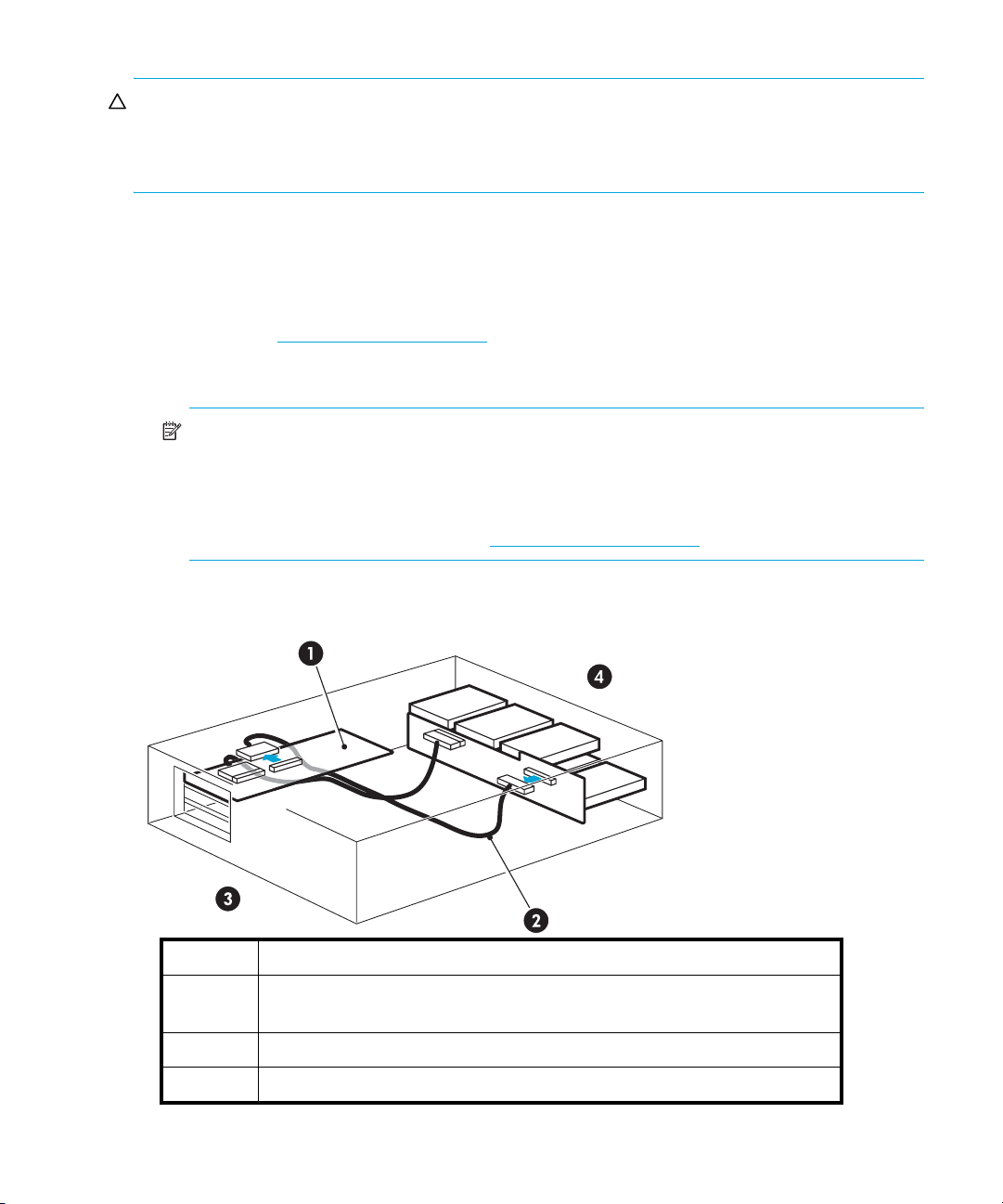
ACHTUNG: Durch statische Elektrizität können elektronische Bauteile beschädigt werden. Tragen Sie
nach Möglichkeit stets eine Erdungsmanschette. Berühren Sie andernfalls, nachdem Sie das Stromversorgungskabel vom Server abgezogen und die Gehäuseabdeckung abgenommen haben, ein Metallteil am Gehäuse. Ebenso sollten Sie ein Metallteil am Laufwerk berühren, bevor Sie dieses einbauen.
1. HP empfiehlt dringend, dass Sie das Bandlaufwerk mit dem zweiten SAS-Port am Host-Controller
verbinden (das ist der Port, der die Festplatteneinschübe mit den höchsten Nummern verbindet
und bei den meisten Servern mit „2i” gekennzeichnet ist). Betrachten Sie sich die Vorderseite des
Servers, und stellen Sie fest, welches SAS-Kabel mit den Festplatteneinschüben mit den höchsten
Nummern verbunden ist.
2. Falls Sie unter www.hp.com/go/connect
darüber informiert werden, dass Sie einen der
Festplatteneinschübe nicht mehr werden verwenden können, identifizieren Sie außerdem die
Position des betroffenen Festplatteneinschubs.
HINWEIS: Falls der Festplatteneinschub belegt ist, verwenden Sie nicht das mitgelieferte
Kabel (auch wenn andere Einschübe nicht belegt sind), da die Festplatte in diesem Einschub
unbrauchbar wird und die Serverkonfiguration beschädigt werden kann. Entfernen Sie für
diese Konfiguration keine vorhandene Festplatte, sonst müssen Sie Ihre RAID-Konfiguration
wiederherstellen. Erwerben und installieren Sie stattdessen einen zusätzlichen HBA (eine Liste
unterstützter Produkte finden Sie hier: www.hp.com/go/connect
).
3. Entfernen Sie das vorhandene SAS-Kabel.
Abbildung 23 Entfernen des vorhandenen SAS-Kabels
1SAS-Host-Controller (HBA)
2 Zu entfernendes Kabel (für gewöhnlich mit dem Port mit der
Kennzeichnung „2i” verbunden)
3Serverrückseite
4Servervorderseite
Installation eines externen Ultrium-Bandlaufwerks durch Verbindung mit einem internen SAS-Port42

4. Entfernen Sie die Abdeckblende von einem leeren PCI-Steckplatz auf der Rückseite des Servers.
Der Steckplatz muss für groß genug für den Anschluss des externen Bandlaufwerks am
SAS-Kabel sein.
5. Führen Sie den Anschluss des externen Bandlaufwerks und das Kabel vom Innern des Servers
durch den leeren Steckplatz.
Abbildung 24 Einführen des SAS-Kabels von innen durch den leeren Steckplatz
1 SAS-Kabel mit daran befestigter Abdeckblende
2 Leerer Steckplatz
3 Externer Anschluss für das Bandlaufwerk
4 Interner Anschluss für den SAS-HBA
5 Interner Anschluss für den Festplatteneinschub
HP StorageWorks Ultrium-SAS-Bandlaufwerke Benutzerhandbuch 43

6. Verbinden Sie das mit dem Bandlaufwerk gelieferte Ersatzkabel mit dem SAS-Host-Controller,
und verbinden Sie das andere Ende mit dem Anschluss für die Festplatteneinschübe mit den
höchsten Nummern.
Abbildung 25 Kabelführung des SAS-Kabels
SAS Cable
1 SAS-Ersatzkabel
2 Verbinden des SAS-Ersatzkabels mit dem Host-SAS-HBA (Port ist für gewöhnlich
mit „2i” gekennzeichnet)
3 Verbinden des SAS-Ersatzkabels mit den Festplatteneinschüben
7. Stellen Sie sicher, dass die Abdeckblende an der Rückseite sicher befestigt ist, und bringen Sie
die Gehäuseabdeckung des Servers wieder an.
Installation eines externen Ultrium-Bandlaufwerks durch Verbindung mit einem internen SAS-Port44

Abbildung 26 Sichern der Abdeckblende
WICHTIG: Bei einigen Servern (auch solchen mit Verriegelungen) müssen Sie zum Sichern
der Abdeckblende die mitgelieferte Schraube verwenden.
8. Verbinden Sie das andere Ende des SAS-Kabels (das durch die Abdeckblende in den Server
geführt wurde) mit dem Anschluss auf der Rückseite des Bandlaufwerks.
9. Stecken Sie das Netzkabel fest in den Anschluss auf der Rückseite des Bandlaufwerks, und
schließen Sie das andere Ende an eine Steckdose an. Der Netzschalter befindet sich an der
Vorderseite (siehe Abbildung 27).
Abbildung 27 Verbinden der Kabel mit dem Bandlaufwerk
1SAS-Anschluss
2 Stromversorgungsanschluss
3 Netzschalter
HP StorageWorks Ultrium-SAS-Bandlaufwerke Benutzerhandbuch 45

10. Wenn Sie einen Festplatteneinschub nicht mehr verwenden können (siehe Schritt 2), empfehlen
wir dringend, dass Sie zur Kennzeichnung der getrennten Verbindung den mitgelieferten
Aufkleber an der Abdeckblende des Festplatteneinschubs anbringen.
HINWEIS: Eine Festplatte, die in diesem Einschub installiert wird, funktioniert nicht. Dies
bedeutet jedoch nicht, dass die Festplatte oder der Server fehlerhaft sind.
Abbildung 28 Aufkleber für den Einschub mit der höchsten Nummer
11.Fahren Sie mit Abschnitt Neustarten des Servers auf Seite 46 fort.
Neustarten des Servers
Schalten Sie das Bandlaufwerk ein (der Netzschalter befindet sich an der Vorderseite), und starten
Sie den Server.
Beobachten Sie den Startbildschirm sorgfältig. Sollten dort Fehler oder unerwartete Meldungen
angezeigt werden, überprüfen Sie die SAS-Kabel gründlich.
• Wurde das richtige SAS-Kabel ersetzt?
• Wurden alle Geräte wieder ordnungsgemäß angeschlossen?
Falls sich das Problem hierdurch nicht lösen lässt, finden Sie weitere Hinweise im Abschnitt
„Fehlerbehebung“.
Installation eines externen Ultrium-Bandlaufwerks durch Verbindung mit einem internen SAS-Port46

5 Installation eines externen Ultrium-Bandlaufwerks durch
Verbindung mit einem externen SAS-Port
Dieses Kapitel beschreibt das Verbinden Ihres Bandlaufwerks an einen externen Port am
Host-Controller oder neuen HBA. Für diese Konfiguration müssen Sie ein empfohlenes, zusätzliches
SAS-Kabel erwerben. Das den Bandlaufwerk beiliegende Splitterkabel darf nicht zum Anschluss an
einen externen SAS-Port verwendet werden.
Falls Ihr Server über einen internen SAS-Anschluss verfügt, der die Verbindung mit einem
Bandlaufwerk unterstützt, können Sie das mitgelieferte Kabel verwenden und nach einer der in
Kapitel 4 beschriebenen Verkabelungsoptionen vorgehen.
Informationen zur Installation eines internen Ultrium-Bandlaufwerks finden Sie in Kapitel 3.
WICHTIG: Die Entscheidung, welcher HBA und welche Kabelkonfiguration für ein externes
Laufwerk verwendet werden sollen, will genau überlegt sein. Unterstützte Konfigurationen werden
ständig aktualisiert. Die neuesten Informationen zu Kabeln und unterstützten HBAs stehen Ihnen auf
der Website www.hp.com/go/connect
Wählen Sie Tape backup [Bandsicherung] aus, und navigieren Sie herunter zur Tabelle Hardware
Compatibility [Hardwarekompatibilität] bis zu Ihrem Server-Modell. Die Server-/Bandlaufwerkmatrix
weist Kompatibilität auf oberster Ebene aus. Stellen Sie jedoch sicher, dass Sie das Feld für Ihre
Server-Bandlaufwerk-Kombination markieren, damit Sie auf der folgenden Seite detaillierte
Konnektivitätsinformationen angezeigt bekommen.
zur Verfügung.
Nicht von HP stammende Server verfügen möglicherweise über einen aktiven externen Port. Zum
Verbinden müssen Sie ein zusätzliches Kabel erwerben. Wenn der Server keinen aktiven externen
SAS-Port aufweist, müssen Sie einen zusätzlichen HBA, der externe Verbindungen unterstützt, sowie
ein zusätzliches Kabel erwerben und installieren.
HINWEIS: Falls Sie das Bandlaufwerk mithilfe eines empfohlenen Kabels (nicht im Lieferumfang
enthalten) direkt mit dem externen SAS-Port verbinden und das Laufwerk nicht funktioniert, ist dieser
Port wahrscheinlich deaktiviert oder weist keine Unterstützung für externe Bandlaufwerke auf.
Weitere Informationen zu unterstützten Konfigurationen finden Sie unter www.hp.com/go/connect
oder in der Dokumentation Ihres Servers.
HP StorageWorks Ultrium-SAS-Bandlaufwerke Benutzerhandbuch 47

Verbinden des Bandlaufwerks mit einem externen SAS-Port
Folgende Anweisungen gelten AUSSCHLIESSLICH für nicht von HP stammende Server und für HP
ProLiant Server, die über einen HBA verfügen, der externe SAS-Ports unterstützt.
Durch diese Installation wird Ihre vorhandene SAS-Konfiguration nicht verändert. Auch müssen Sie
die Abdeckung des Servers nicht entfernen. Sie schließen das Bandlaufwerk direkt am externen Port
an. Sie müssen dazu ein zusätzliches SAS-Kabel erwerben. Wenn Sie einen neuen HBA installieren,
benötigen Sie einen freien PCI-Steckplatz für den neuen HBA. Eine Liste empfohlener Produkte
finden Sie hier: www.hp.com/go/connect
1. Wenn Sie einen neuen HBA installieren, befolgen Sie für die Installation des HBA die mit dem
HBA bereitgestellten Anleitungen.
2. Schließen Sie das erworbene SAS-Kabel an den externen SAS-Anschluss am neuen HBA an.
Abbildung 29 Verbinden des SAS-Kabels mit dem Server
.
1SAS-Anschluss am Server
Installation eines externen Ultrium-Bandlaufwerks durch Verbindung mit einem externen SAS-Port48

3. Schließen Sie die SAS- und Netzkabel an das Bandlaufwerk an, und stecken Sie das andere
Ende des Netzkabels in eine Steckdose
Abbildung 30 Verbinden der Kabel mit dem Bandlaufwerk
1SAS-Anschluss
2 Stromversorgungsanschluss
3 Netzschalter
Neustarten des Servers
Schalten Sie Bandlaufwerk und Server ein. Der Netzschalter befindet sich an der Vorderseite.
Beobachten Sie den Startbildschirm sorgfältig. Sollten dort Fehler oder unerwartete Meldungen
angezeigt werden, überprüfen Sie die SAS-Kabel gründlich.
Falls sich das Problem hierdurch nicht lösen lässt, finden Sie weitere Hinweise im Abschnitt
„Fehlerbehebung“.
HP StorageWorks Ultrium-SAS-Bandlaufwerke Benutzerhandbuch 49

Installation eines externen Ultrium-Bandlaufwerks durch Verbindung mit einem externen SAS-Port50

6 Überprüfen der Installation
Prüfen Sie nach Einbau des Bandlaufwerks, ob die Treiber und die Datensicherungsanwendung
ordnungsgemäß und in der richtigen Version installiert wurden und das Laufwerk ordnungsgemäß
funktioniert, bevor Sie mit der Sicherung Ihrer Daten beginnen.
1. Schalten Sie Laufwerk und Server ein.
2. Das Bandlaufwerk führt seinen Hardwareselbsttest durch. Dieser dauert ca. 5 Sekunden. Wird
der Selbsttest erfolgreich abgeschlossen, blinkt die grüne LED „Ready“ [Bereit] und leuchtet
anschließend dauerhaft grün. Sind während des Tests Fehler aufgetreten, blinken die LEDs
„Drive Error“ [Laufwerksfehler] und „Tape Error“ [Bandfehler], während die LEDs „Ready“
[Bereit] und „Clean“ [Reinigung] ausgeschaltet sind. Dieser Zustand hält an, bis das Laufwerk
zurückgesetzt wird. Weitere Informationen zu den LEDs an der Vorderseite finden Sie unter
Laden und Entladen auf Seite 53.
• Wenn Sie vor dem Verbinden des Bandlaufwerks Treiber installiert haben (nur Windows)
Das Bandlaufwerk sollte automatisch erkannt und die richtigen Treiber verwendet werden. (Siehe
Installation von Treibern auf Seite 17.) Falls Windows den Assistenten Neue Hardware
gefunden ausführt, brechen Sie diesen ab – Sie können den Geräte-Manager verwenden, um zu
überprüfen, ob der Treiber installiert ist.
• Installation von Treibern nach dem Verbinden des Bandlaufwerks (nur Windows)
Wenn die Treiber nicht vor Anschluss des Laufwerks installiert wurden, wird nach Einschalten von
Server und Bandlaufwerk der Windows-Assistent für das Suchen neuer Hardware ausgeführt.
Folgen Sie zum Suchen des erforderlichen Treibers auf der HP StorageWorks CD-ROM entweder
den Anweisungen auf dem Bildschirm, oder brechen Sie den Assistenten ab, und führen Sie das
Installationspaket der CD-ROM aus.
• Installation von Treiber (andere Betriebssysteme)
Treiber sind im Betriebssystem enthalten und werden üblicherweise automatisch installiert.
3. Stellen Sie bei allen Betriebssystemen sicher, dass Sie alle für die Datensicherungsanwendung
erforderlichen Aktualisierungen heruntergeladen und installiert haben. Auf der Website
www.hp.com/go/connect
empfohlene Aktualisierungen installieren.
4. Überprüfen Sie, ob die Installation des Bandlaufwerks erfolgreich war. Führen Sie einen
Datensicherungs- und Wiederherstellungsvorgang durch, um zu testen, ob das Laufwerk Daten
auf Band schreiben kann. Verwenden Sie eine leere Kassette.
Die systemeigenen Datensicherungsanwendungen von Windows oder UNIX können zur Prüfung
der grundlegenden Laufwerksfunktionen verwendet werden, unterstützen jedoch nicht den vollen
Funktionsumfang des Bandlaufwerks. Es wird empfohlen, die Softwareanwendung vor dem
Ausführen dieses Tests zu aktualisieren (siehe Schritt 4).
finden Sie Informationen zur Softwarekompatibilität und können
HP StorageWorks Ultrium-SAS-Bandlaufwerke Benutzerhandbuch 51
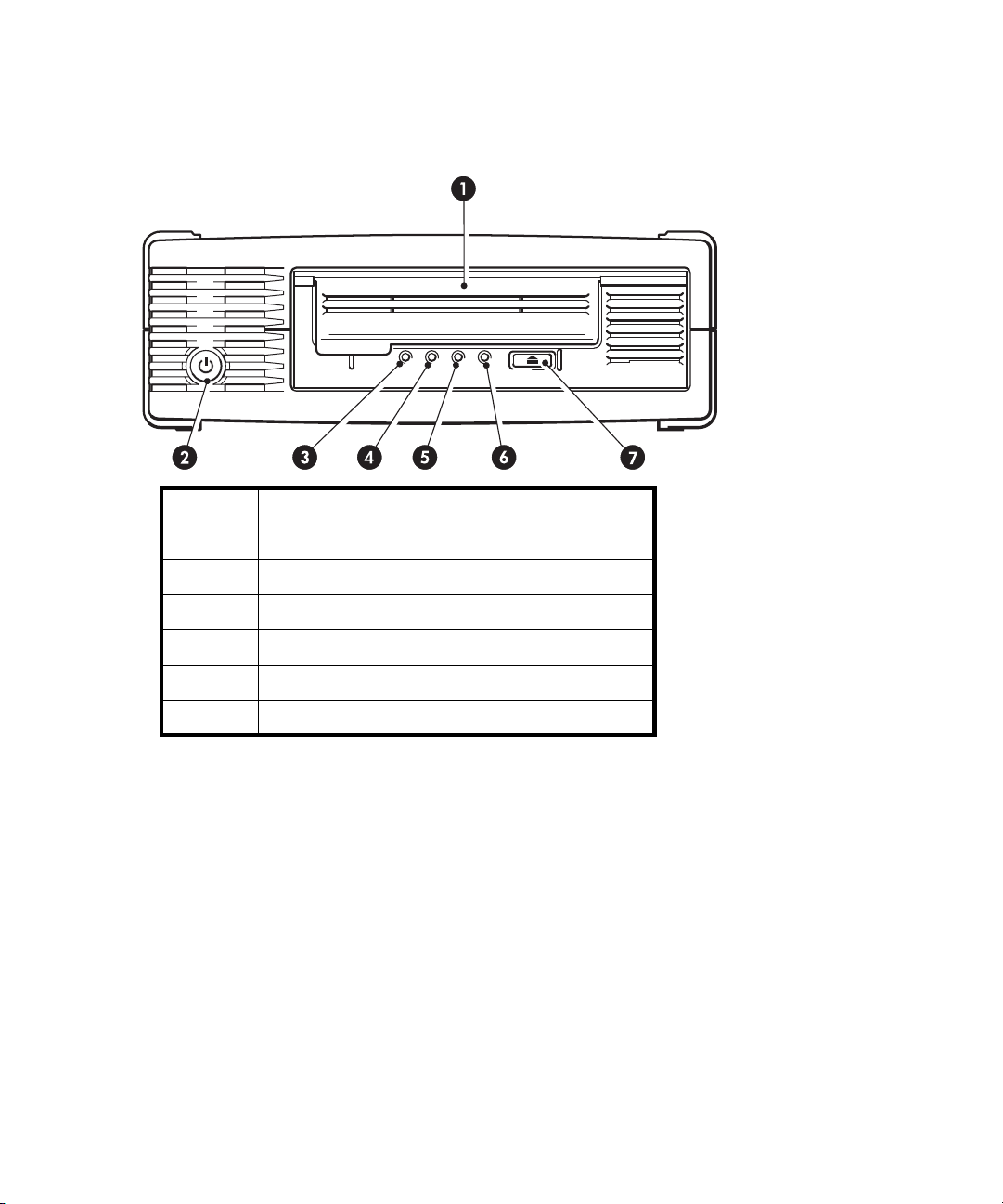
Ihr HP StorageWorks-Bandlaufwerk
Siehe auch LED-Sequenzen auf Seite 69.
Abbildung 31 Vorderansicht des externen Ultrium-Bandlaufwerks halber Bauhöhe
1 Kassettenfach
2 Netzschalter (nur bei externen Laufwerken)
3 LED „Clean“ [Reinigung]
4LED „Tape“ [Band]
5LED „Drive“ [Laufwerk]
6LED „Ready“ [Bereit]
7Auswurftaste
Überprüfen der Installation52

7 Betrieb des Bandlaufwerks
Laden und Entladen
Einlegen von Kassetten
Abbildung 32 Einlegen von Kassetten
1 Der Pfeil weist auf die Einführrichtung hin
2Laufwerksöffnung
3Etikettenbereich
1. Heben Sie die Laufwerksklappe an, und legen Sie die Kassette so in den Einschub an der
Vorderseite des Laufwerks ein, dass der weiße Pfeil nach oben und zur Laufwerksöffnung zeigt.
2. Drücken Sie vorsichtig auf die Rückseite der Kassette, bis die Kassette vom Laufwerk
aufgenommen wird. (Siehe Abbildung 32.)
3. Die LED „Ready“ [Bereit] blinkt grün, während das Bandlaufwerk seine Ladesequenz ausführt.
Nach dem vollständigen Laden der Kassette leuchtet diese Kontrollleuchte permanent grün.
HP StorageWorks Ultrium-SAS-Bandlaufwerke Benutzerhandbuch 53

Entnehmen von Kassetten
ACHTUNG: Versuchen Sie niemals, eine Kassette zu entnehmen, bevor diese vollständig
ausgeworfen wurde.
1. Drücken Sie die Auswurftaste an der Vorderseite.
Abbildung 33 Auswerfen einer Kassette
1Auswurftaste
2. Das Laufwerk schließt die momentan ausgeführte Aufgabe ab, spult das Band an den Anfang
zurück und wirft die Kassette aus. Das Zurückspulen kann bis zu 10 Minuten dauern. Die LED
„Ready“ [Bereit] blinkt, um anzuzeigen, dass der Entladevorgang noch nicht abgeschlossen ist.
Trennen des Laufwerks von der Stromversorgung
Um einen zuverlässigen Betrieb zu gewährleisten, trennen Sie das Laufwerk nicht von der
Stromversorgung, während dieses Daten liest, schreibt, sucht oder Kassetten lädt oder entlädt.
Betrieb des Bandlaufwerks54

8 Verwenden der korrekten Medien
Für eine optimale Leistung werden Medien der Marke HP empfohlen. Bestellen Sie online unter:
www.hp.com/go/storagemedia
Datenkassetten
HP StorageWorks Ultrium-Bandlaufwerke verwenden Ultrium-Bandkassetten. Hierbei handelt es sich
um einspulige Bandkassetten, die dem Format des Laufwerks entsprechen und für hohe Kapazität,
hohen Durchsatz und hohe Zuverlässigkeit optimiert sind. Kompatible Medien sind mit dem
Ultrium-Logo markiert. Dieses finden Sie auch auf der Vorderseite Ihres Laufwerks. Verwenden Sie in
Ihrem Bandlaufwerk keine Kassetten, die ein anderes Format aufweisen, und verwenden Sie keine
Ultrium-Kassetten in Bandlaufwerken mit anderem Format.
Um eine optimale Leistung zu erzielen, sollten Sie Datenkassetten einsetzen, die der Spezifikation
des Bandlaufwerks entsprechen (siehe Tabelle 4). Eine niedrigere Spezifikation führt zu geringeren
Übertragungsraten und unterstützt möglicherweise keine Schreibvorgänge. Eine höhere
Spezifikation unterstützt weder Lese- noch Schreibvorgänge.
• Ultrium 800 GB RW*- und Ultrium 800 GB* WORM-Bandkassetten zur Verwendung in Ultrium
920-Bandlaufwerken.
• Ultrium 400 GB*-Bandkassetten zur Verwendung in Ultrium 448-Bandlaufwerken.
Tabelle 4 Kompatibilität der Datenkassetten
.
Ultrium-Datenkassette, 200 GB*
HP StorageWorks
Ultrium 920
HP StorageWorks
Ultrium 448
* Kapazität bei einem Komprimierungsverhältnis von 2:1.
Nur Lesen Lesen/Schreiben Lesen/Schreiben
Lesen/Schreiben Lesen/Schreiben
HP Ultrium WORM-Datenkassetten
Das HP StorageWorks Ultrium 920-Bandlaufwerk unterstützt sowohl wiederbeschreibbare als auch
WORM-Datenkassetten. WORM-Kassetten bieten einen besseren Schutz gegen zufällige oder
böswillige Änderung der Daten auf der Bandkassette. Auf WORM-Datenkassetten können Daten
bandübergreifend gesichert werden, um die Bandkapazität optimal zu nutzen, Daten auf dieser
Kassette können jedoch nicht gelöscht oder überschrieben werden. Jeder Versuch, auf einer
WORM-Kassette bereits vorhandene Daten zu überschreiben, führt zum permanenten
Schreibschutz. Die Kassette sollte sich, abhängig vom Ausmaß der Manipulationsversuche,
anschließend noch im WORM-Laufwerk einlesen lassen können, weitere Datensicherungen sind
jedoch nicht möglich.
Ultrium-Datenkassette, 400 GB*
(C7972A)
HP StorageWorks Ultrium-SAS-Bandlaufwerke Benutzerhandbuch 55
Ultrium-Datenkassette, 800 GB*
(C7973A)
Nein Nein
Ultrium-WORM-Datenkassette, 800 GB*
Read Many/Write Once
[Beliebig oft lesbar/einmal
beschreibbar] (C7973W)

WORM-Kassetten sind durch das zweifarbige Design sofort erkennbar. Sie weisen keinen
Schreibschutzschalter auf und können nur in Ultrium-Bandlaufwerken verwendet werden, die die
WORM-Funktion unterstützen.
Auf folgender Website können Sie prüfen, ob Ihre Datensicherungs- oder Archivierungsanwendung
WORM-Kassetten unterstützt: www.hp.com/go/connect
Mit einem HP Ultrium StorageWorks 920-Bandlaufwerk und WORM-Datenkassetten können Sie die
Anforderungen des Information Lifecycle Managements und behördlicher Bestimmungen problemlos
erfüllen. Nähere Informationen hierzu erhalten Sie im HP Business Support Center unter:
www.hp.com.
Schreibschutz bei Kassetten
Sollen die auf einer Kassette vorhandenen Daten vor Änderungen und Überschreiben geschützt
werden, aktivieren Sie den Schreibschutz der jeweiligen Kassette.
Abbildung 34 Schreibschutz bei Kassetten
.
1 Schreibschutzschalter
Nehmen Sie die Kassette stets aus dem Laufwerk, bevor Sie den Schreibschutz ändern.
Verwenden der korrekten Medien56

• Um den Schreibschutz einer Kassette zu aktivieren, schieben Sie den Schreibschutzschalter nach
rechts. Beachten Sie das Vorhängeschlosssymbol auf dem Schreibschutzschalter. Dieses weist
darauf hin, dass die Kassette schreibgeschützt ist.
• Um den Schreibschutz einer Kassette zu deaktivieren, schieben Sie den Schreibschutzschalter
nach links. Abbildung 34 zeigt die Position des Schreibschutzschalters.
Der Schreibschutz schützt den Kassetteninhalt jedoch nicht vor Magneten. Der Schreibschutz kann
nicht verhindern, dass der Kassetteninhalt durch einen Magnetlöscher oder durch Entmagnetisierung
gelöscht wird. Kassetten des Ultrium-Formats dürfen nicht mit einem Magnetlöscher gelöscht werden.
Dadurch werden die werkseitig aufgezeichneten Servo-Daten gelöscht, und die Kassette wird
unbrauchbar.
Reinigungskassetten
Verwenden Sie für HP StorageWorks Ultrium-Bandlaufwerke ausschließlich
Ultrium-Reinigungskassetten, da andere Reinigungskassetten nicht geladen werden können. Es wird
der Einsatz von HP Ultrium Universal-Reinigungskassetten empfohlen (siehe Tabelle 5). Im
Gegensatz zu einigen Ultrium-Reinigungskassetten früherer Generationen eignet sich die
orangefarbene HP Ultrium Universal-Reinigungskassette für alle Ultrium-Laufwerke.
Tabelle 5 Kompatibilität der Reinigungskassetten
Kassettentyp Empfohlene Kassette Weitere Optionen
Reinigung HP Ultrium
Universal-Reinigungskassette C7978A
(Orange)
Reinigen des Bandlaufwerks
HP StorageWorks Ultrium-Bandlaufwerke müssen nicht regelmäßig gereinigt werden. Die Ultrium
Universal-Reinigungskassette sollte nur verwendet werden, wenn die orangefarbene LED „Clean“
[Reinigung] blinkt.
1. Legen Sie die Ultrium Universal-Reinigungskassette in das Laufwerk ein.
2. Das Laufwerk führt den Reinigungszyklus durch und wirft die Kassette anschließend aus (dies
kann bis zu 5 Minuten dauern). Während des Reinigungszyklus leuchtet die orangefarbene LED
„Clean“ [Reinigung] konstant, und die grüne LED „Ready“ [Bereit] blinkt.
Eine HP Ultrium Universal-Reinigungskassette (C7978A) kann in einem Ultrium-Bandlaufwerk bis
zu 50 Mal verwendet werden. (Blaue HP Ultrium-Reinigungskassetten [C7979A] können in allen
Bandlaufwerkstypen nur bis zu 15 Mal verwendet werden.) Wenn die Reinigungskassette gleich
nach dem Einlegen wieder ausgeworfen wird und die LED „Tape“ [Band] aufleuchtet, ist die
Kassette abgenutzt.
HP Ultrium-Reinigungskassette C7979A
(Blau). Verwenden Sie keine älteren
Ultrium-Reinigungskassetten anderer
Hersteller. Verwenden Sie immer nur HP
Ultrium Universal-Reinigungskassetten.
HP StorageWorks Ultrium-SAS-Bandlaufwerke Benutzerhandbuch 57

Handhaben von Kassetten
• Berühren Sie nicht das Band.
• Versuchen Sie nicht, den Bandweg oder die Bandführungen in der Kassette zu reinigen.
• Lassen Sie keine Kassetten im Bandlaufwerk. Die Bandspannung lässt nach, wenn das Laufwerk
ausgeschaltet wird. Dies kann zu Problemen führen, insbesondere wenn das Laufwerk bewegt
wurde.
• Setzen Sie die Kassetten nicht extrem trockenen oder feuchten Umgebungsbedingungen aus.
• Setzen Sie Kassetten nicht direktem Sonnenlicht oder magnetischen Feldern aus (z. B. unter
Telefonen, neben Bildschirmen oder in der Nähe von Transformatoren).
• Lassen Sie Kassetten nicht herunterfallen. Gehen Sie sorgfältig mit ihnen um.
• Bringen Sie die Etiketten nur im dafür vorgesehenen Bereich an.
• Löschen Sie Kassetten des Ultrium-Formats nicht mit Magnetlöschern (bzw. entmagnetisieren Sie
diese nicht), denn dadurch werden sie unbrauchbar.
Betriebs- und Lagerungsbedingungen
Um Kondensierung zu verhindern und die Lebensdauer zu erhöhen, sollte die Kassette unter
folgenden Umgebungsbedingungen eingesetzt und aufbewahrt werden.
• Betrieb: 10 °C bis 45 °C
• Kurzfristige Aufbewahrung (in der Kunststoffhülle): 16 °C bis 32 °C
• Relative Luftfeuchtigkeit (nicht kondensierend): 10% bis 80% (in Betrieb), 20% bis 60% (außer
Betrieb/bei Lagerung)
• Die max. Verdunstungstemperatur sollte 26 °C nicht übersteigen.
Für die Datenarchivierung vorgesehene Bänder sollten in Kunststoffhüllen bei einer Temperatur
zwischen 5 °C und 23 °C und einer relativen Luftfeuchtigkeit zwischen 20% und 60% gelagert
werden.
Verwenden der korrekten Medien58

9 Verwenden von HP OBDR
Kompatibilität
HP One-Button Disaster Recovery wird standardmäßig von allen
HP StorageWorks Ultrium-Bandlaufwerken unterstützt. Es kann jedoch nur in Verbindung mit
spezifischen Konfigurationen genutzt werden und dient nur zur Wiederherstellung des Servers, an
den das Bandlaufwerk direkt angeschlossen ist.
Um zu überprüfen, ob Ihr System (Hardware, Betriebssystem und Datensicherungssoftware) für
OBDR geeignet ist, informieren Sie sich auf der HP Website unter www.hp.com/go/connect
Weitere Informationen zu den Vorteilen von OBDR und neuen Funktionen erhalten Sie unter
www.hp.com/go/obdr
Auch wenn Ihr System HP One-Button Disaster Recovery nicht unterstützt, können Sie Ihr
Bandlaufwerk für das normale Sichern und Wiederherstellen von Daten verwenden. Sie müssen
jedoch bei jeder Änderung Ihrer Systemkonfiguration einen separaten Diskettensatz mit
Notfalldisketten für Ihr Betriebssystem anlegen.
Wozu dient HP OBDR?
HP OBDR ermöglicht die Wiederherstellung des Systems mithilfe des Bandlaufwerks und der
aktuellen Datensicherungskassette nach folgenden Arten von Systemausfällen:
• Ausfall einer Festplatte, wenn die Ersatzfestplatte die gleiche (oder eine höhere) Kapazität
aufweist wie die ursprüngliche Festplatte und über die gleiche Schnittstelle verfügt (z. B. beim
Ersetzen einer SAS-Festplatte durch eine andere SAS-Festplatte)
• Hardwareausfälle, wenn der Server durch eine identische Komponente ersetzt wird
• Beschädigung von Daten aufgrund eines Fehlers des Betriebssystems
• Beschädigung von Daten aufgrund eines Fehlers einer Anwendungssoftware
• Viren, die ein ordnungsgemäßes Starten des Systems verhindern
• Benutzerfehler, die ein ordnungsgemäßes Starten des Systems verhindern
.
.
Bei der Ausführung von HP One-Button Disaster Recovery durchläuft das Bandlaufwerk die folgende
Prozedur:
1. Es wechselt in einen speziellen Wiederherstellungsmodus für Notfälle, der es dem Laufwerk
ermöglicht, das Betriebssystem wiederherzustellen und neu zu starten. Es verhält sich wie eine
startfähige CD-ROM. (Normalerweise ist die Funktion für einen Systemstart von CD-ROM
standardmäßig aktiviert. Wenn Sie diese Einstellung geändert haben, müssen Sie die Funktion
wieder aktivieren. Weitere Details hierzu finden Sie im Handbuch zum System-BIOS.)
2. Es kehrt zum normalen Bandlaufwerksmodus zurück und stellt die Daten wieder her.
HP StorageWorks Ultrium-SAS-Bandlaufwerke Benutzerhandbuch 59

Remote-Wiederherstellung nach Systemausfällen (nur bei ProLiant Servern)
Die Funktion HP Remote Insight Lights-Out Edition (RILOE) auf ProLiant Servern ermöglicht dem
IT-Administrator die vollständige Wiederherstellung eines Servers, ohne dabei vor Ort sein zu
müssen. Vor Ort muss sich jemand befinden, der auf Anweisung des Administrators eine startfähige
Kassette in das Bandlaufwerk einlegt.
Weitere Informationen zu dieser Funktion und kompatiblen Systemen finden Sie auf der Website für
HP OBDR unter www.hp.com/go/obdr
.
Kompatibilitätstest
Wir empfehlen, nach der Installation so schnell wie möglich eine vollständige Wiederherstellung für
Notfälle auszuführen – nach Möglichkeit auf eine leere Festplatte. Falls Sie nicht über eine leere
Festplatte verfügen und Ihr vorhandenes System nicht überschreiben möchten, können Sie in der
folgenden Prozedur den Wiederherstellungsprozess in Schritt 3 abbrechen.
Nähere Informationen zu geeigneten Sicherungsanwendungen finden Sie auf unserer
Konnektivitäts-Website (www.hp.com/go/connect
).
Ausführen von HP OBDR
HP OBDR kann nur mit Datensicherungsanwendungen eingesetzt werden, die One-Button Disaster
Recovery unterstützen. Die Methoden zur OBDR unterscheiden sich bei den verschiedenen
Softwareherstellern. Informieren Sie sich vor Verwendung von HP OBDR auf der HP OBDR Website
(www.hp.com/go/obdr
Firmwareaktualisierungen und Fehlerbehebung.
) über aktuelle Hinweise zu Softwarekompatibilität,
1. Legen Sie die neueste startfähige Kassette in das Laufwerk ein. Die Kassette muss von einer
Datensicherungsanwendung erstellt worden sein, die Daten im CD-ROM-Format auf das Band
schreibt.
Abbildung 35 Einlegen einer Kassette für OBDR
2. Halten Sie die Auswurftaste am Bandlaufwerk gedrückt, und schalten Sie das Bandlaufwerk (nur
bei externen Laufwerken) und den Server ein. Auf diese Weise wird der HP One-Button Disaster
Recovery-Prozess aktiviert. Lassen Sie die Taste los, wenn auf der Vorderseite des Laufwerks die
Verwenden von HP OBDR60

LED „Ready“ [Bereit] in der OBDR-Sequenz blinkt. Dies ist eine sich wiederholende Sequenz:
Blinken – permanentes Leuchten – Blinken.
Abbildung 36 Einschalten im OBDR-Modus bei gedrückter Auswurftaste
Nur externe
Laufwerke:
schalten Sie zuerst
das Bandlaufwerk
und anschließend
den Server ein
Alle Laufwerke: hal-
ten Sie die Auswurftaste des Bandlaufwerks
gedrückt, und schalten Sie den Server ein
Tastaturkurzbefehl für HP ProLiant Server
Die Auswurftaste muss nicht gedrückt werden. Schalten Sie den Server ein, und drücken Sie
während des Einschaltselbsttests (POST) die Funktionstaste [F8]. Auf diese Weise wird OBDR zur
Wiederherstellung des Systems aufgerufen. Weitere Informationen und Anweisungen finden Sie
auf der HP Website unter www.hp.com/go/obdr
.
3. Befolgen Sie die angezeigten Anweisungen, um das Betriebssystem zu konfigurieren.
Normalerweise können Sie bei sämtlichen Aufforderungen die Standardantworten übernehmen.
Drücken Sie dann einfach die <Eingabetaste>.
4. Die LEDs blinken im OBDR-Modus (wie in Schritt 2 beschrieben), während das Bandlaufwerk
das Betriebssystem in einem Zustand wiederherstellt, in dem eine normale
Datenwiederherstellung möglich ist.
5. Nachdem das Betriebssystem eingerichtet und neu gestartet wurde, leuchtet am Bandlaufwerk
die LED „Ready“ [Bereit] permanent grün. Nun können Sie die Datensicherungskassette
entnehmen. Sie können jetzt eine normale Datenwiederherstellung durchführen. Folgen Sie dem
üblichen Prozess Ihrer Wiederherstellungsanwendung.
Fehlschlagen der Wiederherstellung
Sollte die Wiederherstellung fehlschlagen, suchen Sie auf der HP OBDR-Website
(www.hp.com/go/obdr
erhalten.
) nach „OBDR“, um ausführliche Informationen zur Fehlerbehebung zu
HP StorageWorks Ultrium-SAS-Bandlaufwerke Benutzerhandbuch 61

Verwenden von HP OBDR62

10 Diagnose-Tools und Leistung
Diagnose-Tools
HP Library & Tape Tools
HP StorageWorks Library & Tape Tools ist das empfohlene Diagnose- und Support-Tool für Ihr HP
Bandspeicherprodukt. Dieses Tool steht über einen Link auf der mit Ihrem Produkt mitgelieferten
CD-ROM oder als kostenloser Download auf der HP Website zur Verfügung. Es wird auf nahezu
allen wichtigen Betriebssystemen unterstützt.
Es wird empfohlen, Library & Tape Tools zu installieren, um jederzeit schnell darauf zugreifen zu
können. Auch für den Fall, dass Sie den HP Support in Anspruch nehmen müssen, werden Sie
Library & Tape Tools benötigen.
Informationen zu Kompatibilität und Updates sowie die neueste Version des Tools finden Sie unter
www.hp.com/support/tapetools
Fehlerbehebung mit HP Library & Tape Tools
1. Bei der ersten Ausführung von Library & Tape Tools wird Ihr System nach HP Bandlaufwerken
und Bibliotheken durchsucht, und Sie werden aufgefordert, das Produkt auszuwählen, für das
eine Diagnose ausgeführt werden soll. Hierbei werden die HBA-Konfiguration Ihres Servers und
die Verbindungen zwischen den Geräten angezeigt.
2. Nach Auswahl des Geräts steht Ihnen eine Vielzahl von Optionen für die Fehlerbehebung zur
Verfügung.
• Identifizierung eines Geräts: Anzeige von Teilenummer, Seriennummer und weiteren
Informationen zur eingelegten Kassette.
• Firmware-Aktualisierung: Ermittlung der derzeitigen Firmware-Version und Aktualisierung auf
die neueste Version. Hierfür wird eine Internetverbindung benötigt.
• Durchführen von Tests: Proaktive Laufwerkstests, um z. B. die einwandfreie Funktionalität des
Laufwerks sicherzustellen (dieser Test dauert etwa 20 Minuten). HP empfiehlt, diesen Test vor
Kontaktaufnahme mit dem HP Support auszuführen. Für diesen Test benötigen Sie eine
bekanntermaßen funktionierende Bandkassette, auf die während der Prüfung testweise Daten
geschrieben werden können.
• Generieren eines Support-Tickets: Dies ist ein vollständiger Auszug der Laufwerksprotokolle,
der dem HP Support Informationen zum Status des Laufwerks bereitstellt. Besonders hilfreich
ist hierbei der Abschnitt mit Analysedaten des Geräts, die anhand von etwa 20 Regeln
ermittelt werden und eine umfangreiche Analyse der Laufwerksstabilität liefern. Im Fall von
Problemen mit dem Laufwerk bieten diese Regeln Empfehlungen, z. B. dass der
Laufwerkskopf gereinigt oder ein anderes Band eingesetzt werden sollte. Das Support-Ticket
kann zur weiteren Analyse an den HP Support gesendet werden.
• Durchführen von Leistungsprüfungen: Diese Tests analysieren die Lese- und Schreibleistung
des Bandlaufwerks sowie die Datenübertragungsraten des Festplattensubsystems (auch in
Library & Tape Tools integriert). Mithilfe dieser Tests können Sie mögliche Leistungsengpässe
im System ermitteln.
.
HP StorageWorks Ultrium-SAS-Bandlaufwerke Benutzerhandbuch 63

Leistungsanalyse-Tools
HINWEIS: Es wird dringend empfohlen, weitere Informationen auf unserer Website unter
www.hp.com/support/pat
die Sie bei der Ermittlung von Leistungsengpässen und der Optimierung der Leistung Ihrer
Ultrium-Laufwerke unterstützen.
Mit unseren kostenlosen Leistungsanalyse-Tools können Sie die Bandleistung prüfen und testen, ob
Ihr Festplattensubsystem Daten mit der maximalen Geschwindigkeit bereitstellen kann.
abzurufen. Diese Website stellt detaillierte Support-Informationen bereit,
Diese Tools stehen online unter www.hp.com/support/pat
Library & Tape Tools enthalten. Diese stehen im Internet (www.hp.com/support/tapetools
der CD-ROM bereit, die mit Ihrem Produkt mitgeliefert wurde.
Leistungsoptimierung
Die Leistung des Bandlaufwerks hängt von unterschiedlichen Faktoren ab, insbesondere in einer
Netzwerkumgebung. Leistungsengpässe sind fast immer auf die Datenübertragungsraten des
Festplattensubsystems zurückzuführen.
Wenn das Bandlaufwerk nicht erwartungsgemäß funktioniert – wenn z. B. die Datensicherung
länger dauert als erwartet – sollten Sie die Diagnose-Tools einsetzen und Folgendes bedenken,
bevor Sie sich an den HP Support unter http://www.hp.com/country/de/de/support.html
Bietet Ihr System die erforderliche Leistung?
• Das Ultrium 920-Bandlaufwerk kann Daten mit bis zu 60 MB/s (216 GB/h, unkomprimiert)
oder 120 MB/s (432 GB/h, bei einem Komprimierungsverhältnis von 2:1) schreiben.
• Das Ultrium 448-Bandlaufwerk kann unkomprimierte Daten mit bis zu 24 MB/s (86 GB/h) oder
48 MB/s (172 GB/h) schreiben (bei einem Komprimierungsverhältnis von 2:1).
Um diese Leistung zu erzielen, muss das gesamte System auf eine solche Geschwindigkeit ausgelegt
sein. In den meisten Fällen stellt die Datensicherungsanwendung am Ende des Sicherungsvorgangs
Informationen zur Durchschnittsgeschwindigkeit zur Verfügung.
In folgenden Bereichen können typischerweise Engpässe auftreten:
• Festplattensubsystem
Eine Festplatte mit nur einer Spindel stellt bei unzureichender Komprimierung möglicherweise
keine ausreichende Übertragungsgeschwindigkeit bereit. Um einen guten Datendurchsatz
sicherzustellen, empfiehlt es sich grundsätzlich, ein Festplattensystem mit mehreren Spindeln
oder Datenquellen einzusetzen.
• Systemarchitektur
Die Architektur Ihrer Datensicherungsumgebung ist von großer Bedeutung.
Durch Einsatz mehrerer Client-Quellen in einem Netzwerk lässt sich üblicherweise eine gute
Leistung erzielen, bei Ultrium-Bandlaufwerken führt eine niedrigere Spezifikation als Gigabit
Ethernet jedoch zu Leistungseinbußen.
zur Verfügung. Sie sind auch in den HP
) und auf
wenden.
Diagnose-Tools und Leistung64

Einige Datensicherungsanwendungen der Enterprise-Klasse können Daten im Wechsel von
mehreren Quellen abrufen, wie beispielsweise Clients oder Festplatten, damit das Bandlaufwerk
mit optimaler Leistung arbeiten kann.
• Bandmedien
Datenkassetten sollten der Spezifikation des Bandlaufwerks entsprechen. Kassetten mit
geringerer Spezifikation weisen eine niedrigere Übertragungsrate auf (siehe Datenkassetten auf
Seite 55).
Verwenden Sie in Ultrium 920-Bandlaufwerken Ultrium-Kassetten mit 800 GB oder
Ultrium-WORM-Kassetten mit 800 GB.
Verwenden Sie in Ultrium 448-Laufwerken Ultrium-Kassetten mit 400 GB.
• Daten- und Dateitypen
Die Art der Daten, die gesichert oder wiederhergestellt werden sollen, kann sich auf die
Laufwerksleistung auswirken. Kleinere Dateien verursachen üblicherweise einen größeren
Overhead bei Verarbeitung und Zugriff als große Dateien. Ebenso wirken sich nicht
komprimierbare Daten negativ auf die Lese- und Schreibgeschwindigkeit des Laufwerks aus. Mit
nicht komprimierbaren Daten erreichen Sie nur entsprechende native Raten.
Textdateien und Tabellenblätter lassen sich gut komprimieren. Im Gegensatz dazu lassen
Dateien, die aufgrund ihres Formats bereits komprimiert (z. B. JPEG-Dateien) oder in
komprimierter Form gespeichert sind (z. B. .ZIP-Dateien oder .gz/.Z-Dateien auf
UNIX-Plattformen), kein hohes Komprimierungsverhältnis bei der Bandsicherung zu.
HP StorageWorks Ultrium-SAS-Bandlaufwerke Benutzerhandbuch 65

Diagnose-Tools und Leistung66

11 Fehlerbehebung
Viele Benutzer können mithilfe von HP Library & Tape Tools Fehlerdiagnosen durchführen (siehe
Diagnose-Tools auf Seite 63). Umfassende Informationen zur Problembehandlung finden Sie im
Internet unter www.hp.com/go/support
Allgemeine Vorgehensweise
Wenn ein Problem auftritt, muss zunächst ermittelt werden, ob ein Fehler an der Kassette, am
Laufwerk, am Host-Computer und dessen Anschlüssen oder bei der Funktionsweise des Systems
vorliegt.
Wurde das System neu installiert?
Es könnte ein Installationsproblem vorliegen:
1. Lesen Sie die Installationsinformationen im entsprechenden Kapitel dieses Handbuchs.
2. Wurde das System gestartet? Sollte dies nicht der Fall sein, prüfen Sie die ordnungsgemäße
Position der Festplatten im Einschub, und überprüfen Sie anschließend die Kabelverbindungen
zwischen Festplatten und SAS-Controller.
3. Tritt während der Startsequenz ein Fehler zu einer Änderung in der RAID-Konfiguration auf?
Dieser Fehler tritt nur auf, wenn Sie das mitgelieferte Kabel verwendet haben, um ein
vorhandenes SAS-Kabel zu ersetzen. Überprüfen Sie die Verkabelung zwischen den Festplatten
und dem SAS-Controller. Falls das Problem weiterhin besteht, haben Sie wahrscheinlich die
Verbindung eines aktuell verwendeten Festplatteneinschubs getrennt. Weitere Informationen
finden Sie unter Option 2: Verbinden des Kabels mit dem Port am Host-SAS-Controller und
Austauschen des vorhandenen SAS-Kabels – einige ProLiant Server auf Seite 27.
4. Wurde das System gestartet, das Betriebssystem hat jedoch das Bandlaufwerk nicht erkannt?
Prüfen Sie, ob das Laufwerk mit Strom versorgt wird – die LED „Ready“ [Bereit] sollte leuchten.
Sollte dies nicht der Fall sein, überprüfen Sie, ob das Netzkabel ordnungsgemäß mit dem
Bandlaufwerk verbunden ist. Wenn die LED „Ready“ [Bereit] leuchtet, prüfen Sie die
Kabelverbindung zwischen Bandlaufwerk und SAS-Controller.
5. Wurden die richtigen Treiber und Anwendungen auf dem Host installiert?
6. Achten Sie darauf, dass die Umgebungsbedingungen die angegebenen Grenzwerte nicht
überschreiten.
.
Tabelle 6 Umgebungsbedingungen für Ultrium-Bandlaufwerke halber Bauhöhe
Temperatur Luftfeuchtigkeit (nicht kondensierend)
Betrieb 10 bis 40 °C bei einem Luftstrom von
mindestens 0,17 m/min
Storage -40 °C bis 66 °C 10 bis 95% RL (nicht kondensierend)
HP StorageWorks Ultrium-SAS-Bandlaufwerke Benutzerhandbuch 67
20 bis 80% RL (nicht kondensierend)

Werden neue Kassetten oder Kassetten einer anderen Marke eingesetzt? Wurde eine Kassette
über einen sehr langen Zeitraum hinweg eingesetzt?
In diesem Fall kann ein Problem mit der Kassette vorliegen:
1. Lesen Sie das Kapitel zu Medien auf Seite 55.
2. Stellen Sie sicher, dass Sie eine Ultrium-Kassette verwenden. Kompatible Medien sind mit dem
Ultrium-Logo markiert. Dieses finden Sie auch auf der Vorderseite Ihres Laufwerks.
3. Verwenden Sie den richtigen Medientyp, z. B.:
• Ultrium 800 GB RW* (C7973A) und Ultrium 800 GB* WORM-Bandkassetten zur
Verwendung in Ultrium 920-Bandlaufwerken.
• Ultrium-Bandkassetten mit 400 GB* (C7972A) zum Einsatz in Ultrium 448-Bandlaufwerken.
4. Ist die Kassette schreibgeschützt (siehe Schreibschutz bei Kassetten auf Seite 56)?
5. Reinigen Sie die Lese-/Schreibköpfe mithilfe der Reinigungskassette (siehe Reinigungskassetten
auf Seite 57).
6. Wiederholen Sie den Vorgang.
7. Tritt das Problem weiterhin auf, verwenden Sie eine andere Kassette.
8. Funktioniert der Vorgang auch dann noch nicht, liegt das Problem wahrscheinlich beim Laufwerk
oder Host-Computer.
Wurde das Laufwerk vor kurzem transportiert? Wurden Kabel abgezogen und erneut
angeschlossen? Haben sich die Umgebungsbedingungen geändert (außergewöhnliche
Temperatur oder Luftfeuchtigkeit)? Können Schmutz- oder Staubpartikel in das Laufwerk gelangt
sein? Wurden Vorsichtsmaßnahmen gegen statische Aufladung ergriffen?
In diesem Fall kann ein Problem mit dem Laufwerk vorliegen:
1. Überprüfen Sie Kabel und Anschlüsse.
2. Reinigen Sie die Lese-/Schreibköpfe mithilfe der Reinigungskassette.
3. Tritt das Problem weiterhin auf, stellen Sie sicher, dass die Grenzwerte für die
Umgebungsbedingungen nicht überschritten werden (die Spezifikationen finden Sie in der
Tabelle oben oder unter www.hp.com
). Stellen Sie das Laufwerk gegebenenfalls an einem
geeigneteren Ort auf.
Wurde auf dem Host-Computer ein neues Betriebssystem installiert? Wurde eine neue
Datensicherungssoftware installiert?
In diesem Fall kann ein Problem mit dem Host oder der Software vorliegen. Informieren Sie sich
in den Handbüchern des Computers und der Software, oder wenden Sie sich an einen
Servicetechniker.
Fehlerbehebung68

LED-Sequenzen
Abbildung 37 LEDs des Ultrium-Bandlaufwerks
„Clean“
[Reinigung]
„Tape“
[Band]
„Drive“
[Laufwerk]
Die verschiedenen LED-Sequenzen können Folgendes bedeuten:
„Ready“
[Bereit]
Tabelle 7 LED-Sequenzen
LED-Sequenz Ursache Erforderliche Maßnahme
Stellen Sie sicher, dass das Laufwerk
eingeschaltet ist. Der Netzschalter eines
externen Laufwerks weist eine grüne LED
auf.
Überprüfen Sie das Netzkabel auf festen
Sitz, und tauschen Sie es ggf. aus. Bei
Alle LEDs sind aus.
Das Laufwerk wird nicht mit
Strom versorgt, ist defekt oder
wurde während einer
Firmware-Aktualisierung ausund wieder eingeschaltet
bzw. zurückgesetzt.
externen Kabeln können Sie das
Netzkabel Ihres Monitors oder eines
anderen Geräts verwenden, um zu
prüfen, ob die Stromversorgung
funktioniert.
Wenn kein Fehler bei der
Stromversorgung vorliegt und dennoch
keine LED leuchtet, schalten Sie das
Laufwerk aus und anschließend wieder
ein, oder setzen Sie es zurück (siehe
Seite 73). Wenn der Fehler weiter
besteht, wenden Sie sich an den
Kundendienst.
„Ready” [Bereit] und
„Clean“ [Reinigung]
leuchten nicht.
„Drive“ [Laufwerk]
und „Tape“ [Band]
blinken.
Das Laufwerk konnte den
Einschaltselbsttest (POST) nicht
ausführen.
HP StorageWorks Ultrium-SAS-Bandlaufwerke Benutzerhandbuch 69
Schalten Sie das Laufwerk aus und
wieder ein bzw. setzen Sie es zurück
(siehe Seite 73).
Tritt der Fehlerzustand weiterhin auf,
wenden Sie sich an den Kundendienst.

Tabelle 7 LED-Sequenzen
LED-Sequenz Ursache Erforderliche Maßnahme
„Ready“ [Bereit]
leuchtet.
„Ready“ [Bereit]
blinkt.
dann
„Ready“ [Bereit]
blinkt – leuchtet
permanent – blinkt.
„Ready“ [Bereit]
blinkt schnell.
Das Laufwerk ist
betriebsbereit.
Das Laufwerk führt eine
normale Aktivität aus (Leseoder Schreibvorgang).
Das Laufwerk befindet sich im
OBDR-Modus.
Das Laufwerk lädt Firmware
herunter.
Keine.
Dies ist der normale Zustand.
Keine.
Schalten Sie das Laufwerk während einer
Firmwareaktualisierung nicht aus, und
setzen Sie es nicht zurück.
Nähere Informationen hierzu finden Sie
unter Ausführen von HP OBDR auf
Seite 60.
Keine.
Schalten Sie das Laufwerk nicht aus und
wieder ein, und setzen Sie es nicht
zurück.
„Ready“ [Bereit] ist
aus, die anderen
LEDs leuchten.
„Clean“ [Reinigung]
blinkt.
Fehlerbehebung70
Die Firmware wird neu
programmiert.
Das Laufwerk muss gereinigt
werden.
Keine.
Schalten Sie das Laufwerk nicht aus und
wieder ein, und setzen Sie es nicht
zurück.
Legen Sie die Ultrium-Reinigungskassette
ein. Informationen zu unterstützten
Kassetten und Anweisungen finden Sie
auf Seite 57.
Wenn die LED „Clean“ [Reinigung] nach
dem Reinigen beim Einlegen einer neuen
oder bekanntermaßen funktionierenden
Datenkassette noch immer blinkt, wenden
Sie sich an den Kundendienst.

Tabelle 7 LED-Sequenzen
LED-Sequenz Ursache Erforderliche Maßnahme
Das Laufwerk wird gereinigt. Keine.
Die Reinigungskassette wird nach
„Ready“ [Bereit]
blinkt, und „Clean“
[Reinigung] leuchtet.
Abschluss der Reinigung ausgeworfen.
Der Reinigungszyklus kann bis zu 5
Minuten dauern.
„Tape” [Band] blinkt.
oder
Das Band wird sofort
ausgeworfen, und
die LED „Tape“
[Band] blinkt, oder
die LED „Drive“
[Laufwerk] blinkt
beim Entnehmen des
Bands.
Das Laufwerk hat einen Fehler
auf dem aktuellen oder
soeben ausgeworfenen Band
ermittelt.
Der Bandkassettenspeicher ist
eventuell fehlerhaft.
Entnehmen Sie die Bandkassette. Stellen
Sie sicher, dass Sie eine Kassette mit dem
richtigen Format verwenden: eine
Ultrium-Datenkassette oder eine Ultrium
Universal-Reinigungskassette. (Siehe
Seite 55.)
Legen Sie die Kassette erneut ein. Wenn
die LED „Tape“ [Band] noch immer blinkt
oder bei der nächsten Datensicherung zu
blinken beginnt, legen Sie eine neue
oder bekanntermaßen funktionierende
Kassette ein.
Wenn die LED „Tape“ [Band] jetzt
erlischt, entsorgen Sie die betreffende
Bandkassette. Leuchtet sie noch immer,
wenden Sie sich an den Kundendienst.
Aktivieren Sie den Schreibschutz der
Kassette, indem Sie die
Schreibschutzvorrichtung an der Kassette
verschieben (siehe Seite 56). Das Band
kann geladen und Daten gelesen
werden. Nach dem Wiederherstellen der
Daten muss die Kassette entsorgt werden.
HP StorageWorks Ultrium-SAS-Bandlaufwerke Benutzerhandbuch 71

Tabelle 7 LED-Sequenzen
LED-Sequenz Ursache Erforderliche Maßnahme
„Drive“ [Laufwerk]
blinkt.
„Drive“ [Laufwerk],
„Tape“ [Band] und
„Ready“ [Bereit]
blinken.
dann
„Drive” [Laufwerk]
und „Ready” [Bereit]
leuchten, die LEDs
„Tape” [Band] und
„Clean“ [Reinigung]
leuchten nicht. Diese
Sequenz wechselt
wiederholt.
Der Laufwerksmechanismus
hat einen Fehler ermittelt.
Beim Herunterladen der
Firmware ist ein Fehler
aufgetreten.
Die Firmware des Laufwerks
ist fehlerhaft.
Legen Sie eine neue Kassette ein. Wenn
der Fehler weiterhin auftritt, schalten Sie
das Laufwerk aus und anschließend
wieder ein bzw. setzen Sie es zurück.
Wenn die LED „Drive“ [Laufwerk]
weiterhin leuchtet, wenden Sie sich an
den Kundendienst.
Legen Sie eine Kassette ein, um die
LED-Sequenz zu löschen. Falls der
Fehlerzustand weiterhin besteht, wenden
Sie sich an den Kundendienst.
Schalten Sie das Laufwerk aus und
wieder ein bzw. setzen Sie es zurück.
Führen Sie eine Firmwareaktualisierung
durch. Falls der Fehlerzustand weiterhin
besteht, wenden Sie sich an den
Kundendienst.
Probleme mit Kassetten
Wenn bei der Verwendung von HP Kassetten Probleme auftreten, überprüfen Sie Folgendes:
• Das Kassettengehäuse ist intakt und weist keine Risse oder andere Beschädigungen auf.
• Die Kassette wurde bei der richtigen Temperatur und Luftfeuchtigkeit gelagert. Auf diese Weise
wird Kondensation verhindert. Weitere Informationen zu den Lagerungsbedingungen finden Sie
in den Begleitinformationen zur Bandkassette.
• Der Schreibschutzschalter funktioniert ordnungsgemäß. Beim Verschieben von einer Seite zur
anderen muss ein Klicken zu hören sein.
• Weitere Informationen zur Fehlerbehebung finden Sie auf der Website: www.hp.com/support
Fehlerbehebung72
.

Kassette ist blockiert
Wenn die Kassette blockiert ist oder die Datensicherungsanwendung diese nicht ausgeben kann,
können Sie den Auswurf der Kassette erzwingen. Sobald die Kassette ausgegeben wurde, empfiehlt
es sich, zur Problemdiagnose und Firmwareaktualisierung Library & Tape Tools auszuführen. Wenn
dieser Fehler regelmäßig auftritt, wenden Sie sich an den Kundendienst unter
www.hp.com/support
1. Halten Sie die Auswurftaste im Bedienfeld des Bandlaufwerks mindestens 10 Sekunden lang
gedrückt.
2. Warten Sie, bis die Kassette ausgegeben wird. Dieser Vorgang kann bis zu 10 Minuten dauern
(maximale Rückspulzeit). Es ist unbedingt erforderlich, dass Sie dem Laufwerk für diesen
Vorgang ausreichend Zeit lassen. Eine Unterbrechung kann den Datenträger oder das
Bandlaufwerk beschädigen. Das Laufwerk wird danach so zurückgesetzt, als ob das Gerät ausund anschließend wieder eingeschaltet wurde.
Beim erzwungenen Auswerfen einer Kassette können Daten verloren gehen. Außerdem wird ein
Band möglicherweise unlesbar, da möglicherweise keine korrekte EOD-Markierung (End of Data
– Ende der Daten) geschrieben wird.
3. Wenn die Kassette noch immer blockiert, ist das Bandlaufwerk defekt. Wenden Sie sich unter
www.hp.com/support
Zurücksetzen des Laufwerks
Falls das Laufwerk im System nicht mehr angezeigt wird und offensichtlich ein Laufwerksfehler
aufgetreten ist, können Sie es zurücksetzen, indem Sie die Auswurftaste 20 Sekunden lang gedrückt
halten. Auf diese Weise wird die interne Laufwerkshardware einschließlich des SAS-Ports
zurückgesetzt, und das Laufwerk wird vom Host wieder erkannt.
.
an den Kundendienst.
Dieser Vorgang kann bis zu 10 Minuten dauern (maximale Rückspulzeit).
HINWEIS: Durch das Zurücksetzen der Laufwerkshardware wird der interne Speicherpuffer geleert und
alle darin enthaltenen Daten gelöscht.
ausgeführt hat, kann es zu Datenverlusten kommen. Darüber hinaus fehlt die EOD-Markierung (End
of Data) auf dem Band, und die Daten auf dem Band können wahrscheinlich nicht wiederhergestellt
werden. Entsorgen Sie die Kassette.
Falls das Laufwerk zu diesem Zeitpunkt einen Schreibvorgang
In das Laufwerk kann keine Kassette geladen werden (oder diese wird sofort wieder ausgeworfen)
Die Kassette kann beschädigt sein (wenn sie beispielsweise fallen gelassen wurde), oder das
Laufwerk ist defekt. Handelt es sich um eine Reinigungskassette, ist sie eventuell abgenutzt und sollte
sofort entsorgt werden. Bei Datenkassetten gilt Folgendes:
1. Überprüfen Sie, ob das Laufwerk mit Strom versorgt wird (das Netzkabel muss richtig eingesteckt
sein und die LED „Ready“ [Bereit] leuchtet).
2. Überprüfen Sie, ob Sie den richtigen Datenträger verwenden. Verwenden Sie ausschließlich
Ultrium-Medien (siehe Datenkassetten auf Seite 55).
HP StorageWorks Ultrium-SAS-Bandlaufwerke Benutzerhandbuch 73

• Die HP Ultrium 800 GB-Kassette oder 800 GB WORM-Kassette für Ultrium 920-Laufwerke.
• Für Ultrium 448-Laufwerke empfiehlt sich der Einsatz von HP Ultrium-Kassetten mit 400 GB.
3. Stellen Sie sicher, dass Sie die Kassette richtig eingelegt haben (siehe Laden und Entladen auf
Seite 53).
4. Überprüfen Sie den Datenträger auf Beschädigungen. Wenn Beschädigungen erkennbar sind,
entsorgen Sie die Kassette.
5. Verwenden Sie einen neuen oder bekanntermaßen funktionierenden Datenträger, und testen Sie,
ob dieser geladen wird. Ist dies der Fall, ist die andere Kassette fehlerhaft und muss entsorgt
werden.
6. Überprüfen Sie, ob die Kassette in ein anderes Ultrium-Laufwerk desselben Modells eingelegt
werden kann. Ist dies der Fall, kann Ihr Laufwerk defekt sein. Bevor Sie sich an den Kundendienst
wenden, stellen Sie sicher, dass das Bandlaufwerk reagiert. Siehe Fehlerbehebung mit HP
Library & Tape Tools auf Seite 63.
Fehlerbehebung74

12 Ersetzen eines Bandlaufwerks
Falls das Bandlaufwerk defekt sein sollte und nicht repariert werden kann, wird es ausgetauscht –
unter der Voraussetzung, dass die Originalgarantie noch gültig ist. HP stellt kostenlos ein
Ersatzbandlaufwerk zur Verfügung. Je nach Verfügbarkeit und regionaler Möglichkeit wird das
Ersatzbandlaufwerk so versendet, dass es am nächsten Werktag beim Kunden eintrifft. Eine
Lieferung noch an demselben Tag oder innerhalb weniger Stunden kann je nach regionaler
Möglichkeit möglicherweise gegen eine zusätzliche Gebühr erfolgen. Wenn Sie HP mit der
Installation des Ersatzbandlaufwerks beauftragen, werden Ihnen für diesen Service Anreise und
Arbeit in Rechnung gestellt.
Trennen des Bandlaufwerks
1. Packen Sie das Ersatzgerät aus, und heben Sie das Verpackungsmaterial auf.
2. Schalten Sie den Server aus und trennen Sie ihn von der Stromversorgung.
3. Entfernen Sie die Gehäuseabdeckung des Servers.
4. Beachten Sie die erforderlichen Maßnahmen gegen statische Entladung, und entfernen Sie die
Befestigungsschrauben des Laufwerks.
5. Trennen Sie das Laufwerk von der Stromversorgung des Servers, ziehen Sie die SAS-Kabel ab,
und nehmen Sie es vorsichtig aus dem Laufwerkseinschub.
6. Legen Sie das Laufwerk in die Verpackung, in der das Ersatzlaufwerk geliefert wurde.
7. Geben Sie das defekte Laufwerk an das HP Service Center vor Ort zurück. Nähere Hinweise zur
Rückgabe defekter Laufwerke liegen dem Ersatzlaufwerk bei. Sie müssen das defekte Teil
innerhalb einer festgelegten Frist von normalerweise fünf (5) Werktagen an HP zurückschicken.
Das defekte Teil muss mit der beigefügten Dokumentation in der gelieferten Verpackung
versendet werden. Sollten Sie das defekte Produkt nicht an HP zurückschicken, wird Ihnen das
Ersatzprodukt von HP in Rechnung gestellt. HP übernimmt sämtliche Liefer- und Rücksendekosten
und bestimmt die zu verwendende Transportart.
HINWEIS: Falls Sie nicht sofort ein neues Laufwerk einbauen, sollten Sie den leeren
Einschub mit einer Blende abdecken. Bringen Sie die Gehäuseabdeckung wieder am Server
an, und schrauben Sie sie ggf. fest.
Erneutes Anschließen des Bandlaufwerks
Folgen Sie den Schrittanweisungen in diesem Benutzerhandbuch.
Die vollständige Garantieerklärung von HP finden Sie unter:
http://h18006.www1.hp.com/products/storageworks/warranty.html
HP StorageWorks Ultrium-SAS-Bandlaufwerke Benutzerhandbuch 75
.

Ersetzen eines Bandlaufwerks76
